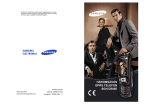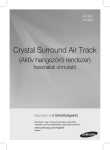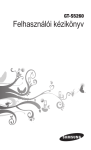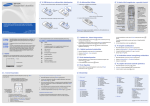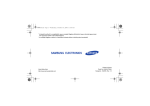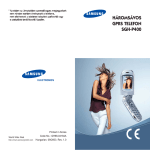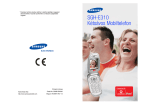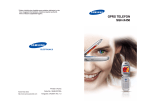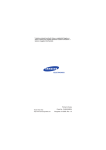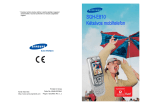Download Samsung SGH-D500 Felhasználói kézikönyv
Transcript
D500-Hungarian.book Page 1 Monday, October 24, 2005 1:48 PM * Az ebben az útmutatóban szereplő egyes megjegyzések nem minden esetben érvényesek a telefonra, mert eltérhetnek a telefonon telepített szoftvertől vagy a szolgáltató beállításaitól függően. SAMSUNG ELECTRONICS Printed in Korea World Wide Web http://www.samsungmobile.com Code No.:GH68-06028A Hungarian. 10/2005. Rev. 1.2 D500-Hungarian.book Page 2 Monday, October 24, 2005 1:48 PM HÁROMSÁVOS GPRS TELEFON SGH-D500 D500-Hungarian.book Page 3 Monday, October 24, 2005 1:48 PM Tartalom Fontos biztonsági előírások .......................................................7 Kicsomagolás ..............................................................................9 A telefon .....................................................................................10 A telefon megjelenése.................................................................. Kijelző........................................................................................... Fényképező.................................................................................. Vaku ............................................................................................. Csatlakoztatható hangszóró......................................................... 10 13 16 16 16 Használatbavétel .......................................................................17 A SIM-kártya behelyezése ........................................................... Az akkumulátor töltése................................................................. A telefon be-, illetve kikapcsolása ................................................ A billentyűzár használata ............................................................. 17 19 21 21 Hívásfunkciók ............................................................................22 Hívás kezdeményezése ............................................................... Hangerő-szabályozás .................................................................. Hívás fogadása ............................................................................ Nem fogadott hívások megtekintése............................................ A Halk üzemmód gyors aktiválása ............................................... A fülhallgató használata ............................................................... 22 27 27 28 29 30 Funkciók és opciók kiválasztása .............................................31 A programgombok használata ..................................................... 31 Opciók kiválasztása ..................................................................... 32 Szöveg bevitele .........................................................................33 Váltás a szövegbeviteli üzemmódok között ................................. Az ABC-üzemmód használata ..................................................... A T9-üzemmód használata .......................................................... A numerikus üzemmód használata .............................................. A Szimbólum-üzemmód használata............................................. 34 35 36 38 38 Hívás közben használható opciók ...........................................39 Hívástartás ................................................................................... A kihangosító használata ............................................................. Hívásvárakoztatás........................................................................ A Bluetooth-fülhallgató használata............................................... A Hangtisztaság funkció be- és kikapcsolása .............................. A mikrofon kikapcsolása (némítás) .............................................. Billentyűhangok némítása és átvitele........................................... A Telefonkönyv használata .......................................................... DTMF-jelsorozat küldése ............................................................. Az SMS szolgáltatás használata.................................................. A SIM-szolgáltatások használata ................................................. Konferenciahívás kezdeményezése ............................................ 39 40 40 41 41 42 42 43 43 43 44 44 3 D500-Hungarian.book Page 4 Monday, October 24, 2005 1:48 PM Tartalom A menük használata ..................................................................46 Menüfunkciók elérése lapozással ................................................ 46 Menükódok használata ................................................................ 47 A menüfunkciók listája ................................................................. 48 Hívásinformációk ......................................................................53 Minden hívás (1.1 menü) ................................................................. Tárcsázott hívások (1.2 menü) ........................................................ Fogadott hívások (1.3 menü)........................................................... Nem fogadott hívások (1.4 menü)................................................... Összes törlése (1.5 menü)............................................................... Hívásidő (1.6 menü) ......................................................................... Hívásköltség (1.7 menü) .................................................................. 53 54 54 54 55 55 56 Telefonkönyv .............................................................................57 Telefonkönyv (2.1 menü) ................................................................. Új szám feltévele a telefonkönyvbe (2.2 menü) ............................. Csoport (2.3 menü) .......................................................................... Gyorshívás (2.4 menü)..................................................................... Saját névjegy (2.5 menü) ................................................................. Saját szám (2.6 menü) ..................................................................... Számkezelő (2.7 menü) ................................................................... Szolgáltatáshívó szám (2.8 menü).................................................. 57 59 61 63 64 65 65 67 Alkalmazások .............................................................................68 JAVA-alkalmazások (3.1 menü) ...................................................... MP3-lejátszó (3.2 menü) .................................................................. Hangrögzítő (3.3 menü) ................................................................... Világóra (3.4 menü) .......................................................................... Ébresztőóra (3.5 menü) ................................................................... Számológép (3.6 menü)................................................................... Mértékegység átváltás (3.7 menü).................................................. Időzítő (3.8 menü) ............................................................................ Stopperóra (3.9 menü) ..................................................................... SIM AT (3.10 menü) ......................................................................... 68 74 78 80 81 83 83 84 85 85 Böngésző ...................................................................................86 Honlap (4.1 menü)............................................................................ Könyvjelzők (4.2 menü).................................................................... Ugrás címre (4.3 menü) ................................................................... Gyorsítótár ürítése (4.4 menü) ........................................................ Profilbeállítások (4.5 menü) ............................................................. Aktuális profil (4.6 menü) ................................................................. 4 86 88 89 89 90 92 D500-Hungarian.book Page 5 Monday, October 24, 2005 1:48 PM Tartalom Üzenetek .....................................................................................93 Rövid üzenetek (5.1 menü).............................................................. 93 Multimédia üzenetek (5.2 menü) ................................................... 101 Email (5.3 menü) ............................................................................ 116 Push-üzenetek (5.4 menü)............................................................. 130 Hangposta (5.5 menü) ................................................................... 130 Szövegsablon (5.6 menü) .............................................................. 131 Hírszolgálati üzenetek (5.7 menü) ................................................ 132 Memóriaállapot (5.8 menü)............................................................ 133 Szórakozás ...............................................................................134 Képek ......................................................................................... Videók ........................................................................................ Zene ........................................................................................... Hangok....................................................................................... Memóriaállapot........................................................................... 134 136 138 141 143 Napló ........................................................................................144 Havi nézet (7.1 menü).................................................................... Heti nézet (7.2 menü)..................................................................... Nap megtekintése (7.3 menü) ....................................................... Programok (7.4 menü) ................................................................... Évfordulók (7.5 menü).................................................................... Egyebek (7.6 menü) ....................................................................... Teendők (7.7 menü) ....................................................................... Nem észlelt események (7.8 menü) ............................................. Jegyzetek (7.9 menü)..................................................................... Memóriaállapot (7.10 menü).......................................................... 144 149 150 151 152 153 154 155 156 157 Fényképező ..............................................................................158 Fénykép készítése (8.1 menü) ...................................................... Videófelvétel készítése (8.2 menü) ............................................... Fényképek (8.3 menü) ................................................................... Saját fotók (8.4 menü).................................................................... Videófilmek (8.5 menü) .................................................................. Saját videóklipek (8.6 menü) ......................................................... 158 163 167 168 169 170 Beállítások ...............................................................................171 Idő és dátum (9.1 menü) ................................................................ Telefonbeállítások (9.2 menü) ....................................................... Kijelzőbeállítások (9.3 menü) ........................................................ Hangbeállítások (9.4 menü)........................................................... Hálózati szolgáltatások (9.5 menü) ............................................... Kapcsolatok (9.6 menü) ................................................................. Biztonsági beállítások (9.7 menü) ................................................. Memóriaállapot (9.8 menü)............................................................ Gyári beállítások visszaállítása (9.9 menü).................................. 171 172 174 176 179 184 188 191 193 5 D500-Hungarian.book Page 6 Monday, October 24, 2005 1:48 PM Tartalom Problémamegoldás ................................................................194 Hozzáférési kódok ...................................................................197 Telefonjelszó .............................................................................. PIN ............................................................................................. PUK............................................................................................ PIN2 ........................................................................................... PUK2.......................................................................................... Korlátozó jelszó.......................................................................... 197 198 198 199 199 199 Egészségvédelmi és biztonsági tudnivalók ..........................200 SAR megfelelőségi információ ................................................... Óvintézkedések az akkumulátorok használatakor ..................... Közlekedésbiztonság ................................................................. Üzemi környezet ........................................................................ Elektronikus berendezések ........................................................ Robbanásveszélyes környezet .................................................. Segélykérő hívások.................................................................... Egyéb fontos biztonsági tudnivalók............................................ Kezelés és karbantartás............................................................. 200 201 202 203 203 205 206 207 207 Kifejezés-gyűjtemény ..............................................................209 Műszaki adatok (Minőségtanúsítás) ......................................214 Tárgymutató .............................................................................215 Gyorsútmutató .........................................................................221 6 D500-Hungarian.book Page 7 Monday, October 24, 2005 1:48 PM Fontos biztonsági előírások A telefon használatbavétele előtt olvassuk el az alábbi utasításokat. Az itt szereplő utasítások be nem tartása veszélyes, illetve törvénybe ütköző lehet. Az úton első a biztonság Autóvezetés közben ne használjuk a mobiltelefont, előbb álljunk félre a járművel. Tankoláskor kapcsoljuk ki a telefont Üzemanyagtöltő állomáson (benzinkútnál), illetve üzemanyagok és vegyszerek közelében ne használjuk a telefont. Repülőgépen kapcsoljuk ki A mobiltelefonok interferenciát okozhatnak. Repülőgépen történő használatuk törvénybe ütköző és egyben veszélyes is. Egészségügyi berendezések közelében kapcsoljuk ki Egészségügyi berendezések közelében kapcsoljuk ki a telefont. A kórházakban és egyéb egészségügyi létesítményekben számos olyan berendezés működik, amelyek érzékenyek a rádiófrekvenciás sugárzásra. Tartsuk be a mobiltelefon használatára vonatkozó törvényeket és előírásokat. Interferencia A mobiltelefont érhetik olyan rádiófrekvenciás zavarok, amelyek befolyásolhatják a készülék teljesítményét. Különleges előírások Tartsuk be a tartózkodási helyünkön érvényben lévő különleges előírásokat, és minden esetben kapcsoljuk ki a mobiltelefont, ha annak használata tilos, vagy ha az interferenciát vagy egyéb módon veszélyt okoz (például kórházban). Vízállóság A telefonkészülék nem vízálló. Tartsuk szárazon. 7 D500-Hungarian.book Page 8 Monday, October 24, 2005 1:48 PM Fontos biztonsági előírások Normál használat A telefont használata közben tartsuk normál helyzetben (a fülünkhöz tartva). Kerüljük a bekapcsolt telefon antennájának érintését. Segélykérő hívások Írjuk be a tartózkodási helyünknek megfelelő segélykérő telefonszámot, majd nyomjuk meg a gombot. A lehető legpontosabban adjunk meg minden szükséges információt. A hívást addig ne szakítsuk meg, amíg erre utasítást nem kapunk. Tartsuk távol a telefont kisgyermekektől A telefont és alkatrészeit, beleértve minden tartozékot, kisgyermekek számára elérhetetlen helyen tartsuk. Tartozékok és akkumulátorok Kizárólag hivatalos Samsung alkatrészeket és akkumulátorokat használjunk. A nem hivatalos alkatrészek használata károsíthatja a telefont, és veszélyes is lehet. Csak hivatalos Samsung akkumulátorokat használjunk, és az akkumulátorokat kizárólag hivatalos Samsung akkumulátortöltővel töltsük. Szakszerviz A telefon javítását kizárólag a megfelelő szakember végezheti. Részletes információkért lásd az "Egészségvédelmi és biztonsági tudnivalók" című fejezet 200. FIGYELEM FENNÁLL A VESZÉLYE AZ AKKUMULÁTOR FELROBBANÁSÁNAK, HA AZT NEM MEGFELELŐ TÍPUSÚRA CSERÉLIK KI. A HASZNÁLT AKKUMULÁTOROKTÓL AZ ÉRVÉNYBEN LÉVŐ RENDELKEZÉSEKNEK MEGFELELŐEN SZABADULJUNK MEG 8 D500-Hungarian.book Page 9 Monday, October 24, 2005 1:48 PM Kicsomagolás A csomag az alábbi elemeket tartalmazza: Telefonkészülék Hálózati töltő Akkumulátor Felhasználói kézikönyv Csatlakoztatható hangszóró A helyi Samsung márkakereskedőtől az alábbi tartozékok vásárolhatók meg: • Normál akkumulátor • Szíj • Szivargyújtó-töltő • Autós tartó • Bluetooth-kihangosító • Adatkábel • USB-csatlakozó • Bluetooth-fülhallgató Megjegyzés: A telefonnal kapott egységek és a rendelkezésre álló tartozékok országonként és a szolgáltatótól függően eltérőek lehetnek. 9 D500-Hungarian.book Page 10 Monday, October 24, 2005 1:48 PM A telefon A telefon megjelenése Az alábbi ábrán a telefon fő elemei láthatók: Hallgató Kijelző Navigációs (fel/le/ jobbra/balra) gombok WAP-hozzáférés/ jóváhagyás gombja Hangerőszabályzó gombok Programgomb (jobb) Programgomb (bal) Be- és kikapcsoló/ menüből kiléptető gomb Tárcsázó gomb Törlő/javító gomb Alfanumerikus billentyűzet Infravörös (IrDA) port Speciális funkciógombok Fényképezőgép Mikrofon Vaku Fülhallgató csatlakozóaljzata Fényképező gombja 10 D500-Hungarian.book Page 11 Monday, October 24, 2005 1:48 PM A telefon Gomb(ok) Funkció A felettük (a kijelző alsó sorában) olvasható funkciókat hajtják végre. (programgombok) Készenléti állapotban megnyomásukkal a kedvenc menüopcióinkat közvetlenül érhetjük el. A gyorsbillentyűkre vonatkozó bővebb információkért lásd: 173. oldal. A menürendszerben, a menüopciók között és a Telefonkönyvben lapozhatunk a segítségével. Szöveg beírásakor mozgatja a kurzort attól függően, melyik oldalát nyomjuk le. Készenléti állapotban elindítja a WAP- (vezeték nélküli alkalmazások protokollja) böngészőt. A menürendszerben kiválasztja a kijelölt menüopciót. A kijelzőn megjelenített karakterek törlésére szolgál. A menürendszerben a gomb megnyomásával visszalépünk az előző menüszintre. Hívás kezdeményezése, illetve fogadása Készenléti állapotban előhívja az utoljára tárcsázott, nem fogadott vagy fogadott híváshoz tartozó számot. Hívás befejezése Hosszan lenyomva, a telefont be-, illetve kikapcsolhatjuk vele. A menürendszerben a gomb megnyomásával törölhetjük a bevitt adatokat, és visszatérhetünk készenléti állapotba. Ha készenléti állapotban nyomva tartjuk, a hangpostafiókunkat érhetjük el. 11 D500-Hungarian.book Page 12 Monday, October 24, 2005 1:48 PM A telefon Gomb(ok) Funkció (folytatás) Számok, betűk és egyes speciális karakterek beírása. Speciális karakterek beírása. Különböző funkciók végrehajtása. (a telefon bal oldalán) A csengés hangerejét módosítja, ha csöng a telefon, illetve a hallgató hangerejét hívás közben. Készenléti állapotban, nyitott fedéllel a billentyűzet hangerejét szabályozhatjuk ezzel a gombbal. Zárt fedéllel, ha nyomva tartjuk, a háttérvilágítást kapcsolja be. A menürendszerben, a menüopciók között és a Telefonkönyvben lapozhatunk velük. (a telefon jobb oldalán) Készenléti állapotban a Fényképező menü megnyitása. Ha nyomva tartjuk, bekapcsolja a fényképezőgépet. Nézet üzemmódban fényképet készít. 12 D500-Hungarian.book Page 13 Monday, October 24, 2005 1:48 PM A telefon Kijelző A kijelző megjelenése A kijelző három területre oszlik: Ikonok Szöveges és grafikus terület Menü Telefonkönyv Programgombok funkcióindikátorai Terület Funkció Felső sor Különböző ikonok megjelenítése. Lásd: 14. oldal. Középső sor Üzenetek, utasítások és egyéb bevitt adatok (pl. tárcsázandó szám) megjelenítése. Alsó sor A két programgombhoz aktuálisan hozzárendelt funkciók megjelenítése. 13 D500-Hungarian.book Page 14 Monday, October 24, 2005 1:48 PM A telefon Ikonok Ikon Funkció Az aktuális térerősséget jeleníti meg. Minél több vonal látható, annál nagyobb a térerősség. A folyamatban lévő hívás közben jelenik meg. Akkor jelenik meg, ha nem vagyunk a szolgáltatás területén. Ha látható, nem tudunk hívást kezdeményezni, illetve fogadni. Akkor jelenik meg, ha beállítottuk az ébresztőórát. További részletekért lásd: 81. oldal. Új szöveges üzenet érkezését jelzi. Új hangüzenet érkezését jelzi. Új multimédia üzenet érkezését vagy elküldését jelzi. Ha a ikon kéken és pirosan villog a telefon multimédia üzenetet tölt le az MMS-kiszolgálóról, vagy multimédia üzenetet küld. Új e-mail üzenet érkezését vagy elküldését jelzi. Ha a @ ikon kéken és pirosan villog a telefon e-mailt tölt le az e-mail kiszolgálóról, vagy e-mailt küld. Forogva villog, ha valamelyik bejövő postaláda megtelt. Akkor jelenik meg, ha a hívásátirányítási funkció aktív. További részletekért lásd: 179. oldal. Akkor jelenik meg, ha az infravörös port aktív. Részletekért lásd: 187. oldal. Akkor jelenik meg, ha a Bluetooth funkció aktív. További részletekért lásd: 184. oldal. 14 D500-Hungarian.book Page 15 Monday, October 24, 2005 1:48 PM A telefon Ikon Funkció (folytatás) Akkor jelenik meg, ha a telefonban tárolt személyes adatainkat egy megfelelő számítógépes alkalmazással szinkronizáljuk. Akkor jelenik meg, ha a telefon GPRS adatforgalmat bonyolít. Akkor jelenik meg, ha az Otthon zónában vagyunk, és előfizettünk erre a szolgáltatásra. Akkor jelenik meg, ha a Város zónában vagyunk, és előfizettünk erre a szolgáltatásra. Akkor jelenik meg, ha a telefon rezgő hívásjelzésre van állítva. További részletekért lásd: 176. oldal. Akkor jelenik meg, ha a Halk üzemmód aktív. További részletekért lásd: 29. oldal. Az akkumulátor töltöttségi szintjét jelzi. Minél több vonal látható, annál nagyobb töltéssel rendelkezik az akkumulátor. Háttérvilágítás A telefon kijelzője és billentyűzete háttérvilágítással rendelkezik. A háttérvilágítás a gombok megnyomásakor vagy a telefon kinyitásakor kigyullad. A háttérvilágítás kikapcsol, ha egy adott időn belül nem nyomunk meg gombot. Ezt az időt a Háttérvilágítás menüben (9.3.5 menü) állíthatjuk be. További részletekért lásd: 176. oldal. 15 D500-Hungarian.book Page 16 Monday, October 24, 2005 1:48 PM A telefon Fényképező A telefon hátsó részén található fényképezőgéppel bármikor lehetőségünk van fényképeket, illetve videofelvételt készíteni. A fényképező funkcióira vonatkozó bővebb információkért lásd: 158. oldal. Vaku A telefon hátulján, a kamera mellett található beépített vakut használhatjuk a fényképezéshez, ha sötét van. Csatlakoztatható hangszóró A csatlakoztatható hangszóróval a hangokat hangosabban hallhatjuk. Használatához távolítsuk el a fedelet, majd csatlakoztassuk a hangszórót a fülhallgató jack-dugójába, amely a telefon jobb oldalán található. A csatlakoztatható kihangosító használata után helyezzük vissza rá a fedelet. 16 D500-Hungarian.book Page 17 Monday, October 24, 2005 1:48 PM Használatbavétel A SIM-kártya behelyezése Amikor előfizetünk valamelyik mobilhálózatra, kapunk egy, a telefonba illeszthető SIM-kártyát, amely tartalmazza az előfizetésre vonatkozó adatokat, mint például a PIN-kódot, a rendelkezésre álló opcionális szolgáltatásokat stb. Fontos! A SIM-kártya és érintkezői könnyen megsérthetők karcolással vagy meghajlítással, ezért gondosan járjunk el a kártya kezelésekor, behelyezésekor és eltávolításakor. A SIM-kártyát tartsuk kisgyermekek számára elérhetetlen helyen. 1. Ha szükséges, a telefon kikapcsolásához tartsuk lenyomva a gombot, amíg a kikapcsolást jelző kép meg nem jelenik a kijelzőn. 2. Távolítsuk el az akkumulátort. Ehhez az alábbiakat kell tenni: ➀ Az akkumulátor felett lévő zárat nyomjuk meg és tartsuk lenyomva. ➁ Az ábrán látható módon emeljük le az akkumulátort. ➀ ➁ 17 D500-Hungarian.book Page 18 Monday, October 24, 2005 1:48 PM Használatbavétel 3. Az ábrán látható módon a SIM-kártyát csúsztassuk be a kártyatartóba úgy, hogy az rögzítse a kártyát. Ellenőrizzük, hogy a kártya aranyszínű érintkezői a telefonkészülék felé néznek-e. Megjegyzés: A SIM-kártya eltávolításához az ábrán látható módon csúsztassuk felfelé a kártyát, majd emeljük ki a kártyatartóból. 4. Az akkumulátort úgy helyezzük a telefonra, hogy az akkumulátor alján lévő fogak illeszkedjenek a telefon megfelelő nyílásaiba. 18 D500-Hungarian.book Page 19 Monday, October 24, 2005 1:48 PM Használatbavétel 5. Az akkumulátort nyomjuk lefelé, amíg az a helyére nem rögzül. A telefon bekapcsolása előtt győződjünk meg arról, hogy az akkumulátort megfelelően helyeztük-e a telefonra. Az akkumulátor töltése A telefon újratölthető Li-ion akkumulátorral üzemeltethető. A telefonhoz egy akkumulátortöltő tartozik. A készülékhez kizárólag engedélyezett akkumulátorokat és töltőket használjunk. További információkért forduljunk a helyi Samsung márkakereskedőhöz. Az akkumulátortöltő lehetővé teszi, hogy a telefont használhatjuk töltés közben, de ez lassítja a töltést. Megjegyzés: A telefon első használata előtt az akkumulátort teljesen fel kell tölteni. A lemerült akkumulátor teljes feltöltéséhez körülbelül 90 perc szükséges. 1. Amikor az akkumulátor a helyére került, csatlakoztassuk az akkumulátortöltő vezetékét a telefon alján található csatlakozóba. 19 D500-Hungarian.book Page 20 Monday, October 24, 2005 1:48 PM Használatbavétel 2. Az akkumulátortöltőt csatlakoztassuk egy szabvány, váltakozó áramú fali csatlakozóaljzatba. 3. Amikor a töltés befejeződött, a töltőt húzzuk ki a fali csatlakozóból, majd a telefoncsatlakozót a két oldalán található gombokat benyomva húzzuk ki a telefonból. ➀ ➀ ➁ Megjegyzés: Ha töltés közben akarjuk az akkumulátort eltávolítani a telefonról, a töltő csatlakozóját előbb ki kell húzni, különben kárt tehetünk a készülékben. Alacsony feszültség kijelzése Amikor az akkumulátor gyengül, és csak néhány percnyi beszélgetési idő maradt, szabályos időközönként egy figyelmeztető hangjelzés hallható, és a kijelzőn az "Alacsony akkufeszültség" üzenet jelenik meg. Ekkor a telefon a megmaradt akkumulátorfeszültség megőrzése érdekében kikapcsolja a háttérvilágítást. Amikor az akkumulátor teljesen lemerül, a telefon automatikusan kikapcsol. 20 D500-Hungarian.book Page 21 Monday, October 24, 2005 1:48 PM Használatbavétel A telefon be-, illetve kikapcsolása 1. Nyissuk ki a telefont 2. Nyomjuk meg és tartsuk lenyomva a készülék be nem kapcsol. gombot, amíg a 3. Ha a telefon kéri a jelszót, írjuk be, majd nyomjuk meg az OK programgombot. A jelszó gyári beállítása "00000000". További részletekért lásd: 197. oldal. 4. Ha a telefon kéri a PIN-kódot, írjuk be, majd nyomjuk meg az OK programgombot. További részletekért lásd: 198. oldal. A telefon megkeresi a hálózatot, amelyre előfizettünk, és miután megtalálta, a készenléti állapot képernyője jelenik a kijelzőn. Ekkor a telefonnal hívásokat kezdeményezhetünk, illetve fogadhatunk. Megjegyzés: A nyelv megváltoztatásához használjuk a Nyelv menüt (9.2.1 menü). További részletekért lásd: 172. oldal. 5. A telefon kikapcsolásához tartsuk lenyomva a gombot, amíg a kikapcsolást jelző kép meg nem jelenik a kijelzőn. Megjegyzés: Ha a telefon össze van csukva, először nyissuk ki azt a kijelző és a billentyűzet aktiválásához. A billentyűzár használata A számbillentyűzet használatához nyissuk ki a telefont, majd később csukjuk össze, így kevesebb helyet foglal. Ha összecsukjuk a telefont, a kijelző kikapcsol, és a telefon automatikusan lezárja a látható funkciógombokat, így ha véletlenül megnyomjuk azokat, semmi sem történik. A billentyűzár feloldásához nyomjuk meg és tartsuk lenyomva a Kiold programgombot vagy a bal programgombot, majd nyomjuk meg az OK programgombot. Ezzel feloldjuk a billentyűzárat, és használhatjuk a telefon funkcióit. 21 D500-Hungarian.book Page 22 Monday, October 24, 2005 1:48 PM Hívásfunkciók Hívás kezdeményezése Készenléti állapotban írjuk be a körzetszámot és a telefonszámot, majd nyomjuk meg a gombot. Megjegyzés: Ha az Extra beállítások menüben (9.2.5 menü) az Automatikus újratárcsázás aktiváltuk, a telefon tízszer újratárcsázza a hívott számot, ha az foglalt, vagy ha a hívást nem fogadják. További részletekért lásd: 173. oldal. Nemzetközi hívás kezdeményezése 1. Nyomjuk meg és tartsuk lenyomva a 0 gombot. A kijelzőn a + karakter jelenik meg. 2. Írjuk be az országkódot, a körzetszámot és a telefonszámot, majd nyomjuk meg a gombot. Szám javítása Törlés Gomb Az utolsó megjelenített számjegy A C gomb. A szám bármely egyéb Nyomogassuk a balra vagy a jobbra számjegye gombot, amíg a kurzor a törlendő számjegy jobb oldalára nem kerül, majd nyomjuk meg a C gombot. Hiányzó számjegyet is beírhatunk. Az egész kijelző 22 Nyomjuk meg a C gombot, és több mint egy másodpercig tartsuk lenyomva. D500-Hungarian.book Page 23 Monday, October 24, 2005 1:48 PM Hívásfunkciók Hívás befejezése Ha be akarjuk fejezni a hívást, röviden nyomjuk meg a gombot, vagy zárjuk be a telefont. Megjegyzés: Beállíthatjuk, mit csináljon a telefon, amikor összecsukjuk, a Fedél beállításai menüben (9.2.3 menü). További részletekért lásd: 172. oldal. Ha fülhallgatót használunk, a hívás nem szakad meg a telefon összecsukásától még akkor sem, ha a Le lehetőség Művelet leállítása értékre van állítva. Az utolsó szám újratárcsázása A telefon menti azokat a számokat, amelyeket tárcsáztunk, és amelyekről hívásunk érkezett, vagy a hívást nem fogadtuk, amennyiben a hívó azonosítható. További részletekért lásd: "Hívásinformációk" című fejezet 53. oldal. A számok előhívásához tegyük az alábbiakat: 1. A kijelző törléséhez és a készenléti állapotba történő a visszatéréshez nyomjuk meg a gombot. 2. A gomb megnyomásával a hívások időrendi sorrendjében megjelenítjük az utolsó számokat. 3. A fel és a le gomb használatával lapozhatunk a számok között, amíg a használni kívánt számot meg nem találjuk. 4. A megjelenített szám tárcsázásához nyomjuk meg a gombot. Hívás kezdeményezése a Telefonkönyvből A gyakran használt telefonszámainkat menthetjük a SIMkártyára vagy a telefon memóriájában. Ezeket a bejegyzéseket együtt Telefonkönyvnek nevezzük. Ezután nem kell fejben tartanunk a telefonszámokat, egyszerűen csak válasszuk ki a kívánt nevet a szám hívásához. Miután a Telefonkönyvben mentettünk egy telefonszámot, azt néhány gomb megnyomásával tárcsázhatjuk. A gyakran használt telefonszámokhoz a Gyorshívás funkció segítségével egy-egy számgombot is hozzárendelhetünk. A Telefonkönyv funkcióira vonatkozó bővebb információkért lásd: 57. oldal. 23 D500-Hungarian.book Page 24 Monday, October 24, 2005 1:48 PM Hívásfunkciók Telefonszám tárolása készenléti állapotban Amint elkezdjük egy szám beírását, a bal oldali programgomb felett a Tárol szöveg jelenik meg, és lehetőségünk nyílik a szám Telefonkönyvbe történő mentésére. Megjegyzés: Megadhatjuk azt az alapértelmezett memóriát, ahová a számokat menteni szeretnénk. További részletekért lásd: 59. oldal. Telefonszám mentése a telefon memóriájába: 1. Írjuk be a tárolandó telefonszámot. Megjegyzés: Ha a szám beírása során hibás számjegyet ütünk be, a C gombbal javíthatjuk a hibát. További részletekért lásd: 22. oldal. 2. Ha meggyőződtünk arról, hogy a szám helyes, nyomjuk meg a Tárol programgombot. 3. Válasszuk a Telefon lehetőséget, majd nyomjuk meg a Választ programgombot. 4. Válasszunk egy ikont, amely jelzi a tárolandó szám kategóriáját. Öt kategória áll rendelkezésre: • Mobil • Otthon • Munkahely • Fax • Egyéb A kategória kiválasztásához nyomjuk meg a fel vagy le gombot, majd nyomjuk meg a Választ programgombot. 5. A beállítás módosításához nyomjuk meg a le gombot, vagy ha szükséges, írjuk be a további adatokat. • Vezetéknév/Keresztnév: Írjuk be a bejegyzéshez tartozó adatokat. A karakterek beírására vonatkozó bővebb információkért lásd: 33. oldal. • Mobil/Otthon/Munkahely/Fax/Egyéb: Adjuk meg a számokat a tetszőleges típusokhoz. • Email: Írjuk be az e-mail címet. • Grafikus azonosító: Hívófél-azonosítóként beállíthatunk egy képet, amely akkor fog megjelenni, ha a hozzá tartozó számról érkezik hívásunk. 24 D500-Hungarian.book Page 25 Monday, October 24, 2005 1:48 PM Hívásfunkciók • Jelzés: Adjuk meg az adott bejegyzéshez tartozó egyedi csengőhangot. Ha minden egyes bejegyzéshez eltérő hangot választunk, a bejövő hanghívásokat a hívófélazonosító alapján képesek leszünk megkülönböztetni. • Csoport: Válasszuk ki, melyik alapértelmezett csoportba szeretnénk besorolni a bejegyzést. A bejegyzések csoportosításával az egyes számok a csoporton belül előkereshetők. Lásd: 61. oldal. • Jegyzetek: Készítsünk feljegyzést az adott személyhez. 6. Ha befejeztük a bejegyzéshez tartozó telefonkönyv-adatok bevitelét, nyomjuk meg a gombot. Másik módszer: nyomjuk meg az Opciók programgombot, és válasszuk a Tárol lehetőséget. A mentés befejeztével a kijelzőn megjelennek az új bejegyzés adatai. 7. Művelet Gomb A bejegyzéssel kapcsolatos opciók használata Az Opciók programgomb. További részletekért lásd: 58. oldal. Szám hívása A le gombbal lapozzunk a megfelelő számhoz, és nyomjuk meg a gombot. Visszatérés a készenléti állapotba A Vissza programgomb vagy a gomb. Telefonszámok mentése SIM-kártyára: 1. Írjuk be a tárolandó telefonszámot. 2. Ha meggyőződtünk arról, hogy a szám helyes, nyomjuk meg a Tárol programgombot. 3. Válasszuk a Kártya lehetőséget, és nyomjuk meg a Választ programgombot. Megjegyzés: Amennyiben új készüléket vásárolunk, a SIMkártyán tárolt telefonszámok automatikusan rendelkezésünkre állnak az új telefonon, azonban a telefon memóriájában tárolt telefonszámokat újra menteni kell az új készüléken. 25 D500-Hungarian.book Page 26 Monday, October 24, 2005 1:48 PM Hívásfunkciók 4. Írjuk be a nevet, és nyomjuk meg a le gombot. 5. Ha szükséges, módosítsuk a telefonszámot, majd nyomjuk meg a le gombot. 6. Amennyiben a telefonszámot és a nevet nem a felkínált helyen akarjuk tárolni, a C gomb megnyomásával töröljük a pozíciószámot, és a számgombok segítségével írjuk be a kívánt memóriahely számát. 7. Ha befejeztük a bejegyzéshez tartozó telefonkönyv-adatok bevitelét, nyomjuk meg a Tárol gombot. A mentés befejeztével a kijelzőn megjelennek az új bejegyzés adatai. 8. Művelet Gomb A bejegyzéssel kapcsolatos Az Opciók programgomb. opciók használata További részletekért lásd: 58. oldal. Szám hívása A gomb. Visszatérés a készenléti állapotba A Vissza programgomb vagy a gomb. Telefonszám tárcsázása a SIM-kártya memóriájából Miután a telefonszámokat mentettük a SIM-kártyára, könnyen és gyorsan tárcsázhatjuk azokat a memóriahely-számuk használatával, amelyet a Telefonkönyv rendelt hozzájuk. Megjegyzés: Ha nem emlékszünk egy memóriahely-számra, vagy a telefon memóriájából akarunk egy számot hívni, lépjünk be a Telefonkönyv menübe (2.1 menü) a bejegyzés név szerinti megkereséséhez. Részletekért lásd: 57. oldal. 1. Készenléti állapotban írjuk be a tárcsázandó telefonszám memóriahely-számát, majd nyomjuk meg a gombot. A bejegyzés megjelenik. 2. A bal vagy jobb gomb megnyomásával kereshetünk más számokat. 3. Miután kiválasztottuk a kívánt számot, nyomjuk meg a Tárcsáz programgombot, a vagy a gombot. 26 D500-Hungarian.book Page 27 Monday, October 24, 2005 1:48 PM Hívásfunkciók Hangerő-szabályozás Ha hívás közben állítani akarjuk a hallgató hangerejét, használjuk a telefon bal oldalán található hangerő szabályozógombokat. A gomb megnyomásával növeljük, a gomb megnyomásával pedig csökkentjük a hangerőt. Készenléti állapotban ezeknek a gomboknak a használatával a billentyűzet hangerejét is változtatni tudjuk. Hívás fogadása Amikor bejövő hívásunk érkezik, a telefon megszólaltatja a csengőhangot, és a kijelzőn a bejövő hívást jelző animáció látható. A hívó fél telefonszáma, vagy ha a Telefonkönyvben mentve van, a neve jelenik meg a kijelzőn. 1. A bejövő hívás fogadásához nyomjuk meg a gombot, a Elfogad programgombot, vagy nyissuk ki a telefont. Ha az Extra beállítások menüben (9.2.5 menü) aktiváltuk a Bármely billentyű fogad opciót, akkor a gomb és az Elvet programgomb kivételével bármely gomb megnyomásával fogadhatjuk a hívást. Lásd: 174. oldal. Megjegyzések: • A hívás elutasításához nyomjuk meg Elvet programgombot vagy a gombot. • Elnémíthatjuk a csengőhangot a hangerőgombok lenyomásával és lenyomva tartásukkal. 27 D500-Hungarian.book Page 28 Monday, October 24, 2005 1:48 PM Hívásfunkciók 2. A hívást a telefon bezárásával vagy a megnyomásával fejezhetjük be. gomb Megjegyzések: • Beállíthatjuk, mit csináljon a telefon, amikor szétnyitjuk vagy összecsukjuk, a Fedél beállításai menüben (9.2.3 menü). További részletekért lásd: 172. oldal. Ha fülhallgatót használunk, a hívás nem szakad meg a telefon összecsukásától még akkor sem, ha a Le lehetőség Művelet leállítása értékre van állítva. • Hívást a menüfunkciók vagy a Telefonkönyv használata közben is fogadhatunk. A hívás befejezése után a készülék visszatér a hívás előtt használt funkcióhoz. Nem fogadott hívások megtekintése Ha bármilyen okból nem tudunk fogadni egy hívást, ezzel a funkcióval megtudhatjuk, hogy ki keresett bennünket, és visszahívhatjuk az adott személyt. A nem fogadott hívások száma készenléti állapotban a hívást követően azonnal megjelenik. A nem fogadott híváshoz tartozó szám megtekintése: 1. Ha a telefon zárva van, nyissuk ki. 2. Nyomjuk meg a Megnéz programgombot. Amennyiben rendelkezésre áll, a legutolsó nem fogadott híváshoz tartozó telefonszám jelenik meg a kijelzőn. 3. Művelet Gomb Lapozás a nem fogadott Fel vagy a le gomb. hívások telefonszámai között 28 Opciók megjelenítése Az Opciók programgomb Lásd alább. A kijelzett szám tárcsázása A gomb. D500-Hungarian.book Page 29 Monday, October 24, 2005 1:48 PM Hívásfunkciók Az alábbi lehetőségek eléréséhez nyomjuk meg az Opciók programgombot: Részletek: a hívással kapcsolatos adatokat jeleníti meg, például a számot – ha megállapítható, akkor a nevet is –, továbbá a hívás fogadásának dátumát és időpontját. Visszahív: a szám tárcsázása Beilleszt: Ezzel az opcióval menthetjük a telefonszámot a Telefonkönyvbe. A számok mentésére vonatkozó bővebb információkért lásd: 59. oldal. Üzenetküldés: SMS-t (rövid szöveges üzenet) vagy MMS-t (multimédia üzenet) küldhetünk az adott számra. Az üzenetküldésre vonatkozó részletes tudnivalókat lásd: 93. oldal, illetve 101. oldal. Töröl: az aktuális hívás törlése. Összes törlése: az összes hívás törlése. A Halk üzemmód gyors aktiválása A Halk üzemmód használata akkor ajánlott, ha nem akarjuk, hogy a telefon csöngjön, például színházban. gombot, és tartsuk Készenléti állapotban nyomjuk meg a lenyomva addig, amíg a "Halk üzemmód aktiválva" üzenet és a Halk üzemmód ikonja ( ) meg nem jelenik a kijelzőn. A Halk üzemmódban hangjelzés helyett a beállított funkciótól és helyzettől függően a telefon rezeg, vagy semmilyen módon sem jelez. A Halk üzemmód kikapcsolásához és a korábbi hangbeállítások újraaktiválásához nyomjuk meg és tartsuk lenyomva a gombot addig, amíg a "Halk üzemmód inaktiválva" üzenet meg nem jelenik a kijelzőn. A Halk üzemmódot jelző ikon ( ) eltűnik a kijelzőről. 29 D500-Hungarian.book Page 30 Monday, October 24, 2005 1:48 PM Hívásfunkciók A fülhallgató használata A fülhallgatóval a telefon kézben tartása nélkül fogadhatunk hívásokat. Ha csatlakoztatjuk a fülhallgatót a telefon jobb oldalán található csatlakozóhoz, a fülhallgató gombja az alábbiakban ismertetett módon működik: Művelet Gomb Utolsó szám újrahívása Nyomjuk meg a gombot a hívások megjelenítéséhez, majd nyomjuk meg és tartsuk lenyomva. Hívás fogadása Amikor a telefon csörög, nyomjuk meg a gombot két másodpercnél hosszabb ideig. Hívás befejezése Nyomjuk meg a gombot két másodpercnél hosszabb ideig. 30 D500-Hungarian.book Page 31 Monday, October 24, 2005 1:48 PM Funkciók és opciók kiválasztása A telefon olyan funkciókat is kínál, amelyeket tetszés szerint testreszabhatunk. Ezek a funkciók menükbe és almenükbe rendeződnek, és a két , illetve a és a jelű programgombbal vehetők igénybe. A menük és az almenük lehetővé teszik az egyes funkciók beállításainak megtekintését és módosítását. A programgombok használata A programgombok funkciója az aktuális menükörnyezettől függően változik; a gomb felett a kijelző alsó sorában látható felirat jelzi az adott gomb aktuális funkcióját. Példa: Nov. 4. K. 07:30 Szolgáltató ADM 12000 Menü A menürendszer megnyitásához nyomjuk meg a bal oldali programgombot. Telefonkönyv A jobb programgomb megnyomásával érhetjük el a Telefonkönyv-listát a Telefonkönyv menüben. 31 D500-Hungarian.book Page 32 Monday, October 24, 2005 1:48 PM Funkciók és opciók kiválasztása Opciók kiválasztása A rendelkezésre álló különböző funkciók és opciók megtekintéséhez és kiválasztásához tegyük az alábbiakat: 1. Nyomjuk meg a megfelelő programgombot. 2. Művelet Gomb Válasszuk ki • a megjelenített funkciót • a kijelölt opciót A Választ programgomb vagy a gomb. A következő funkció megtekintése vagy egy listában szereplő következő opció kijelölése Le gomb. Visszatérés az előző funkcióhoz vagy egy listában szereplő előző opcióhoz Fel gomb. Visszalépés az előző menüszintre A Vissza programgomb vagy a C gomb. Kilépés a menürendszerből a beállítások megváltoztatása nélkül A gomb. Bizonyos funkciók esetén meg kell adnunk egy jelszót vagy a PIN-kódot. Írjuk be a kódot, és nyomjuk meg az OK programgombot. Megjegyzés: Amikor belépünk egy opciólistába, a telefon az aktív opciót jelöli ki. Ha azonban csak két opció áll rendelkezésre, mint például Be/Ki vagy Engedélyez/Letilt, a telefon azt az opciót jelöli ki, amely éppen nem aktív, így azt közvetlenül kiválaszthatjuk. 32 D500-Hungarian.book Page 33 Monday, October 24, 2005 1:48 PM Szöveg bevitele A telefon használata során gyakran van szükség szöveg bevitelére, például akkor, amikor neveket mentünk a Telefonkönyvbe, személyes üdvözlő üzenetet hozunk létre, vagy bejegyzést készítünk a naptárban. Az alfanumerikus karaktereket a telefon billentyűzete segítségével írhatjuk be. A telefon az alábbi szövegbeviteli üzemmódokkal rendelkezik: • ABC-üzemmód Ebben az üzemmódban a betűket úgy írjuk be, hogy megnyomjuk azt a gombot, amelyen a betű látható. Az egyes betűk megjelenítéséhez a gombot egyszer, kétszer, háromszor, négyszer vagy többször kell megnyomni. • T9-üzemmód Ez az üzemmód lehetővé teszi a szavak bevitelét betűnként egyetlen leütéssel. A billentyűzet gombjain több betű szerepel, például az 5 gomb egyszeri megnyomásával írhatunk J-t, K-t vagy L-t. A T9-üzemmód a gombnyomássorozatokat automatikusan összehasonlítja egy belső szótárral annak érdekében, hogy megtalálja a legvalószínűbben használni kívánt szót, így sokkal kevesebb gombnyomás szükséges, mint a hagyományos ABCüzemmódban. • Numerikus üzemmód Ebben az üzemmódban írhatunk be számokat. • Szimbólum-üzemmód Ebben az üzemmódban írhatjuk be a különböző szimbólumokat és írásjeleket. 33 D500-Hungarian.book Page 34 Monday, October 24, 2005 1:48 PM Szöveg bevitele Váltás a szövegbeviteli üzemmódok között Ha olyan mezőt használunk, amely karakterek beírására alkalmas, az aktuális szövegbeviteli üzemmódot jelző ikon jelenik meg a kijelzőn. Példa: Szöveges üzenet írása Opciók A szövegbeviteli üzemmód ikonja Kiválasztás Nyomjuk le a jobb oldali programgombot, amíg ABC-üzemmód az ikon meg nem jelenik a kijelzőn. Lásd: 35. oldal. T9-üzemmód az ikon meg nem jelenik a kijelzőn. Lásd: 35. oldal. Numerikus üzemmód az ikon meg nem jelenik a kijelzőn. Lásd: 38. oldal. Szimbólum-üzemmód az ikon meg nem jelenik a kijelzőn. Lásd: 38. oldal. Megjegyzés: Az adott országtól függően további szövegbeviteli üzemmódok is rendelkezésre állhatnak. Egy országra jellemző szövegbeviteli mód használatához nyomjuk és tartsuk lenyomva a gombot ABC-üzemmódban. 34 D500-Hungarian.book Page 35 Monday, October 24, 2005 1:48 PM Szöveg bevitele Az ABC-üzemmód használata A szöveg beírásához használjuk az 1 - 0 gombokat. 1. Nyomjuk meg a betűhöz tartozó gombot: - egyszer a gombon szereplő első betű megjelenítéséhez, - kétszer a második betű megjelenítéséhez, - és így tovább. 2. Ugyanígy írjuk be a többi betűt. Megjegyzés: Amikor egy másik gombot nyomunk meg, a kurzor továbblép jobbra. Amennyiben ugyanazt a betűt akarjuk kétszer egymás után beírni, vagy egy másik betűt, amely ugyanazon a gombon szerepel, meg kell várnunk, amíg a kurzor automatikusan jobbra lép, és ekkor nyomhatjuk meg újra a gombot. A rendelkezésre álló karakterekről az alábbi táblázat szolgál bővebb információkkal: Gombok Karakterek a megjelenítés sorrendjében Nagybetűk Kisbetűk Megjegyzés: Az ABC-üzemmódban rendelkezésre álló karakterek az egyes országokban eltérőek lehetnek. • Szóköz beírásához nyomjuk meg a gombot. • ABC-üzemmódban a kisbetű és a nagybetű közötti váltáshoz nyomjuk meg a gombot. Három mód közül választhatunk: Kisbetűk (nincs ikonja), kezdő nagybetű ( ) és nagybetűk ( ). 35 D500-Hungarian.book Page 36 Monday, October 24, 2005 1:48 PM Szöveg bevitele • A kurzort a bal vagy a jobb programgomb használatával mozgathatjuk. A betűk törléséhez használjuk a C gombot. A C gomb megnyomásával és nyomva tartásával törölhetjük az összes karaktert. Megjegyzés: Egy országra jellemző beviteli módba történő belépéshez vagy az abból történő kilépéshez nyomjuk meg és gombot. tartsuk lenyomva a A T9-üzemmód használata A T9 prediktív szövegbeviteli üzemmód lehetővé teszi, hogy egyetlen leütéssel bármilyen karaktert beírjunk a telefonba. Ez a szövegbeviteli üzemmód a telefon beépített szótárát használja. Szó beírása T9-üzemmódban: 1. T9-üzemmódban, kezdjük el a szó beírását a 2 - 9 gombok használatával. Egy betű beírásához a gombokat csak egyszer nyomjuk meg. Példa: A "Helló" szó beírása T9-üzemmódban: nyomjuk meg a 4, 3, 5, 5 és a 6 gombot. Beírás közben a kijelzőn megjelenik a szó. A szó minden egyes gombnyomással változhat. 2. A teljes szó beírása előtt ne töröljük, illetve ne módosítsuk a bevitt karaktereket. 3. Ha a kijelzőn a megfelelő szó jelenik meg, ugorjunk a 4. lépésre. Ha a szó nem helyesen jelenik meg, a 0, a fel vagy a le gomb többszöri megnyomásával választhatunk a telefon által felajánlott alternatívák között. Példa: A "Jó" és a "Kő" szóban szereplő betűk ugyanazon a gombokon vannak: 5, 6. A telefon mindig a leggyakrabban használt szót jeleníti meg elsőként. 4. A gombbal írjunk szóközt, és kezdjük el beírni a következő szót. 36 D500-Hungarian.book Page 37 Monday, October 24, 2005 1:48 PM Szöveg bevitele Új szó bevitele a T9-szótárba: 1. Miután megnyomtuk az új szónak megfelelő gombokat, a 0 gomb megnyomásával jelenítsük meg az alternatívákat. 2. Ha a szótárban nincs alternatív szó a kijelző alsó sorában az Új szó szöveg jelenik meg. Nyomjuk meg az Új szó programgombot vagy a gombot. 3. A hozzáadni kívánt szót ABC-üzemmódban írhatjuk be. Lásd: 35. oldal. 4. Nyomjuk meg az OK programgombot. Az új szó bekerült a T9-szótárba, és a megfelelő gombok megnyomásával ezentúl az jelenik meg először. Megjegyzés: Ez a funkció nem minden nyelv esetén áll rendelkezésre. • A pont, kötőjel vagy idézőjel beírásához használjuk az 1 gombot. A T9-üzemmód a nyelvtani szabályoknak megfelelő írásjelet fogja használni. • T9-üzemmódban a kisbetű és a nagybetű közötti váltáshoz nyomjuk meg a gombot. Három mód közül választhatunk: Kezdő nagybetű ( ), nagybetűk ( ) és kisbetűk (nincs ikonja). • A kurzort a bal vagy a jobb programgomb használatával mozgathatjuk. A betűk törléséhez használjuk a C gombot. A C gomb megnyomásával és nyomva tartásával törölhetjük az összes karaktert. 37 D500-Hungarian.book Page 38 Monday, October 24, 2005 1:48 PM Szöveg bevitele A numerikus üzemmód használata A numerikus üzemmódban különböző számokat írhatunk be a szöveges üzenetekbe. A számjegyek beírásához nyomjuk meg a megfelelő számgombot. A Szimbólum-üzemmód használata A Szimbólum-üzemmódban különböző szimbólumokat szúrhatunk be a szöveges üzenetekbe. Művelet Gomb Szimbólum kiválasztása A megfelelő számgomb. További szimbólumok megjelenítése Fel vagy a le gomb. Szimbólum(ok) törlése A C gomb. A szimbólum(ok) beillesztése az üzenetbe Az OK programgomb. 38 D500-Hungarian.book Page 39 Monday, October 24, 2005 1:48 PM Hívás közben használható opciók A telefon számos olyan funkcióval rendelkezik, amelyeket hívás közben is használhatunk. Hívástartás Az aktuális hívást bármikor várakoztatott állapotba kapcsolhatjuk. Amennyiben ezt a hálózat is támogatja, ilyenkor kezdeményezhetünk egy másik hívást. Az aktuális hívást a Tart programgomb megnyomásával állíthatjuk várakozó állapotúra. A Fogad programgomb megnyomásával a várakoztatott hívást bármikor aktiválhatjuk. Ha beszélgetés közben egy új hívást akarunk kezdeményezni, tegyük az alábbiakat: 1. A tárcsázandó telefonszámot írjuk be vagy keressük ki a Telefonkönyvből. A telefonszámok Telefonkönyvben történő keresésére vonatkozó bővebb információért lásd: 57. oldal. 2. A második szám tárcsázásához nyomjuk meg a gombot. Az első hívás automatikusan várakoztatott állapotba kerül. Vagy 1. Az aktuális hívást a Tart programgomb megnyomásával állítsuk várakozó állapotúra. 2. A szokásos módon kezdeményezzünk egy új hívást. Ha van egy aktív és egy várakoztatott hívásunk, a két hívás között szabadon válthatunk a várakoztatott hívás aktiválásával és az aktív hívás várakoztatásával. A két hívás között az Átvált programgomb megnyomásával válthatunk. Ilyenkor az aktuális hívás kerül várakozó állapotba, a várakoztatott hívás pedig aktív lesz, és folytathatjuk a félbeszakított beszélgetést. Mindkét beszélgetést a hagyományos módon fejezhetjük be, a gomb megnyomásával. 39 D500-Hungarian.book Page 40 Monday, October 24, 2005 1:48 PM Hívás közben használható opciók A kihangosító használata Egy rövid távolságon belül anélkül telefonálhatunk, hogy a telefont a fülünkhöz kéne tartanunk, például letehetjük az asztalra. Ehhez nyomjuk meg a gombot hívás közben. A ikon jelenik meg a kijelző alsó sorában. A normál telefonmódhoz való visszatéréshez nyomjuk meg ismét a gombot, és a ikon megjelenik a kijelző alsó sorában. Megjegyzés: Kihangosítás közben a Hangtisztaság funkció automatikusan kikapcsol. Hívásvárakoztatás Ha a Hívásvárakoztatás menüben (9.5.3 menü) az Aktivál opciót választottuk, (lásd: 181. oldal), és ezt a hálózat is támogatja, akkor telefonbeszélgetés közben is fogadhatunk hívást. Az új hívást egy figyelmeztető hang jelzi. Beszélgetés közben az alábbiak szerint fogadhatunk új hívást: 1. A beérkező hívás fogadásához nyomjuk meg a gombot. Az első hívás automatikusan várakoztatott állapotba kerül. 2. A két hívás között az Átvált programgomb megnyomásával válthatunk. 3. A várakoztatott hívás befejezéséhez nyomjuk meg az Opciók programgombot, és válasszuk a Várakozó hívás bontása opciót. Az aktív hívás befejezéséhez nyomjuk meg a 40 gombot. D500-Hungarian.book Page 41 Monday, October 24, 2005 1:48 PM Hívás közben használható opciók A Bluetooth-fülhallgató használata A Bluetooth-fülhallgató használatával úgy telefonálhatunk, hogy nem kell a telefont a fülünkhöz tartanunk. A funkció használatához először regisztrálnunk kell a fülhallgatót és a telefonhoz csatlakoztatnunk. További részletekért lásd: 185. oldal. A Bluetooth-fülhallgató használata: 1. Vegyül fel a fülhallgatót. 2. Nyomjuk meg az Opciók programgombot. 3. Válasszuk a Átvált fülhallgatóra opciót. 4. Nyomjuk meg a Választ programgombot. Ezután beszélgethetünk a fülhallgató használatával. A normál telefonmódhoz való visszatéréshez nyomjuk meg az Opciók programgombot, és válasszuk a Átvált telefonra opciót. A Hangtisztaság funkció be- és kikapcsolása Megnövelhetjük a mikrofon érzékenységét, így a másik fél akár a suttogásunkat is hallhatja. Megjegyzés: A Hangtisztaság funkció használatához ki kell kapcsolni Kihangosító funkciót, amennyiben az be van kapcsolva. A Hangtisztaság funkció bekapcsolása: 1. Nyomjuk meg az Opciók programgombot. 2. Válasszuk a Hangtisztaság bekapcsolva opciót. 3. Nyomjuk meg a Választ programgombot. A Hangtisztaság funkció kikapcsolása: 1. Nyomjuk meg az Opciók programgombot. 2. Válasszuk a Hangtisztaság kikapcsolva opciót. 3. Nyomjuk meg a Választ programgombot. 41 D500-Hungarian.book Page 42 Monday, October 24, 2005 1:48 PM Hívás közben használható opciók A mikrofon kikapcsolása (némítás) A telefon mikrofonját átmenetileg kikapcsolhatjuk, így a beszélgetőpartnerünk nem hall minket. Példa: Mondani akarunk valamit a közelünkben tartózkodó személynek, de nem akarjuk, hogy a beszélgetőpartnerünk is hallja azt, amit mondunk. A telefon mikrofonjának kikapcsolásához tegyük az alábbiakat: 1. Nyomjuk meg az Opciók programgombot. 2. Válasszuk ki a Mikrofon ki opciót. 3. Nyomjuk meg a Választ programgombot. A beszélgetőpartner nem hall miket. A telefon mikrofonjának visszakapcsolásához tegyük az alábbiakat: 1. Nyomjuk meg az Opciók programgombot. 2. Válasszuk ki a Mikrofon be opciót. 3. Nyomjuk meg a Választ programgombot. A beszélgetőpartnerünk újra hall minket. Billentyűhangok némítása és átvitele Ezzel az opcióval be-, illetve kikapcsolhatjuk a billentyűzet hangját. Ha a Tárcsahangok némítása opciót választottuk, akkor a telefon nem küldi el a billentyűhangokat (DTMF-jelek), így hívás közben azok nem adnak zavaró hangokat. Megjegyzés: Amennyiben a telefonnal üzenetrögzítőt vagy számítógépes telefonrendszert akarunk vezérelni, a Tárcsahangok átvitele opciót ki kell választani. 42 D500-Hungarian.book Page 43 Monday, October 24, 2005 1:48 PM Hívás közben használható opciók A Telefonkönyv használata Használhatjuk a Telefonkönyv menüt hívás közben is, így kereshetünk és menthetünk bejegyzéseket. A Telefonkönyv funkcióira vonatkozó bővebb információkért lásd: 57. oldal. DTMF-jelsorozat küldése DTMF-jeleket úgy is elküldhetünk, hogy először beírjuk az egész számsort, majd egyben elküldjük, vagy kiválaszthatjuk a számot a Telefonkönyvből. Ezt az opciót akkor érdemes használni, ha olyan automatizált rendszereket hívunk a telefonnal, mint például banki szolgáltatások, és jelszót vagy a számlaszámot kell elküldenünk. DTMF-jelek küldéséhez tegyük az alábbiakat: 1. Amikor a telefonnal csatlakoztunk az automatizált telefonos rendszerre, nyomjuk meg az Opciók programgombot. 2. Válasszuk a DTMF küldése opciót. 3. Nyomjuk meg a Választ programgombot. 4. Írjuk be az elküldendő számot, majd nyomjuk meg az OK programgombot. A jelsort a telefon elküldi. Az SMS szolgáltatás használata Ha üzenetünk érkezik hívás közben, az üzenetikon ( ) megjelenik a kijelzőn. Az Menü opció, majd az Üzenetek menüpont kiválasztását követően lehetőségünk van bejövő üzenetek olvasására és új szöveges üzenetek írására is. Az üzenetekre vonatkozó bővebb információkért lásd: 93. oldal. 43 D500-Hungarian.book Page 44 Monday, October 24, 2005 1:48 PM Hívás közben használható opciók A SIM-szolgáltatások használata A SIM-szolgáltatások menü csak akkor áll rendelkezésre, ha olyan SIM-kártyát használunk, amely további szolgáltatásokat biztosít, mint például hírek, időjárás, szórakozás és helyi szolgáltatások. A rendelkezésre álló szolgáltatások a szolgáltató szolgáltatási csomagjától függően eltérőek lehetnek. Részletekért lásd a SIM-kártya utasításait, vagy forduljunk a szolgáltatóhoz. Konferenciahívás kezdeményezése A konferenciahívás olyan hálózati szolgáltatás, amely lehetővé teszi, hogy egyszerre maximum hat személy vegyen rész egy több résztvevős beszélgetésben vagy konferenciabeszélgetésben. A szolgáltatásra történő előfizetésre vonatkozó bővebb információkért forduljunk a szolgáltatóhoz. Konferenciahívás létrehozása 1. A hagyományos módon hívjuk fel az első résztvevőt. 2. A hagyományos módon hívjuk fel a második résztvevőt. Az első hívás automatikusan várakoztatott állapotba kerül. 3. Az első résztvevő konferenciahívásba történő bekapcsolásához nyomjuk meg az Opciók programgombot, és válasszuk a Konferenciába kapcsol opciót. Nyomjuk meg a Választ programgombot. 4. Ha új résztvevőt akarunk a konferenciahívásba bekapcsolni, a hagyományos módon hívjuk fel az illetőt, és nyomjuk meg az Opciók programgombot. A kijelölt opcióVálasszuk a Konferenciába kapcsol opciót, és nyomjuk meg az Választ programgombot. A beérkező hívásokat úgy csatlakoztathatjuk a konferenciahívásba, hogy fogadjuk a hívást, megnyomjuk az Opciók programgombot, és kiválasztjuk a Konferenciába kapcsol opciót. Ezt a műveletet többször is megismételhetjük. 44 D500-Hungarian.book Page 45 Monday, October 24, 2005 1:48 PM Hívás közben használható opciók Magánbeszélgetés az egyik résztvevővel 1. Nyomjuk meg az Opciók programgombot, és válasszuk a Magánbeszélgetés opciót. Nyomjuk meg a Választ programgombot. A résztvevők listája jelenik meg a kijelzőn. 2. A fel és a le gomb használatával jelöljünk ki egy személyt a listából, és nyomjuk meg a Választ gombot. Ekkor magánbeszélgetést folytathatunk a kiválasztott személlyel. A többi résztvevő pedig tovább folytathatja a beszélgetést egymással. 3. Ha vissza akarunk térni konferenciahívásba, nyomjuk meg az Opciók programgombot, és válasszuk a Konferenciába kapcsol opciót. Nyomjuk meg a Választ programgombot. Ekkor a konferenciahívás valamennyi résztvevője hallja egymást. Résztvevő kapcsolatának bontása 1. Nyomjuk meg az Opciók programgombot, és válasszuk az Töröl opciót. Nyomjuk meg a Választ programgombot. A résztvevők listája jelenik meg a kijelzőn. 2. A fel és a le gomb használatával jelöljünk ki egy személyt a listából, és nyomjuk meg a Választ gombot. A kiválasztott résztvevővel megszakad a kapcsolat, de a többi résztvevő folytathatja a beszélgetést. 3. Ha be akarjuk fejezni a több résztvevős beszélgetést, zárjuk vissza a telefont, vagy nyomjuk meg a gombot. 45 D500-Hungarian.book Page 46 Monday, October 24, 2005 1:48 PM A menük használata A telefon számos olyan funkcióval rendelkezik, amelyek segítségével a telefont saját igényeinknek megfelelően állíthatjuk be. Ezek a funkciók menükbe és almenükbe rendeződnek. A menüket és az almenüket lapozással vagy menükódok használatával érhetjük el. Menüfunkciók elérése lapozással 1. Készenléti állapotban a menürendszer megnyitásához nyomjuk meg a Menü programgombot. 2. A navigációs gombok használatával lapozzunk a Beállítások menühöz, és nyomjuk meg a Választ programgombot. 3. A fel vagy a le gomb megnyomásával lapozzunk valamelyik főmenühöz (pl. Telefonbeállítások). Nyomjuk meg a Választ programgombot. 4. Amennyiben a menü almenüket tartalmaz (pl. Nyelv), azokat a fel vagy a le gomb használatával, és a Választ programgomb megnyomásával érhetjük el. Ha a kiválasztott almenü további opciókat tartalmaz, ismételjük meg ezeket a lépéseket. 5. 46 Művelet Gomb Lapozás a menük között Fel vagy a le gomb. Kiválasztott beállítás megerősítése A Választ programgomb vagy a gomb. Visszatérés az előző menüszintre A Vissza programgomb vagy a C gomb. Kilépés a menürendszerből a beállítások megváltoztatása nélkül A gomb. D500-Hungarian.book Page 47 Monday, October 24, 2005 1:48 PM A menük használata Menükódok használata Az egyes menütételek (menük, almenük és opciók) a kódszámuk beírásával is gyorsan elérhetők. A főmenük esetén bármelyiket elérhetjük a megfelelő számgomb (1 - 9) megnyomásával, attól függően, hogy a kijelzőn hányadik helyen állnak. Nyomjuk meg a Menü programgombot, majd írjuk be a kívánt menü számát. Megjegyzések: • Az egyes menük kódszámait tartalmazó listáért lásd: 48. oldal. A listában szereplő számok nem minden esetben egyeznek meg a telefonon található menüszámokkal, mert azok a SIM-kártya által támogatott szolgáltatásoktól függően eltérhetnek. • A 10-es számú menü kiválasztásához használjuk a 0 gombot. Példa: A Nyelv menü elérése 1. Nyomjuk meg a Menü programgombot. 2. Nyomjuk meg az 9 gombot a Beállítások almenühöz. 3. Nyomjuk meg a 2 gombot a Telefonbeállítások menühöz. 4. Nyomjuk meg az 1 gombot a Nyelv almenühöz. A kijelzőn megjelenik a rendelkezésre álló nyelvek listája. 47 D500-Hungarian.book Page 48 Monday, October 24, 2005 1:48 PM A menük használata A menüfunkciók listája Az alábbi lista a telefon menürendszerét tartalmazza az egyes opciókhoz hozzárendelt kódszámokkal, valamint az oldalszámot, ahol az adott funkció leírása található. 1. Hívásinformációk (lásd: 53. oldal) 1.1 1.2 1.3 1.4 1.5 1.6 Minden hívás Tárcsázott hívások Fogadott hívások Nem fogadott hívások Összes törlése Hívásidő 1.6.1 Utolsó hívásidő 1.6.2 Összes tárcsázott 1.6.3 Összes fogadott 1.6.4 Számlálók nullázása 1.7 Hívásköltség* 1.7.1 Utolsó hívás díja 1.7.2 Összes hívás díja 1.7.3 Költségkorlát 1.7.4 Számlálók nullázása 1.7.5 Költségkorlát beállítása 1.7.6 Díjszabás 2. Telefonkönyv (lásd: 57. oldal) 2.1 2.2 2.3 2.4 2.5 2.6 2.7 Telefonkönyv Új szám feltévele a telefonkönyvbe Csoport Gyorshívás Saját névjegy Saját szám Számkezelő 2.7.1 Alapértelmezett mentés 2.7.2 Összes másolása a telefonba 2.7.3 Összes törlése 2.7.4 Memóriaállapot 2.8 Szolgáltatáshívó szám* * Csak akkor jelenik meg, ha a SIM-kártya támogatja. 48 D500-Hungarian.book Page 49 Monday, October 24, 2005 1:48 PM A menük használata 3. Alkalmazások (lásd: 68. oldal) 3.1 JAVA-alkalmazások 3.1.1 Letöltések 3.1.2 Beállítások 3.1.3 Memóriaállapot 3.2 MP3-lejátszó 3.3 Hangrögzítő 3.4 Világóra 3.5 Ébresztőóra 3.6 Számológép 3.7 Mértékegység átváltás 3.7.1 Pénznem 3.7.2 Hossz 3.7.3 Súlymérték 3.7.4 Űrmérték 3.7.5 Területmérték 3.7.6 Hőmérséklet 3.8 Időzítő 3.9 Stopperóra 3.10 SIM AT* 4. Böngésző (lásd: 86. oldal) 4.1 4,2 4.3 4.4 4.5 4.6 Honlap Könyvjelzők Ugrás címre Gyorsítótár ürítése Profilbeállítások Aktuális profil * Csak akkor jelenik meg, ha a SIM-kártya támogatja. 49 D500-Hungarian.book Page 50 Monday, October 24, 2005 1:48 PM A menük használata 5. Üzenetek (lásd: 93. oldal) 5.1 Rövid üzenetek 5.1.1 Készítés 5.1.2 Bejövő posta 5.1.3 Kimenő posta 5.1.4 Piszkozatok 5.1.5 Beállítások 5.1.6 Blokkolt számok 5.1.7 Összes törlése 5.2 Multimédia üzenetek 5.2.1 Készítés 5.2.2 Bejövő posta 5.2.3 Kimenő posta 5.2.4 Piszkozatok 5.2.5 Saját mappa 5.2.6 Sablon 5.2.7 Beállítások 5.2.8 Összes törlése 5.3 Email 5.3.1 Készítés 5.3.1 Bejövő posta 5.3.3 Kimenő posta 5.3.4 Piszkozatok 5.3.5 Saját mappa 5.3.6 Beállítások 5.3.7 Blokkolt címek 5.3.8 Összes törlése 5.4 Push-üzenetek 5.4.1 Bejövő posta 5.4.2 Beállítások 5.4.3 Összes törlése 5.5 Hangposta 5.5.1 Hangposta meghallgatása 5.5.2 Hangpostafiók száma 5.6 Szövegsablon 5.7 Hírszolgálati üzenetek 5.7.1 Olvas 5.7.2 Fogad 5.7.3 Csatornaválasztás 5.7.4 Nyelv 5.8 Memóriaállapot 6. Szórakozás (lásd: 134. oldal) 50 D500-Hungarian.book Page 51 Monday, October 24, 2005 1:48 PM A menük használata 7. Napló (lásd: 144. oldal) 7.1 Havi nézet 7.2 Heti nézet 7.3 Nap megtekintése 7.4 Programok 7.5 Évfordulók 7.6 Egyebek 7.7 Teendők 7.8 Nem észlelt események 7.9 Jegyzetek 7.10 Memóriaállapot 8. Fényképező (lásd: 158. oldal) 8.1 8.2 8.3 8.4 8.5 8.6 Fénykép készítése Videofelvétel készítése Fényképek Saját fotók Videófilmek Saját videóklipek 9. Beállítások (lásd: 171. oldal) 9.1 Idő és dátum 9.2 Telefonbeállítások 9.2.1 Nyelv 9.2.2 Üdvözlő üzenet 9.2.3 Fedél beállításai 9.2.4 Gyorsbillentyűk 9.2.5 Extra beállítások 9.3 Kijelzőbeállítások 9.3.1 Háttér 9.3.2 Szöveg megjelenítése 9.3.3 Menüszín 9.3.4 Kijelző fényerőssége 9.3.5 Háttérvilágítás 9.4 Hangbeállítások 9.4.1 Bejövő hívás 9.4.2 Billentyűzet hangja 9.4.3 Üzenet hangja 9.4.4 Be- és kikapcsolás 9.4.5 Fedélhang 9.4.6 Halk üzemmód 9.4.7 Extra hangok 51 D500-Hungarian.book Page 52 Monday, October 24, 2005 1:48 PM A menük használata 9. Beállítások (folytatás) 9.5 Hálózati szolgáltatások 9.5.1 Hívásátirányítás 9.5.2 Híváskorlátozás 9.5.3 Hívásvárakoztatás 9.5.4 Hálózatválasztás 9.5.5 Hívószám küldése 9.5.6 Sávkiválasztás 9.5.7 Aktív vonal* 9.6 Kapcsolatok 9.6.1 Bluetooth 9.6.2 Infravörös 9.7 Biztonsági beállítások 9.7.1 PIN-ellenőrzés 9.7.2 PIN-módosítás 9.7.3 Telefonzár 9.7.4 Jelszómódosítás 9.7.5 Védett üzemmód 9.7.6 Kártyazár 9.7.7 Fixlista* 9.7.8 PIN2-módosítás* 9.8 Memóriaállapot 9.8.1 Osztott memória 9.8.2 Üzenetek 9.8.3 Szórakozás 9.8.4 Napló 9.8.5 Telefonkönyv 9.8.6 JAVA-alkalmazások 9.9 Gyári beállítások visszaállítása * Csak akkor jelenik meg, ha a SIM-kártya támogatja. 52 D500-Hungarian.book Page 53 Monday, October 24, 2005 1:48 PM Hívásinformációk Ebben a menüben az alábbiakat tekinthetjük meg: • a tárcsázott, a fogadott és a nem fogadott hívásokat. • a hívások időtartamát. • A SIM-kártyától függően a hívások költségét. Megjegyzés: • Mindhárom menüben a tárolt telefonszámokat készenléti állapotban a megnyomásával előhívhatjuk. Minden hívás (1.1 menü) Ebben a menüben megtekinthetjük a 20 legutóbbi hívást a tárcsázás, a fogadás vagy nem fogadás sorrendjében. A számok mellett a nevek is megjelennek, amennyiben mentettük azokat a telefonra. Művelet Gomb Az adathívás típusának kiválasztása A balra vagy a jobbra gomb. Lapozás a listákban Fel vagy a le gomb. Hívások adatainak megjelenítése A gomb. Szám hívása A gomb. Kilépés az aktuális menüképből A Vissza programgomb. A híváslistában, illetve az adatok nézetben az Opciók programgomb megnyomásával a következő lehetőségeket érhetjük el: Részletek: a hívással kapcsolatos adatokat jeleníti meg, például a számot, ha megállapítható, akkor a nevet is, továbbá a tárcsázás, hívásfogadás vagy a nem fogadás dátumát és időpontját. Ez az opció csak a híváslistából érhető el. Visszahív: a szám tárcsázása. 53 D500-Hungarian.book Page 54 Monday, October 24, 2005 1:48 PM Hívásinformációk Beilleszt: Ezzel az opcióval menthetjük a telefonszámot a Telefonkönyvbe. A számok mentésére vonatkozó bővebb információkért lásd: 59. oldal. Üzenetküldés: Ezzel az opcióval küldhetünk SMS vagy MMS üzenetet az adott számra. Az üzenetküldésre vonatkozó részletes tudnivalókat lásd: 93. oldal, illetve 101. oldal. Töröl: a szám törlése. Összes törlése: az összes hívás törlése. Tárcsázott hívások (1.2 menü) Ebben a menüben megtekinthetjük azt az utolsó 20 telefonszámot, amelyet tárcsáztunk. Amikor kiválasztjuk ezt az opciót, a tárcsázott hívások listája jelenik meg. A lista lapozásával ,illetve a hívásnapló megjelenítésével kapcsolatban lásd: "Minden hívás" (53. oldal). Fogadott hívások (1.3 menü) Ebben a menüben megtekinthetjük azt az utolsó 20 telefonszámot, amelyről hívásunk érkezett és fogadtuk. Amikor kiválasztjuk ezt az opciót, a fogadott hívások listája jelenik meg. A lista lapozásával ,illetve a hívásnapló megjelenítésével kapcsolatban lásd: "Minden hívás" (53. oldal). Nem fogadott hívások (1.4 menü) Ebben a menüben megtekinthetjük azt az utolsó 20 telefonszámot, amelyről hívásunk érkezett, de nem fogadtuk. Amikor kiválasztjuk ezt az opciót, a nem fogadott hívások listája jelenik meg. A lista lapozásával ,illetve a hívásnapló megjelenítésével kapcsolatban lásd: "Minden hívás" (53. oldal). 54 D500-Hungarian.book Page 55 Monday, October 24, 2005 1:48 PM Hívásinformációk Összes törlése (1.5 menü) Ebben a menüben törölhetjük külön-külön a hívásnaplóinkat. Ha úgy kívánjuk, az összes hívásinformációt törölhetjük egyszerre. 1. Művelet Gomb A törlendő hívástípus kiválasztása Fel vagy a le gomb. Ha az összes hívásinformációt törölni akarjuk, válasszuk a Minden hívás opciót. Kijelölés vagy a jelölés megszüntetése A gomb. 2. A megjelölt tételek törléséhez nyomjuk meg az Töröl programgombot. 3. Amikor a megerősítést kérő üzenet megjelenik a kijelzőn, nyomjuk meg az Igen programgombot. Hívásidő (1.6 menü) Ebben a menüben tekinthetjük meg a kezdeményezett és a fogadott hívások időtartamát. Megjegyzés: A szolgáltató által, a hívásokért ténylegesen kiszámlázott hívásidő a hálózati funkcióktól függően, a kerekítések miatt és egyéb okokból eltérhet az időmérők által mért időtartamoktól. Az alábbi időmérők állnak rendelkezésre: Utolsó hívásidő: megjeleníti az utolsó hívás időtartamát. Összes tárcsázott: megjeleníti az időmérő legutolsó nullázása óta kezdeményezett hívások időtartamát. Összes fogadott: megjeleníti az időmérő legutolsó nullázása óta fogadott hívások időtartamát. Számlálók nullázása: ezzel az opcióval nullázhatjuk az időmérőket. A nullázás után először be kell írnunk a telefon jelszót, majd nyomjuk meg az OK programgombot. 55 D500-Hungarian.book Page 56 Monday, October 24, 2005 1:48 PM Hívásinformációk Megjegyzés: A jelszó gyári beállítása "00000000". A jelszó módosításához lásd: 189. oldal. Hívásköltség (1.7 menü) Ezzel a hálózati funkcióval a hívásaink díjait tekinthetjük meg. Ennek a menünek a rendelkezésre állása a SIM-kártyától függ. Az alábbi opciók állnak rendelkezésre: Utolsó hívás díja: az utolsó hívás díjának megjelenítése. Összes hívás díja: a díjszámláló legutolsó nullázása óta kezdeményezett hívások díja. Ha az összes költség meghaladja a Költségkorlát beállítása opcióban meghatározott összeget, akkor a számláló nullázásáig nem kezdeményezhetünk több hívást. Költségkorlát: a Költségkorlát beállítása opcióval meghatározott költségkorlát. Számlálók nullázása: ezzel az opcióval nullázhatjuk a díjszámlálót. Először adjuk meg PIN2 kódot (lásd a 199. oldal), majd nyomjuk meg az OK programgombot. Költségkorlát beállítása: ez az opció lehetővé teszi, hogy megadjuk a hívásokra felhasználható maximális költségkorlátot. Először adjuk meg PIN2 kódot (lásd a 199. oldal), majd nyomjuk meg az OK programgombot. Díjszabás: ezzel az opcióval határozhatjuk meg egy egység árát; a telefon ezt az árat használja a hívások díjának kiszámításához. Először adjuk meg PIN2 kódot (lásd a 199. oldal), majd nyomjuk meg az OK programgombot. 56 D500-Hungarian.book Page 57 Monday, October 24, 2005 1:48 PM Telefonkönyv Menthetünk a SIM-kártya, illetve a telefon memóriájában telefonszámokat és az azokhoz tartozó neveket. Valójában két különálló memóriáról van szó, de a telefon együtt, a Telefonkönyvként kezeli őket. Megjegyzés: A SIM-kártyától függően a SIM-kártyán tárolható telefonszámok maximális száma eltérő lehet. Telefonkönyv (2.1 menü) Ebben a menüben nevek alapján számokat kereshetünk ki a telefonkönyvből. Megjegyzés: Készenléti állapotban a Telefonkönyv programgomb megnyomásával közvetlenül elérhetjük ezt a menüt. 1. Írjuk be a keresett név első néhány betűjét, vagy a fel és le gombokkal lapozzunk a megfelelő névhez. A kijelzőn megjelennek azok a nevek, amelyek a leginkább megfelelnek a beírt karaktereknek. 2. Művelet Gomb Kijelölt név megtekintése A Egy másik név kiválasztása A fel vagy a le gomb, amíg a kívánt név nem kerül a kijelölő keretbe. Másik betűvel kezdődő név keresése A keresett betűhöz tartozó gomb. gomb. 3. Miután megtaláltuk a számot, a szám tárcsázásához nyomjuk meg a gombot. Alternatív megoldásként a Telefonkönyv menü bejegyzéseivel kapcsolatos opciók megnyitásához nyomjuk meg az Opciók programgombot. A további tudnivalókat lásd alább. 57 D500-Hungarian.book Page 58 Monday, October 24, 2005 1:48 PM Telefonkönyv A Telefonkönyv képernyőn az Opciók programgomb megnyomásával az alábbi opciók állnak rendelkezésre: Nézet: a kiválasztott névhez tartozó adatok megjelenítése. Töröl: a kiválasztott név törlése. A telefonkönyvvel kapcsolatos opciók használata A telefonkönyvben a nevek megjelenítése közben az Opciók programgombbal az alábbi lehetőségeket használhatjuk a nevekhez. Megjegyzés: A választott mezőktől függően az egyes lehetőségek eltérőek lehetnek. Szerkeszt: ez az opció teszi lehetővé a nevek és a telefonszámok módosítását. Üzenetküldés: Használatával SMS, MMS vagy e-mail üzenetet küldhetünk a megadott számra vagy e-mail címre. Az üzenetküldésre vonatkozó részletes tudnivalókat lásd: 93. oldal, 101. oldal, illetve 116. oldal. Másol: ez az opció teszi lehetővé a telefonszám átmásolását egy másik memóriahelyre, amely lehet a Telefon vagy a Kártya. Küld: Az alábbi küldési lehetőségek használatát teszi lehetővé: SMS: Segítségével a kiválasztott nevet névjegykártyaként elküldhetjük SMS-üzenetben. Részletekért lásd: 93. oldal. MMS: Segítségével a kiválasztott nevet névjegykártyaként elküldhetjük MMS-üzenetben. Részletekért lásd: 101. oldal. Email: Segítségével a kiválasztott nevet névjegykártyaként elküldhetjük e-mail üzenetben. Részletekért lásd: 116. oldal. Bluetooth: Segítségével a kiválasztott nevet névjegykártyaként elküldhetjük a Bluetooth funkció használatával. További részletekért lásd: 186. oldal. Infravörös: Segítségével a kiválasztott nevet névjegykártyaként elküldhetjük az infravörös port használatával. További részletekért lásd: 187. oldal. Töröl: ez az opció lehetővé teszi a kiválasztott nevek törlését a Telefonkönyvből. Az Igen programgomb megnyomásával meg kell erősíteni a név törlését. 58 D500-Hungarian.book Page 59 Monday, October 24, 2005 1:48 PM Telefonkönyv Új szám feltévele a telefonkönyvbe (2.2 menü) Ezzel a menüvel új bejegyzést vehetünk fel a telefonkönyvbe. A telefon memóriájában egy névhez összesen 5 különböző típusú szám tartozhat. Mobil, Otthon, Munkahely, Fax és Egyéb. A SIMkártyán tárolt bejegyzések csak egy számot tartalmazhatnak. Megjegyzés: Megadhatjuk azt az alapértelmezett memóriát, ahová a számokat menteni szeretnénk. További részletekért lásd: 65. oldal. Telefonszámok mentése a telefon memóriájába 1. Amikor a Telefon beállítás jelenik meg kijelölve, nyomjuk meg a Választ programgombot. 2. A beállítás módosításához nyomjuk meg a le gombot, vagy ha szükséges, írjuk be a további adatokat. Megjegyzés: A megadható adatok és beállítások a választott memóriának megfelelően különbözőek lehetnek. • Vezetéknév/Keresztnév: Írjuk be a bejegyzéshez tartozó adatokat. A karakterek beírására vonatkozó bővebb információkért lásd: 33. oldal. • Mobil/Otthon/Munkahely/Fax/Egyéb: Adjuk meg a számokat a tetszőleges típusokhoz. • Email: Írjuk be az e-mail címet. • Grafikus azonosító: Hívófél-azonosítóként beállíthatunk egy képet, amely akkor fog megjelenni, ha a hozzá tartozó számról érkezik hívásunk. • Jelzés: Adjuk meg az adott bejegyzéshez tartozó egyedi csengőhangot. Ha minden egyes bejegyzéshez eltérő hangot választunk, a bejövő hanghívásokat a hívófélazonosító alapján képesek leszünk megkülönböztetni. • Csoport: Válasszuk ki, melyik alapértelmezett csoportba szeretnénk besorolni a bejegyzést. A bejegyzések csoportosításával az egyes bejegyzések a csoporton belül előkereshetők. Lásd: 61. oldal. • Jegyzetek: Készítsünk feljegyzést az adott személyhez. 3. Ha befejeztük a bejegyzéshez tartozó kapcsolati adatok bevitelét, nyomjuk meg a gombot. Másik módszer: nyomjuk meg az Opciók programgombot, és válasszuk a Tárol lehetőséget. 59 D500-Hungarian.book Page 60 Monday, October 24, 2005 1:48 PM Telefonkönyv A mentés befejeztével a kijelzőn megjelennek az új telefonkönyvi bejegyzés adatai. 4. Művelet Gomb Opciók megjelenítése Az Opciók programgomb. További részletekért lásd: 58. oldal. Számok hívása A le gombbal lapozzunk a megfelelő számhoz, és nyomjuk meg a gombot. Telefonszámok mentése SIM-kártyára 1. Válasszuk a Kártya lehetőséget, és nyomjuk meg a Választ programgombot. Megjegyzés: Amennyiben új készüléket vásárolunk, a SIMkártyán tárolt telefonszámok automatikusan rendelkezésünkre állnak az új telefonon, azonban a telefon memóriájában tárolt telefonszámokat újra el kell menteni az új készüléken. 2. Írjuk be a nevet, és nyomjuk meg a le gombot. 3. Írjuk be a telefonszámot. 4. A tárolási hely megadásához nyomjuk meg a le gombot. 5. Amennyiben a telefonszámot és a nevet nem a felkínált helyen akarjuk tárolni, a C gomb megnyomásával töröljük a pozíciószámot, és a számgombok segítségével írjuk be a kívánt memóriahely számát. 6. Nyomjuk meg a Tárol programgombot. 7. 60 Művelet Gomb Opciók megjelenítése Az Opciók programgomb. További részletekért lásd: 58. oldal. Kilépés az aktuális menüképből A Vissza programgomb vagy a C gomb. D500-Hungarian.book Page 61 Monday, October 24, 2005 1:48 PM Telefonkönyv Csoport (2.3 menü) Ebben a menüben a telefonkönyvben tárolt számokat hívócsoportokba rendezhetjük. Új hívócsoport létrehozása 1. A Csoport menüben nyomjuk meg az Opciók programgombot. 2. Válasszuk a Hozzáad opciót, és nyomjuk meg a Választ programgombot. 3. Írjuk be a csoport nevét, és nyomjuk meg a le gombot. A karakterek beírására vonatkozó bővebb információkért lásd: 33. oldal. 4. Amikor a Grafikus azonosító mezőn van a jelölőkeret, nyomjuk meg a gombot. A kép kiválasztása után a telefon visszatér a szerkesztés képernyőhöz. 5. A le gombot megnyomva lépjünk át a Jelzés mezőre, és nyomjuk meg a gombot. A hang vagy dallam kiválasztása után a telefon visszatér a szerkesztés képernyőhöz. 6. Nyomjuk meg a Tárol programgombot. Az új csoport megjelenik a csoportok listájában. Tagok hozzáadása a hívócsoportokhoz Ha a csoportlistában már létrehozott csoportokat, a csoporthoz az alábbi módszerrel adhat hozzá tagokat: 1. Lapozzunk a kívánt csoporthoz, és nyomjuk meg a gombot. 2. A Telefonkönyv nézet megnyitásához nyomjuk meg a Csatol programgombot vagy a gombot. Megjegyzés: A csoporthoz hozzáadhat bejegyzéseket a telefon memóriájából. 61 D500-Hungarian.book Page 62 Monday, October 24, 2005 1:48 PM Telefonkönyv 3. Lapozzunk ahhoz a névhez, amelyet hozzá szeretnénk adni a csoporthoz, és nyomjuk meg a Választ programgombot. A telefon hozzáadja a választott nevet a csoporthoz. 4. További tagok hozzáadásához nyomjuk meg az Opciók programgombot, válasszuk a Hozzáad opciót, és a Telefonkönyvből válasszuk ki a megfelelő nevet. A fenti lépést ismételjük meg, valahányszor csak új tagot szeretnénk felvenni. A felvett tagokat a Töröl opció használatával törölhetjük. 5. Amikor végeztünk, nyomjuk meg a gombot. Hívócsoportok kezelése A hívócsoportok létrehozása és a csoporttagok hozzáadása után a csoportlistában megjelenik a csoportok neve, illetve az adott csoport tagjainak száma. Az alábbi lehetőségek eléréséhez nyomjuk meg az Opciók programgombot: Nézet: megjeleníti a csoporttagok listáját. Hozzáad: új csoport hozzáadása. Szerkeszt: módosítható vele az éppen kijelölt csoport tulajdonságai, például a neve, a képe vagy a hangja. Töröl: az aktuális kiválasztott csoport törlése. A csoport törlésekor a csoport tagjai nem törlődnek a telefonkönyvből. Ha ellenőrizni szeretnénk a hívócsoporthoz tartozó neveket, lapozzunk a csoporthoz, és nyomjuk meg a gombot. Megjelenik a csoporttagok listája. Az alábbi lehetőségek eléréséhez nyomjuk meg az Opciók programgombot: Nézet: a bejegyzés telefonkönyvben tárolt adatait jeleníti meg. Hozzáad: ennek az opciónak a segítségével vehetünk fel tagokat a csoportba. Töröl: segítségével neveket törölhetünk a csoportból. 62 D500-Hungarian.book Page 63 Monday, October 24, 2005 1:48 PM Telefonkönyv Gyorshívás (2.4 menü) A Telefonkönyvből a nyolc leggyakrabban használt telefonszámhoz hozzárendelhetünk számgombokat (2 - 9), majd ezek segítségével bármikor könnyen tárcsázhatjuk a számokat úgy, hogy egyszerűen megnyomjuk és nyomva tartjuk a megfelelő számgombot. Gyorstárcsázási beállítások 1. Válasszuk ki a gyorstárcsázáshoz használni kívánt gombot gombot. (2 - 9), majd nyomjuk meg a Megjegyzés: Az 1. memóriahely a hangposta számának van fenntartva. 2. Írjuk be a keresett nevet, vagy a fel és a le gombbal lapozzunk a megfelelő számhoz. 3. Nyomjuk meg a Választ programgombot. Amikor a Gyorstárcsázás menüben kiválasztunk egy gombot, az Opciók programgombbal a következő lehetőségeket érhetjük el: Hozzáad: ezzel az opcióval telefonszámot rendelhetünk a gombhoz. Az opció csak a nem használt gombok esetében jelenik meg. Változtatás: ezzel az opcióval egy másik telefonszámot rendelhetünk a gombhoz. Az opció csak a már használt gombok esetében jelenik meg. Töröl: ezzel az opcióval törölhetjük a beállításokat, így az adott gombhoz nem lesz szám hozzárendelve. Gyorstárcsázás A numerikus gombokhoz (2 - 9) rendelt telefonszám gyorstárcsázásához készenléti állapotban nyomjuk meg és tartsuk lenyomva a megfelelő gombot. 63 D500-Hungarian.book Page 64 Monday, October 24, 2005 1:48 PM Telefonkönyv Saját névjegy (2.5 menü) Ebben a menüben létrehozhatjuk saját névjegykártyánkat. Az így létrehozott névjegykártyát aztán elküldhetjük másoknak, amihez többféle küldési lehetőség is a rendelkezésünkre áll. A névjegykártyákat a számok telefonkönyvbe mentése során alkalmazott módszerrel hozhatjuk létre. További részletekért lásd: 59. oldal. Ha mentettük a névjegykártyát, az alábbi lehetőségek eléréséhez nyomjuk meg az Opciók programgombot: Szerkeszt: szerkeszthetjük a névjegykártyát. Küld: az alábbi küldési lehetőségek használatát teszi lehetővé: SMS: a névjegykártyát szöveges üzenethez csatolhatjuk. További részletekért lásd: 93. oldal. MMS: a névjegykártyát MMS üzenethez csatolhatjuk. További részletekért lásd: 101. oldal. Email: a névjegykártyát e-mail üzenethez csatolhatjuk. További részletekért lásd: 116. oldal. Bluetooth: a névjegykártyát Bluetooth-kapcsolaton keresztül küldhetjük el. További részletekért lásd: 186. oldal. Infravörös: a névjegykártyát az infravörös porton keresztül küldhetjük el. További részletekért lásd: 187. oldal. Névjegy cseréje: névjegykártyát cserélhetünk másokkal Bluetooth-kapcsolaton keresztül. További részletekért lásd: 186. oldal. Töröl: törölhetjük a névjegykártyát. 64 D500-Hungarian.book Page 65 Monday, October 24, 2005 1:48 PM Telefonkönyv Saját szám (2.6 menü) Ez a funkció a memóriában található adatokat használja, ezért ha szükség van rá, segítségével ellenőrizhetjük a saját telefonszámainkat. Az alábbiakat tehetjük: • nevet rendelhetünk a SIM-kártyánkon regisztrált saját telefonszámainkhoz. • ezeket a neveket és számokat törölhetjük. Az itt végrehajtott módosítások semmilyen módon nem érintik a SIM-kártyához rendelt tényleges előfizetői számokat. Számkezelő (2.7 menü) Ebben a menüben az alábbiakat tehetjük: • Kiválaszthatjuk a számok tárolására használt alapértelmezett memóriát. • A SIM-telefonkönyvben tárolt összes bejegyzést átmásolhatjuk a telefon memóriájába. • Törölhetjük a telefonkönyv összes bejegyzését. • Ellenőrizhetjük a telefonkönyv-memória állapotát. Alapértelmezett mentés (2.7.1 menü) Megadhatjuk azt az alapértelmezett memóriát, ahová a számokat és a neveket menteni szeretnénk. Az alábbi opciók állnak rendelkezésre: Telefon: a nevek és számok a telefon memóriájába lesznek mentve. Kártya: a nevek és számok a SIM-kártyára lesznek mentve. Kérdezzen mentéskor: megjelenik a Tárolás helye menü, ahol saját magunk választhatjuk ki a mentési memóriát. 65 D500-Hungarian.book Page 66 Monday, October 24, 2005 1:48 PM Telefonkönyv Összes másolása a telefonba (2.7.2 menü) A SIM-kártyán tárolt összes nevet átmásolhatjuk a telefon memóriájába. Amikor a megerősítést kérő üzenet megjelenik a kijelzőn, nyomjuk meg az Igen programgombot. Összes törlése (2.7.3 menü) Törölhetjük az összes nevet a telefon memóriájából, a SIMkártyáról, illetve mindkét helyről. 1. Jelöljük ki a törlendő memóriát – Összes, Kártya vagy Telefon, majd nyomjuk meg az gombot A jelölést a meg. gomb újbóli megnyomásával szüntethetjük 2. Miután befejeztük a jelölést, a Töröl programgomb megnyomásával törölhetjük a kiválasztott memória tartalmát. 3. Amikor a megerősítést kérő üzenet megjelenik a kijelzőn, nyomjuk meg az Igen programgombot. 4. Írjuk be a telefonjelszót, és nyomjuk meg az OK programgombot. Megjegyzés: A jelszó gyári beállítása "00000000". A jelszó módosításához lásd: 189. oldal. Memóriaállapot (2.7.4 menü) Ellenőrizhetjük, hogy a telefonkönyvben, azaz a SIM-kártyán és a telefon memóriájában hány név szerepel. A kijelzőn megjelenik a mentett bejegyzések száma, továbbá hogy hány bejegyzést menthetünk még összesen a telefon memóriájába és a SIM-kártyára. 66 D500-Hungarian.book Page 67 Monday, October 24, 2005 1:48 PM Telefonkönyv Szolgáltatáshívó szám (2.8 menü) Ezzel azt opcióval tekinthetjük meg a Szolgáltatás-tárcsázó számok (SDN) listáját, amelyeket a mobilszolgáltató programozott a telefonba. Ezen a számok közé tartozik a segélyhívószám, a tudakozó száma és a hangpostafiók száma. 1. A fel vagy a le gomb használatával lapozhatunk a számok között. 2. A kijelzőn látható szám tárcsázásához nyomjuk meg a Tárcsáz programgombot. Megjegyzés: Ez a menü csak akkor áll rendelkezésre, ha a SIMkártya támogatja a Szolgáltatás tárcsázó számokat. 67 D500-Hungarian.book Page 68 Monday, October 24, 2005 1:48 PM Alkalmazások Ebben a menüben az alábbiakat tehetjük: • Különféle Java-játékokkal játszhatunk. • A telefont MP3-lejátszóként használva zenefájlokat hallgathatunk. • Hangos emlékeztetőket rögzíthetünk. • Beállíthatjuk az időzónát, és ellenőrizhetjük a világidőt. • Hangjelzést állíthatunk be, amelyet a telefon a kiválasztott időpontban megszólaltat. • Használhatjuk a telefont számológépként, amellyel elvégezhetjük az alapvető matematikai és átváltási műveletek. • A telefont időzítőként vagy stopperként használhatjuk. JAVA-alkalmazások (3.1 menü) Ebben a menüben a Java-játékokkal játszhatunk. Ha szükséges, módosíthatjuk a Java szolgáltatások eléréséhez szükséges DNS-beállításokat, és ellenőrizhetjük a Java-játékok által elfoglalt memória méretét. Letöltések (3.1.1 menü) Amikor belépünk a Letöltések menübe, az alapértelmezett játékok listája jelenik meg. Ha letöltünk játékokat, azok bekerülnek a listába. Megjegyzés: A Java szolgáltatások a szolgáltatótól függően nem minden esetben állnak rendelkezésre. A Java-játékokhoz használható lehetőségek A Letöltések képernyőn az Opciók programgomb megnyomásával az alábbi opciók állnak rendelkezésre: Indít: a kiválasztott MIDletek elindítása Alkalmazás-beállítások: beállíthatjuk, hogy ha játék közben a telefonon valamilyen esemény következik be, például üzenet érkezik vagy hangjelzés szólal meg, folytatni kívánjuk-e a játékot vagy sem. Azt is meghatározhatjuk, hogy online játék közben vagy ha kapcsolódnunk kell az internethez, a telefon elküldje-e a játékkal kapcsolatos adatokat vagy sem. 68 D500-Hungarian.book Page 69 Monday, October 24, 2005 1:48 PM Alkalmazások Töröl: a MIDlet törlése. Tulajdonságok: a MIDlet tulajdonságainak megjelenítése. Játék a Forgotten Warrior játékkal 1. A Letöltések menüben válasszuk a Forgotten Warrior pontot, és nyomjuk meg a gombot. 2. A játék bármely gomb megnyomásával elindítható. 3. Nyomjuk meg az PLAY programgombot. VAGY: az alábbi lehetőségek eléréséhez nyomjuk meg az OPTIONS programgombot: • StartGame: új játék indítása. • Continue: a korábban félbehagyott játék folytatása. • Instruction: itt tudhatjuk meg, hogyan kell a játékot kezelni, és mik a játék funkciógombjai. • Setting: a játékra vonatkozó alapértelmezett beállítások módosítása. SOUND: ezzel a funkcióval kapcsolhatjuk be, illetve ki a játék hangjait. VIBRATION: beállíthatjuk, hogy a telefon rezgéssel jelezze, ha átléptünk egy következő fokozatba. SPEED: a bal, illetve a jobb gombbal megadhatjuk a játék sebességét. • Quit: Kilépés a játékból 4. A játék indításához válasszuk a StartGame vagy a Continue lehetőséget, és nyomjuk meg az OK programgombot. Ha szükséges, a kezdőképernyőn nyomjuk meg az SKIP programgombot. Játék közben az alábbi lehetőségek eléréséhez nyomjuk meg az OPTIONS programgombot: RESUME: A játék folytatása. INSTRUCTIONS: itt tudhatjuk meg, hogyan kell a játékot kezelni, és mik a játék funkciógombjai. 69 D500-Hungarian.book Page 70 Monday, October 24, 2005 1:48 PM Alkalmazások SOUND ON/OFF: ezzel a funkcióval kapcsolhatjuk be, illetve ki a játék hangjait. MAIN MENU: visszatérés a játék főmenüjébe. QUIT: kilépés a játékból. Játék a Freekick játékkal 1. A Letöltések menüben válasszuk a Freekick pontot, és nyomjuk meg a gombot. 2. Bármely gomb megnyomásával megjeleníthetők az alábbi opciók: • Game: kiválaszthatjuk a megfelelő játékmódot: Training Mode, Stage Mode vagy Striker Mode. • Option: a játékra vonatkozó alapértelmezett beállítások módosítása. Sound: ezzel a funkcióval kapcsolhatjuk be, illetve ki a játék hangjait. Vibration: beállíthatjuk, hogy a telefon rezgéssel jelezze, amikor elrúgjuk a labdát. • Help: az alábbi lehetőségek használatát teszi lehetővé: Introduction: a játék ismertetése. How to play: a játék használatának ismertetése. Game Mode: az egyes játékmódok ismertetése. Control: a játékban használható gombok, illetve az azokhoz tartozó funkciók ismertetése. • Credits: információkat jeleníthetünk meg a Freekick fejlesztőivel kapcsolatban. • Exit: kilépés az aktuális menüképből. 3. Válasszuk a Game menüt, és nyomjuk meg a gombot. 4. Válasszuk ki a megfelelő játékmódot: Training mode, Stage mode vagy Striker Mode, majd nyomjuk meg a gombot. 5. A jobb, illetve a bal gomb megnyomásával válasszunk egy csapatot, és nyomjuk meg a gombot. Ha vissza akarunk lépni az előző menüszintre, nyomjuk meg a gombot. 70 D500-Hungarian.book Page 71 Monday, October 24, 2005 1:48 PM Alkalmazások 6. A jobb, illetve a bal gomb megnyomásával válasszunk egy játékost, és nyomjuk meg a vagy a gombot. A játék betöltődik és elindul. Játék közben az alábbi lehetőségek eléréséhez nyomjuk meg a gombot: RESUME: a játék folytatása. OPTION: a játékra vonatkozó alapértelmezett beállítások módosítása. Sound: ezzel a funkcióval kapcsolhatjuk be, illetve ki a játék hangjait. Vibration: beállíthatjuk, hogy a telefon rezgéssel jelezze, amikor elrúgjuk a labdát. HELP: az alábbi lehetőségek használatát teszi lehetővé: Introduction: a játék ismertetése. How to play: a játék használatának ismertetése. Game Mode: az egyes játékmódok ismertetése. Control: a játékban használható gombok, illetve az azokhoz tartozó funkciók ismertetése. QUIT: kilépés a játékból. Játék az Arch Angel játékkal 1. A Letöltések menüben válasszuk az Arch Angel pontot, és nyomjuk meg a gombot. 2. Bármely gomb megnyomásával megjeleníthetők az alábbi opciók: • NEW GAME: új játék elindítása. • LOAD GAME: mentett játék elindítása. 3. Válasszuk a ki valamelyik opciót, és nyomjuk meg az OK programgombot. 4. Válasszunk egy játékmódot, EASY MODE vagy HARD MODE, és nyomjuk meg az OK programgombot. 71 D500-Hungarian.book Page 72 Monday, October 24, 2005 1:48 PM Alkalmazások 5. Nyomjuk meg a NEXT programgombot vagy a gombot többször, vagy pedig az SKIP programgombot, ha meg szeretnénk jeleníteni az alábbi opciókat: • Briefing: a játék során elérendő célok ismertetése. • Mission Start: új játék indítása. • System: az alábbi lehetőségek használatát teszi lehetővé: Save Game: a játék mentése. Load Game: mentett játék elindítása. Sound: ezzel a funkcióval kapcsolhatjuk be, illetve ki a játék hangjait. Plasma Canon: beállítható, hogy a rakéták kilövése automatikus legyen-e vagy sem. Information: itt lehet megjeleníteni a játék képernyőjére vonatkozó adatokat, visszamenni a főmenübe, illetve játékokat elindítani. Quit: kilépés a játékból. • Information: ezzel az opcióval jeleníthetjük meg a játékra vonatkozó információkat. • Machine Shop: különféle eszközöket, fegyvereket és páncélokat szerezhetünk be. 6. Nyomjuk meg az PLAY programgombot. 7. Nyomjuk meg egymás után többször a NEXT programgombot vagy a gombot, amíg meg nem jelennek a küldetéssel kapcsolatos adatok. VAGY: A játék indításához nyomjuk meg az SKIP programgombot. 8. VAGY: A játék indításához nyomjuk meg az START programgombot. 9. A játék szüneteltetéséhez nyomjuk meg a PAUSE programgombot. A játék folytatásához nyomjuk meg a RESUME programgombot. Játék közben az alábbi lehetőségek eléréséhez nyomjuk meg az OPTIONS programgombot: RESUME: a játék folytatása. 72 D500-Hungarian.book Page 73 Monday, October 24, 2005 1:48 PM Alkalmazások SOUND: ezzel a funkcióval kapcsolhatjuk be, illetve ki a játék hangjait. PLASMA: beállítható, hogy a rakéták kilövése automatikus legyen-e vagy sem. INSTRUCTIONS: itt tudhatjuk meg, hogyan kell a játékot kezelni, és mik a játék funkciógombjai. MAIN MENU: visszatérés a játék főmenüjébe. QUIT: kilépés a játékból. Szöveg bevitele Ha MIDlet alkalmazás használata közben szöveget kell beírnunk, az alábbi szövegbeviteli üzemmódokat használhatjuk: Nagybetűs karakterek (A): nagybetűs angol karakterek beírása. Kisbetűs karakterek (a): kisbetűs angol karakterek beírása. Szám (1): számok beírása. Szimbólum üzemmód: szimbólumok beírása. Miután a navigációs gombokkal kijelöltünk egy szimbólumot, a gomb megnyomásával illeszthetjük a szövegbe. T9 (T9): kisbetűs angol karakterek beírása, betűnként csak egy gomb megnyomásával. Ebben az üzemmódban a kis- és a nagybetűk között a 0 gomb megnyomásával válthatunk. A szövegbeviteli üzemmód váltásához nyomjuk meg egyszer vagy többször a gombot, ameddig a kijelzőn meg nem jelenik a megfelelő szövegbeviteli ikon. Beállítások (3.1.2 menü) Ebben a menüben a Java-szolgáltatások eléréséhez szükséges beállításokat módosíthatjuk. Az alábbi opciók állnak rendelkezésre: Hozzáférési pont neve: A hozzáférési-pont nevének bevitele. Bejelentkezési azonosító: Írjuk be a felhasználói azonosítónkat. 73 D500-Hungarian.book Page 74 Monday, October 24, 2005 1:48 PM Alkalmazások Jelszó: Írjuk be a jelszót. Proxy: megadhatjuk, használunk-e proxykiszolgálót a hálózati szolgáltatások eléréséhez. A beállításoktól függően a Proxybeállítások lehetőségei változhatnak. Ha a proxy beállítás értéke Engedélyez: Proxy beállítása: Az alábbi opciók állnak rendelkezésre: IP-cím: Írjuk be annak a HTTP-proxykiszolgálónak a címét, amelyen keresztül csatlakozhatunk a GPRS-hálózatra. Port: Írjuk be azt a portszámot, amelyen keresztül csatlakozhatunk a GPRS-hálózatra. Ha a proxy beállítás értéke Letilt: Proxy beállítása: az alábbi opciók állnak rendelkezésre: DNS1: Írjuk be az elsődleges DNS címét. DNS2: Írjuk be az másodlagos DNS címét. Memóriaállapot (3.1.3 menü) Ebben a menüben ellenőrizhetjük a Java-játékok számára rendelkezésre álló összes, illetve a felhasznált memóriát. MP3-lejátszó (3.2 menü) A telefont MP3-lejátszóként használva zenét hallgathatunk. Az MP3-lejátszó használata előtt MP3 formátumú zenefájlokat kell mentenünk a telefon memóriájába. MP3 zenefájlok letöltése és fogadása A zenefájlok letöltése, illetve fogadása az alábbi módszerekkel történhet: • vezeték nélkül az internetről • számítógépről. A számítógépről az Samsung PC Studio program segítségével tölthetünk át zenefájlokat a telefonra. • fogadott multimédia és e-mail üzenetekből 74 D500-Hungarian.book Page 75 Monday, October 24, 2005 1:48 PM Alkalmazások • infravörös kapcsolaton keresztül • Bluetooth-kapcsolaton keresztül. A Bluetooth-kapcsolaton keresztül történő adatfogadással kapcsolatban lásd: 187. oldal. A letöltött, illetve fogadott fájlokat a telefon a Zene mappába menti. Lásd: 138. oldal. Lejátszási lista létrehozása Az MP3-fájlokat a lejátszás előtt hozzá kell adni a lejátszási listához. 1. Az MP3-lejátszó menüben nyomjuk meg az Opciók programgombot. 2. Válasszuk a Hozzáad a listához opciót, és nyomjuk meg a Választ programgombot. Az alábbi opciók állnak rendelkezésre: • Mindet hozzáad: a Zene mappában található összes zenefájlt hozzáadja a lejátszási listához. • Fájl hozzáadása: zenefájlok hozzáadása a lejátszási listához egyenként. Folytassuk a következő lépésekkel. 3. Amennyiben a 2.lépésben a Fájl hozzáadása lehetőséget választottuk, lapozzunk a megfelelő zenefájlhoz, és nyomjuk meg a Csatol programgombot vagy a gombot. 4. Ha további fájlokat szeretnénk hozzáadni a lejátszási listához, nyomjuk meg az Opciók programgombot. Folytassuk a műveleteket a 2. lépéstől. 5. Ha elkészültünk a lejátszási listával, a Vissza programgomb megnyomásával visszatérhetünk az MP3-lejátszó menübe. A lejátszási lista fájlokkal való feltöltése után az Opciók programgomb megnyomásával az alábbi opciók állnak rendelkezésre: Lejátszás: a fájl lejátszása. Hozzáad a listához: a telefonon tárolt fájlokat egyszerre vagy egyenként hozzáadhatjuk a lejátszási listához. Listá áthelyezés: az adott fájlt a lejátszási listán belül a kívánt helyre helyezhetjük át. 75 D500-Hungarian.book Page 76 Monday, October 24, 2005 1:48 PM Alkalmazások Töröl: törölhetjük a fájlt a lejátszási listából. Összes eltávolítása: törölhetjük az összes fájlt a lejátszási listából. MP3-fájlok lejátszása Az MP3-lejátszó menüben a lejátszási listában található fájl vagy fájlok lejátszásához nyomjuk meg a gombot. A fájlok lejátszása közben az alábbi opciókat használhatjuk: • Lapozzunk a kijelzőn látható megfelelő funkciógombhoz, és nyomjuk meg a gombot. Az alábbi gombok állnak rendelkezésre: Gomb Funkció szünet. lejátszás folytatása. leállítás. visszaugrás ez előző fájlhoz. ugrás a következő fájlhoz. / / a számismétlési séma módosítása. • A hangerő beállításához nyomjuk meg a hangerőszabályzó gombokat. • Az opciók eléréséhez nyomjuk meg az Opciók programgombot. Részletekért lásd: 77. oldal. • A lejátszás leállításához nyomjuk meg a Leállít programgombot. 76 D500-Hungarian.book Page 77 Monday, October 24, 2005 1:48 PM Alkalmazások Az MP3-fájlokhoz használható opciók Az MP3-lejátszó menüben az Opciók programgomb megnyomásával az alábbi opciók állnak rendelkezésre: Lejátszás/Szünet: a lejátszás elindítása/szüneteltetése. Küld: az alábbi küldési lehetőségek használatát teszi lehetővé: Email: a fájlt e-mail üzenet részeként elküldhetjük másoknak. Részletekért lásd: 116. oldal. Bluetooth: a fájlt Bluetooth-kapcsolaton keresztül elküldhetjük másoknak. Részletekért lásd: 186. oldal. Infravörös: a fájlt az infravörös porton keresztül elküldhetjük másoknak. Részletekért lásd: 187. oldal. Lejátszandók listájának megnyitása: a lejátszási lista megjelenítése. Beállítás: a fájlt beállíthatjuk csengőhangként, vagy a telefonkönyv valamelyik bejegyzéséhez hívóazonosító hangként. Töröl: a fájl törlése. Beállítások: az MP3-fájlok lejátszására vonatkozó alapértelmezett beállítások módosítása. A beállítások módosításához nyomjuk meg a bal vagy a jobb gombot. Az alábbi opciók állnak rendelkezésre: Ismétlés: kiválaszthatjuk az ismétlés módját: Ki, Egy tétel vagy Összes. Keverés: kiválaszthatjuk a lejátszási sorrendet: Ki vagy Be. Hangerő: a hangerőszint beállítása. Hangerő-szabályozó billentyű lezárása: a billentyűzet lezárásakor ezzel a beállítással lezárhatjuk a készülék bal oldalán található hangerő-szabályozó gombokat, amivel elkerülhetjük, hogy a gombok véletlen megnyomásával elállítsuk a lejátszás hangerejét. Kijelzés típusa: módosíthatjuk az MP3-lejátszó menüjében található hangszínszabályozó beállítását. Tulajdonságok: a fájl tulajdonságainak megjelenítése. 77 D500-Hungarian.book Page 78 Monday, October 24, 2005 1:48 PM Alkalmazások Hangrögzítő (3.3 menü) Hangos jegyzeteket vehetünk fel. A felvétel elkészítése után az emlékeztetőt elküldhetjük másoknak különféle üzenetküldési módok használatával. A felvett hangos jegyzetek hossza összesen egy óra lehet. Hangos jegyzetek rögzítése 1. A felvétel elindításához nyomjuk meg a gombot. 2. Az emlékeztető rögzítéséhez beszéljünk a mikrofonba. A felvétel szüneteltetéséhez válasszuk a pedig a lehetőséget. , folytatásához 3. Ha végeztünk, lapozzunk a lehetőséghez, és nyomjuk meg a gombot, vagy nyomjuk meg a Leállít programgombot. Ha letelt a felvételhez rendelkezésre álló időkeret, a telefon automatikusan leállítja a rögzítést. A telefon automatikusan menti a hangos jegyzetet. 4. Művelet Gomb opciók használata Az Opciók programgomb. Lásd a következő oldalt. visszalépés a Hangfelvétel menübe A Vissza programgomb vagy a C gomb. Miután rögzítettük a hangos jegyzetet, az Opciók programgomb segítségével a következő opciókat érhetjük el: Lejátszás: a hangos emlékeztető lejátszása. Küld: az alábbi küldési lehetőségek használatát teszi lehetővé: MMS: a hangos jegyzetet elküldhetjük MMS üzenet részeként. További részletekért lásd: 101. oldal. Email: a hangos jegyzetet elküldhetjük e-mail üzenet részeként. További részletekért lásd: 116. oldal. Bluetooth: a hangos jegyzetet Bluetooth-kapcsolaton keresztül elküldhetjük másoknak. További részletekért lásd: 186. oldal. 78 D500-Hungarian.book Page 79 Monday, October 24, 2005 1:48 PM Alkalmazások Infravörös: a hangos jegyzetet az infravörös porton keresztül elküldhetjük másoknak. További részletekért lásd: 187. oldal. Átnevez: ennek az opciónak a segítségével adhatunk új nevet a hangos jegyzetnek. Töröl: a hangos jegyzet törlése. Védelem: megvédi a hangos jegyzetet a törléssel szemben. Tulajdonságok: a hangos jegyzet tulajdonságainak megjelenítése, mint a fájl neve, mentésének dátuma és időpontja, formátuma, a felvétel hossza, mérete és védettségi állapota. A hangfelvételi opciók használata A Hangfelvétel képernyőn az Opciók programgomb megnyomásával az alábbi opciók állnak rendelkezésre: Felvétel: új hangos jegyzet rögzítésének indítása. Beállítások: a hangos jegyzetek felvételére vonatkozó alapértelmezett beállítások módosítása. A beállítások módosításához nyomjuk meg a bal vagy a jobb gombot. Az alábbi opciók állnak rendelkezésre: Felvétel ideje: beállíthatjuk a felvétel idejét: 1 óra, 30 sec. vagy 1 perc. Hangerő: beállíthatjuk a hangos jegyzetek felvételéhez használt hangerőt. Alapértelmezett név: ennek az opciónak a segítségével módosíthatjuk a hangos jegyzetek alapértelmezett előtagját. Kijelzés típusa: módosíthatjuk az Hangfelvétel menüben található hangszínszabályozó beállítását. Ugrás a hangok listájára: megjeleníti a rögzített hangos jegyzetek listáját. Hangos jegyzetek lejátszása 1. A Hangfelvétel menüben nyomjuk meg az Opciók programgombot. 2. Válasszuk az Ugrás a hangok listájára opciót, és nyomjuk meg a Választ programgombot. 79 D500-Hungarian.book Page 80 Monday, October 24, 2005 1:48 PM Alkalmazások 3. Lapozzunk a megfelelő hangos jegyzethez, és nyomjuk meg a gombot. A telefon lejátsza a kiválasztott hangos jegyzetet. 4. A lejátszás szüneteltetéséhez válasszuk a , folytatásához pedig a lehetőséget. A hangerőszabályozó gombokkal a hangerőt is beállíthatjuk. A lejátszás leállításához válasszuk a nyomjuk meg a Leállít programgombot. lehetőséget, vagy Miután lejátszottuk a hangos jegyzetet, az Opciók programgomb segítségével használhatjuk a jegyzetekhez rendelkezésre álló opciókat. További részletekért lásd: 78. oldal. Világóra (3.4 menü) Ennek a menünek segítségével megnézhetjük, hogy a világ más részein éppen hány óra van, továbbá alkalmazhatjuk a számos országban használatos nyári időszámítást, amit a világos napszakok jobb kihasználása érdekében vezettek be. A képernyőn a kiválasztott város neve és az aktuális dátum, illetve idő jelenik meg. Az időzóna kiválasztása: 1. A balra vagy a jobbra gombbal válasszuk ki a saját időzónánknak megfelelő várost. A megfelelő idősáv módosul, a kijelzőn pedig megjelenik a helyi dátum és idő. 2. Nyomjuk meg a le gombot. 3. A balra vagy jobbra gomb megnyomásával válasszuk ki az ellenőrizni kívánt másik időzónát. 4. Nyomjuk meg a gombot. Másik módszer: nyomjuk meg az Opciók programgombot, és válasszuk a Tárol lehetőséget. 80 D500-Hungarian.book Page 81 Monday, October 24, 2005 1:48 PM Alkalmazások A nyári időszámítás használata 1. A világtérképen nyomjuk meg az Opciók programgombot. 2. Válasszuk a Nyári időszámítás beállítása opciót, és nyomjuk meg a Választ programgombot. 3. A fel és le gombbal lapozzunk ahhoz az időzónához, amelyre alkalmazni szeretnénk az időkorrekciót. 4. Jelöljük be a gomb megnyomásával. A kijelölés eltávolításához nyomjuk meg újra a gombot. 5. Ha szükséges, ismételjük meg az 3-4. lépést. 6. Nyomjuk meg a Tárol programgombot. Ébresztőóra (3.5 menü) Ezzel a funkcióval az alábbiakat tehetjük: • hangjelzés beállítása egy adott időre. • beállíthatjuk a telefont úgy, hogy egy adott időpontban bekapcsoljon és ébresszen, még akkor is, ha ki volt kapcsolva. Az ébresztés beállítása: 1. Válaszuk ki az ébresztés típusát: Reggeli ébresztő, Ébresztő 1 vagy Ébresztő 2. Ezután nyomjuk meg a Választ programgombot. 2. A bal és a jobb gombbal az Ébresztés mezőben válasszuk ki a Be értéket, és nyomjuk meg a le gombot. 3. Adjuk meg az ébresztés időpontját és nyomjuk meg a lefelé gombot. Megjegyzés: A telefon gyári beállítása a 24 órás formátum. Az időformátum módosításához lásd: 171. oldal. 4. Válasszuk a de. vagy a du. beállítást, ha van ilyen. 5. Nyomjuk meg a lefelé gombot, majd a gombot. 81 D500-Hungarian.book Page 82 Monday, October 24, 2005 1:48 PM Alkalmazások 6. Válasszuk ki az ébresztés napját, és jelöljük be a gomb megnyomásával. Ha egyszeri ébresztést szeretnénk beállítani, válasszuk az Egyszeri opciót. A kijelölés eltávolításához nyomjuk meg újra a gombot. 7. Ha végeztünk a napok kiválasztásával, nyomjuk meg az OK programgombot. 8. A le gombot megnyomva lépjünk át az Ébresztőhang mezőre, és nyomjuk meg a gombot. 9. Válasszuk ki a megfelelő ébresztőhangot, és nyomjuk meg a Választ programgombot. 10. Nyomjuk meg a Tárol programgombot. 11. Amikor a megerősítést kérő üzenet megjelenik a kijelzőn, nyomjuk meg az Igen programgombot. A beállított időpontban megszólaló ébresztést a két programgomb bármelyikével leállíthatjuk. • Nyomjuk meg a OK programgombot. • A Szundi programgomb vagy bármely másik gomb megnyomására az ébresztés 5 percre leáll, ezt követően pedig újraindul. Ezt összesen ötször tehetjük meg. Az Automatikus bekapcsolás ébresztéskor opció használatával abban az esetben is beállíthatunk ébresztést, ha a meghatározott időpontban a készülék éppen ki van kapcsolva. 1. Az Ébresztőóra menüben lapozzunk az Automatikus bekapcsolás ébresztéskor opcióhoz, és nyomjuk meg a Választ programgombot. 2. Válasszuk a Be értéket, és nyomjuk meg a Tárol programgombot. Ha az ébresztés beállított időpontjában a telefon ki van kapcsolva, a készülék automatikusan be fog kapcsolni, és megszólaltatja az ébresztőhangot. 82 D500-Hungarian.book Page 83 Monday, October 24, 2005 1:48 PM Alkalmazások Számológép (3.6 menü) Ennek a funkciónak a segítségével a telefont számológépként használhatjuk. A számológép a négy alapvető számtani műveleteket képes végrehajtani: összeadás, kivonás, szorzás és osztás. 1. A számgombok segítségével írjuk be az első számot. Megjegyzés: Tizedesvessző beillesztéséhez nyomjuk meg a gombot. 2. Alkalmazzuk a megfelelő számítási műveletet: nyomjuk meg a gombot annyiszor, amíg meg nem jelenik a kívánt jel. 3. Írjuk be a második számot. 4. Az eredmény megjelenítéséhez nyomjuk meg az Eredmény programgombot vagy a gombot. 5. Szükség szerint ismételjük meg a lépéseket 1-től 4-ig. Mértékegység átváltás (3.7 menü) Ebben a menüben valutaátváltási és egyéb átváltási műveleteket végezhetünk. 1. A listából válasszuk ki az átváltás típusát, és nyomjuk meg a Választ programgombot. 2. A jobb, illetve a bal gomb megnyomásával válasszuk ki az eredeti egységet, és nyomjuk meg a le gombot. 3. Írjuk be az átváltandó értéket, és nyomjuk meg a le gombot. Megjegyzések: • Tizedesjelet a gomb megnyomásával írhatunk. • Hőmérséklet-átváltásnál a pozitív (+) és a negatív (-) hőmérsékleti értékek előjelét a gomb megnyomásával módosíthatjuk. 4. A jobb és a bal gombbal válasszuk ki az átváltás után kapott egységet. A kijelzőn megjelenik a beírt értéknek megfelelő új érték. 5. Az aktuális menüképből való kilépéshez nyomjuk meg a Vissza programgombot vagy a C gombot. 83 D500-Hungarian.book Page 84 Monday, October 24, 2005 1:48 PM Alkalmazások Időzítő (3.8 menü) Ebben a menüben megadhatunk egy időtartamot, amelytől kezdve a telefon elkezdi mérni az eltelt időt. A telefon hangjelzéssel jelzi, amikor a megadott időtartam végére ér. 1. Nyomjuk meg a Beállít programgombot. 2. Adjuk meg az időmérés időtartamát. 3. Nyomjuk meg az OK programgombot. 4. Az időmérés elindításához nyomjuk meg a gombot. Ha kilépünk az Időmérő menüből, az időmérés tovább folytatódik a háttérben. Amikor a beállított idő lejár, a telefon hangjelzést szólaltat meg, és a kijelzőn megjelenít egy szöveget. Ha le szeretnénk állítani a megszólaltatott hangjelzést, nyissuk ki majd zárjuk be a telefont, vagy nyomjuk meg bármelyik gombot. Ha a beállított időmérést le szeretnénk állítani, nyomjuk meg a gombot az Időzítő menüben. Megjegyzések: • Az időzítő több energiát használ az akkumulátorból, ami csökkenti a készülék üzemidejét. • Ha a Halk üzemmód használata közben ér véget az időmérés, a telefon rezegni kezd, és megjelenik az Időtúllépés menü. A menüből való kilépéshez nyissuk ki majd zárjuk be a telefont, vagy nyomjuk meg bármelyik gombot. 84 D500-Hungarian.book Page 85 Monday, October 24, 2005 1:48 PM Alkalmazások Stopperóra (3.9 menü) A stopperóra sportolás közben az eltelt idő mérésére használható. Példa: Futó- vagy úszóverseny A stopperóra századmásodperces pontossággal működik. A maximálisan mérhető idő 10 óra. 1. Az időmérés elindításához nyomjuk meg a gombot. 2. Részidők, például köridő méréséhez nyomjuk meg a gombot. Ezt összesen négy alkalommal ismételhetjük meg. 3. Az időmérés nullázásához nyomjuk meg a Nulláz programgombot. A kilépéshez nyomjuk meg a Vissza programgombot vagy a C gombot. SIM AT (3.10 menü) Ez a menü csak akkor áll rendelkezésre, ha olyan SIM AT kártyát használunk, amely további szolgáltatásokat biztosít, mint a hírek, időjárás, szórakozás és helyi szolgáltatások. A rendelkezésre álló szolgáltatások a szolgáltató szolgáltatási csomagjától függően eltérőek lehetnek. Részletekért lásd a SIM-kártya utasításait, vagy forduljunk a szolgáltatóhoz. 85 D500-Hungarian.book Page 86 Monday, October 24, 2005 1:48 PM Böngésző A telefonkészülék WAP (vezeték nélküli alkalmazás protokoll) böngészővel rendelkezik, amely lehetővé teszi, hogy hozzáférjünk a mobil Internet szolgáltatásokhoz és a telefon segítéségével böngésszünk azokon. Honlap (4.1 menü) Ha belépünk ebbe a menübe a telefon csatlakozik a hálózatra és betölti a mobil Internet szolgáltató honlapját. Készenléti állapotban, a gomb megnyomásával is elindíthatjuk a böngészőt. A WAP böngésző indító honlapjának a tartalma a szolgáltatótól függ. A kijelzőn a fel vagy a le gomb használatával lapozhatunk. Megjegyzés: A Kezdőlap opcióval a WAP böngésző bármelyik képernyőjéről elérhetjük az indító honlapot. A WAP böngészőre vonatkozó bővebb információkért lásd a 87. oldal. Kilépés a WAP böngészőből Ha ki akarunk lépni a böngészőből, nyomjuk meg a gombot. Navigáció a WAP böngészővel Művelet Gomb Lapozás a böngésző tételei között Fel vagy a le gomb. Böngésző tétel kiválasztása A Visszatérés ez előző oldalra A C gomb. Visszatérés az indító honlapra A C gomb több, mint két másodpercig nyomva tartva. 86 programgomb. D500-Hungarian.book Page 87 Monday, October 24, 2005 1:48 PM Böngésző Szöveg beírása a WAP böngészőben Amikor a telefon szöveg beírását kéri, a kijelzőn megjelenik az aktuális szövegbeviteli üzemmódot jelző ikon. A karakterek beírására vonatkozó bővebb információkért lásd: 33. oldal. A böngésző menüopcióinak kiválasztása és használata A mobil Internet szolgáltatás navigációját különböző menüopciók segítik a WAP böngésző használata közben. Menüopciók elérése: 1. Nyomjuk meg a Menü programgombot. 2. Válasszuk a Menü opciót, és nyomjuk meg a programgombot. Azt is megtehetjük, hogy a fel gombbal kiválasztjuk a ikont, és megnyomjuk a programgombot. Vagy nyomjuk meg a gombot. 3. A fel vagy a le gomb megnyomásával jelöljük ki valamelyik menüt, és nyomjuk meg a programgombot. 4. Ha szükséges, a fel és a le gomb használatával válasszuk ki a másodlagos menüopciót, és nyomjuk meg a programgombot. Megjegyzés: A menük a WAP böngésző verziójától függően változhatnak. Az alábbi opciók állnak rendelkezésre: Vissza: visszatérés ez előző oldalra. Kezdőlap: visszatérés a mobil Internet szolgáltató honlapjára. Kilépés: kilépés a WAP böngészőből. Frissítés: az aktuális oldal újratöltése. URL megjelenítése: ez az opció megmutatja az aktuálisan letöltött weboldal URL-címét. Ezzel a funkcióval az aktuális weboldalt beállíthatjuk kezdőlapként is. Névj...: megjeleníti a WAP böngésző aktuális verziójának adatait. 87 D500-Hungarian.book Page 88 Monday, October 24, 2005 1:48 PM Böngésző WAP-oldalakon használható opciók A WAP böngésző használata közben a opciókat érhetjük el: gombbal a következő Ugrás címre: belépés az Ugrás címre menübe. Részletekért lásd: 89. oldal. Könyvjelzők: belépés a Könyvjelzők menübe. Üzenetek: megjeleníthetjük a Rövid üzenetek menü Bejövő posta, Kimenő posta, illetve Piszkozatok mappáinak tartalmát. Itt van lehetőségünk új szöveges üzenetek írására és küldésére is. Szórakozás: belépés a Szórakozás menübe. Részletekért lásd: 134. oldal. Könyvjelzők (4.2 menü) Ezzel a menüopcióval menthetjük maximum 15 kedvenc weboldalunk URL-címét. URL-cím mentése: 1. Válasszunk ki egy üres tárhelyet, és nyomjuk meg a Választ programgombot. 2. Írjuk be a könyvjelző nevét, és nyomjuk meg a le gombot. 3. Írjuk be a címet, és nyomjuk meg a gombot. A Könyvjelzők képernyőn az Opciók programgomb megnyomásával az alábbi opciók állnak rendelkezésre: • Tárol: a könyvjelző mentése. • Nyelvválasztás: ezzel az opcióval változtathatjuk meg a T9 szövegbeviteli üzemmód által használt nyelvet. • Mégsem: kilépés az aktuális menüképből. A tétel mentését követően az Opciók programgomb megnyomásával az alábbi opció állnak rendelkezésre: Indít: az adott weboldal gyors elérése. Szerkeszt: ennek az opciónak a segítségével módosíthatjuk a könyvjelző nevét és címét. 88 D500-Hungarian.book Page 89 Monday, October 24, 2005 1:48 PM Böngésző Töröl: a könyvjelző törlése. Könyvjelzőként mentett oldal megnyitásához lapozzunk a fel és le gombbal a megfelelő elemhez, és nyomjuk meg a gombot. Ugrás címre (4.3 menü) Ebben a menüben a letölteni kívánt weboldal URL-címét írhatjuk be. A karakterek beírására vonatkozó bővebb információkért lásd: 33. oldal. A megnyitandó URL-cím beírása után annak eléréséhez nyomjuk meg a gombot. Az Írja be az címet! képernyőn az Opciók programgomb megnyomásával az alábbi opciók állnak rendelkezésre: Indít: az adott weboldal gyors elérése. Nyelvválasztás: ezzel az opcióval változtathatjuk meg a T9 szövegbeviteli üzemmód által használt nyelvet. Válasszuk ki a használni kívánt nyelvet. Mégsem: kilépés az aktuális menüképből. Gyorsítótár ürítése (4.4 menü) Ebben a menüben törölhetjük a gyorsítótárban (cache) tárolt információkat. A cache a telefon átmeneti memóriája, amely a legutóbb meglátogatott weboldalak címét tárolja. Amikor a megerősítést kérő üzenet megjelenik a kijelzőn, nyomjuk meg az Igen programgombot. 89 D500-Hungarian.book Page 90 Monday, October 24, 2005 1:48 PM Böngésző Profilbeállítások (4.5 menü) Ebben a menüben maximum öt szervert állíthatunk be a WAP böngészőhöz. A beállítási lehetőségekért forduljunk a szolgáltatóhoz. Minden egyes szerverhez az alábbi opciók állnak rendelkezésre: Profilnév: írjunk be egy nevet, amelyet a szerverprofilhoz akarunk hozzárendelni. Kezdőlap címe: írjuk be a kezdőlap címét. Ha az alapértelmezett kezdőlap jelenik meg, akkor azt a C gomb megnyomásával törölhetjük, és beírhatjuk a saját választásunkat. Csatorna: válasszuk ki a hálózati címek eléréséhez használt adatátviteli csatornát: Csak GPRS, Csak GSM vagy GPRS előnyben. Proxy: adjuk meg, hogy a WAP-böngészővel való kapcsolódásnál szeretnénk-e proxy kiszolgálót használni. Az itt megadott beállítástól függően a GPRS-, illetve a GSMbeállítások opciói különbözőek lehetnek. Ha a proxy beállítás értéke Engedélyez: GPRS-beállítások: az alábbi opciók állnak rendelkezésre: IP-cím: írjuk be a WAP átjáró címét, amelyen keresztül csatlakozhatunk a GPRS-hálózatra. Port: írjuk be azt a portszámot, amelyen keresztül csatlakozhatunk a GPRS-hálózatra. Hozzáférési pont neve: írjuk be a GPRS hálózati átjáró címéhez használandó hozzáférési pont nevét. Bejelentkezési azonosító: írjuk be a felhasználói azonosítót, amely a GPRS hálózatra történő csatlakozáshoz szükséges. Jelszó: írjuk be a jelszót, amely a GPRS hálózatra történő csatlakozáshoz szükséges. 90 D500-Hungarian.book Page 91 Monday, October 24, 2005 1:48 PM Böngésző GSM-beállítások: az alábbi opciók állnak rendelkezésre: IP-cím: írjuk be a WAP átjáró címét, amelyen keresztül csatlakozhatunk a GSM-hálózatra. Port: írjuk be azt a portszámot, amelyen keresztül csatlakozhatunk a GSM-hálózatra. Hívószám: írjuk be a PPP szerver telefonszámát. Bejelentkezési azonosító: írjuk be a felhasználói azonosítót, amely a GSM hálózatra történő csatlakozáshoz szükséges. Jelszó: írjuk be a jelszót, amely a GSM hálózatra történő csatlakozáshoz szükséges. Adathívás típusa: válasszuk ki az adathívás típusát: ISDN vagy Analóg. Ha a proxy beállítás értéke Letilt: GPRS-beállítások: az alábbi opciók állnak rendelkezésre: DNS1: írjuk be azt az elsődleges címet, amelyen keresztül csatlakozhatunk a GPRS-hálózatra. DNS2: írjuk be azt az másodlagos címet, amelyen keresztül csatlakozhatunk a GPRS-hálózatra. Hozzáférési pont neve: írjuk be a GPRS hálózati átjáró címéhez használandó hozzáférési pont nevét. Bejelentkezési azonosító: írjuk be a felhasználói azonosítót, amely a GPRS hálózatra történő csatlakozáshoz szükséges. Jelszó: írjuk be a jelszót, amely a GPRS hálózatra történő csatlakozáshoz szükséges. GSM-beállítások: az alábbi opciók állnak rendelkezésre: DNS1: írjuk be azt az elsődleges címet, amelyen keresztül csatlakozhatunk a GSM-hálózatra. DNS2: írjuk be azt az másodlagos címet, amelyen keresztül csatlakozhatunk a GSM-hálózatra. Hívószám: írjuk be a PPP szerver telefonszámát. 91 D500-Hungarian.book Page 92 Monday, October 24, 2005 1:48 PM Böngésző Bejelentkezési azonosító: írjuk be a felhasználói azonosítót, amely a GSM hálózatra történő csatlakozáshoz szükséges. Jelszó: írjuk be a jelszót, amely a GSM hálózatra történő csatlakozáshoz szükséges. Adathívás típusa: válasszunk az ISDN és az Analóg adathívás típusok közül. Megjegyzés: A WAP böngésző beállításai a szolgáltatótól függően eltérőek lehetnek. További információért forduljunk a szolgáltatóhoz. Aktuális profil (4.6 menü) Aktiválhatjuk valamelyiket a WAP-kapcsolat használatához létrehozott proxyk közül. 92 D500-Hungarian.book Page 93 Monday, October 24, 2005 1:48 PM Üzenetek Az Üzenetek menü használatával különböző üzenetformátumok állnak rendelkezésünkre: • szöveges üzenetek • multimédia üzenetek • e-mail üzenetek • WAP push-üzenetek • hangposta • hálózati hírüzenetek Rövid üzenetek (5.1 menü) A rövid üzenet szolgáltatás (SMS) rövid szöveges üzenetek küldését és fogadását teszi lehetővé a GSM mobiltelefon felhasználók között. Ezenfelül a telefon támogatja a bővített üzenetszolgáltatást (EMS), amely képeket, dallamokat és animációkat tartalmazó üzenetek létrehozását teszi lehetővé. Ennek a funkciónak a használatához a szolgáltatónál elő kell fizetnünk az üzenetszolgáltatásra. A szöveges üzenet ikon ( ) megjelenése jelzi, hogy új szöveges üzenetünk érkezett. Amennyiben a memória megtelt, egy hibaüzenet jelenik meg a kijelzőn, és a telefon nem fogad új üzeneteket. A Töröl opcióval az egyes üzenetfiókokból kitörölhetjük a feleslegessé vált üzeneteket. Készítés (5.1.1 menü) Ennek a menünek a segítségével írhatunk és küldhetünk el szöveges üzeneteket. Egyszerű szöveges üzenet létrehozása 1. Írjuk meg az üzenetet. A Karakter támogatás menüben (lásd: 99. oldal) megadott beállítástól függően az üzenet létrehozásához használhatjuk a szabványos ábécé karaktereit, illetve speciális Unicode karaktereket. 93 D500-Hungarian.book Page 94 Monday, October 24, 2005 1:48 PM Üzenetek Megjegyzések: • A karakterek beírására vonatkozó bővebb információkért lásd: 31. oldal. • A szabványos ábécé karaktereiből egy üzeneten belül összesen 160 használható. Ha Unicode karakterek használatával írunk be szöveget, az egy üzeneten belül használható karakterszám ennek csak körülbelül a fele lesz. 2. Amikor megírtuk az üzenetet nyomjuk meg az Opciók programgombot. Az alábbi opciók állnak rendelkezésre: Megjegyzés: A gomb megnyomása esetén a telefon automatikusan a Küld és ment opciót választja. Ugorjunk a 4. lépésre. • Küld és ment: ezzel az opcióval az üzenetet annak elküldése előtt menthetjük. Az üzenetet a postázandó üzenetek között olvashatjuk. • Csak küld: ezzel az opcióval küldhetjük el az üzenetet. Az üzenetet elküldése után a telefon törli. • Üzenet tárolása: az üzenetet menthetjük a Piszkozatok mappába (5.1.4 menü). • További tudnivalók a Szövegstílus, Médiaelem csatolása, Szövegsablon és Nyelvválasztás opciókkal kapcsolatban: 95. oldal. 3. Válasszuk a Küld és ment, a Csak küld vagy az Üzenet tárolása lehetőséget, és nyomjuk meg a Választ programgombot. Ha csak menteni akarjuk az üzenetet, válasszuk az Üzenet tárolása opciót. 4. Írjuk be a címzett számát. 5. Ha az üzenetet egyszerre több címzettnek szeretnénk elküldeni, nyomjuk meg a le gombot, és töltsük ki a következő címzett mezőt. 6. További telefonszámok hozzáadásához ismételjük meg a 45. lépést. Maximum 10 számot adhatunk meg. 7. Nyomjuk meg az Opciók programgombot és válasszuk a Küld opciót. Vagy Nyomjuk meg a gombot. Az üzenetet elküldi a telefon. 94 D500-Hungarian.book Page 95 Monday, October 24, 2005 1:48 PM Üzenetek Megjegyzés: Ha az üzenetet a telefon nem tudja elküldeni, kéri, hogy próbálkozzunk újra. A megerősítéshez nyomjuk meg az Újra gombot. Ellenkező esetben nyomjuk programgombot vagy a meg a Nem programgombot és az üzenet Kimenő posta mappába való mentéséhez nyomjuk meg a Tárol programgombot. Üzenet létrehozása a különböző opciók használatával 1. Írjuk meg az üzenetet. 2. Nyomjuk meg az Opciók programgombot. 3. A fel vagy a le gomb használatával válasszuk ki az alábbi opciók egyikét, majd nyomjuk meg a Választ programgombot. • Szövegstílus: ezzel az opcióval formázhatjuk a szöveget. A Betűméret lehet Kis, Közepes és Nagy. A Betűtípus lehet Normál, Aláhúzott vagy Áthúzott. A Félkövér és Dőlt beállítások alkalmazásához jelöljük be a megfelelő szövegstílust a gomb megnyomásával. Az Igazítás lehet Bal, Középre zárt vagy Jobbra zárt. A szövegformázási tulajdonságok kombinálhatók. • Médiaelem csatolása: ezzel az opcióval illeszthetünk az üzenetbe képet, animációt vagy dallamot. Válasszuk ki a beillesztendő elem kategóriáját. Mindegyik típus esetében választhatunk a gyárilag beállított, vagy az egyéb helyről (pl. Internetről vagy másik telefonról) származó elemek közül. Megjegyzés: Ha az üzenetbe médiaelemeket illesztünk be, a beírható karakterek száma csökken. • Szövegsablon: ezzel az opcióval illeszthetünk az üzenetbe egyet az előre beállított szövegsablonok közül. Válasszunk egyet a Szövegsablon menüben (5.6 menü) tárolt sablonok közül. További részletekért lásd: 131. oldal. • Nyelvválasztás: ezzel az opcióval változtathatjuk meg a T9 szövegbeviteli üzemmód által használt nyelvet. Válasszuk ki a használni kívánt nyelvet. 4. Fejezzük be az üzenetírást, és a 2. lépésben (lásd: 94. oldal) leírtakat követve küldjük el vagy mentsük el az üzenetet. 95 D500-Hungarian.book Page 96 Monday, October 24, 2005 1:48 PM Üzenetek Hosszabb szöveges üzenet létrehozása Szöveges üzenetek írásakor a telefon automatikusan több üzenetté alakítja át az üzenetet, ha abban túllépjük a küldéshez meghatározott maximális karakterszámot. Az elküldendő feldarabolt üzenetek száma akkor jelenik meg, valahányszor egy újabb üzenet létrehozása válik szükségessé. A maximális karakterszám szolgáltatónként változó. Bejövő posta (5.1.2 menü) Ez a postafiók szolgál a beérkezett üzenetek tárolására. Amikor belépünk ebbe a menübe, a beérkezett üzenetek listája jelenik meg az üzenetek küldőinek telefonszámával és a nevével, ha a telefonkönyvben szerepel a küldő telefonszáma. 1. A listából válasszunk egy üzenetet, és az elolvasásához nyomjuk meg a gombot. 2. Az üzenetben a fel és a le gombok használatával lapozhatunk. 3. Ha az előző vagy a következő üzentre akarunk lapozni, használjuk a balra vagy a jobbra gombot. Az üzenetopciók használata Üzenet olvasása közben az Opciók programgomb megnyomása után az alábbi opciókat használhatjuk: Válasz: ezzel az opcióval küldhetünk válaszüzenetet a feladónak. Küld: ezzel az opcióval küldhetjük el, illetve küldhetjük újra az üzenetet. Az üzenetek küldésére vonatkozó bővebb információkért lásd: 93. oldal. Visszahív: az üzenetet küldő telefonszámának tárcsázása. Szerkeszt: az üzenet módosítása. Töröl: az üzenet törlése. Médiaelem kimásolása: ezzel az opcióval menthetjük el a telefonra az üzenetben található különböző médiaelemeket, például a hangokat vagy képeket. Ezeket az elemeket később felhasználhatjuk üzenetek írásához. Részletekért lásd: 95. oldal. 96 D500-Hungarian.book Page 97 Monday, October 24, 2005 1:48 PM Üzenetek Cím kimásolása: ezzel az opcióval az üzenet szövegéből kimásolhatjuk az URL- és e-mail címeket, vagy egyéb telefonszámokat. Áthelyez: ennek az opciónak a segítségével helyezhetjük át az üzenetet a SIM-kártyáról a telefon memóriájába vagy fordítva. Blokkolt számok: a küldő telefonszámát menthetjük a Blokkolt számok mappába (5.1.6 menü), így a telefon az erről a számról érkező üzeneteket nem fogadja. Védelem: ezzel az opcióval védhetjük meg az üzenetet úgy, hogy ne lehessen törölni. Az üzenetek listájában az alábbi lehetőségek eléréséhez nyomjuk meg az Opciók programgombot: Nézet: az üzenet megtekintése. Válasz: ezzel az opcióval küldhetünk válaszüzenetet a feladónak. Küld: ezzel az opcióval küldhetjük el, illetve küldhetjük újra az üzenetet. Az üzenetek küldésére vonatkozó bővebb információkért lásd: 93. oldal. Töröl: az üzenet törlése. Összes törlése: a Bejövő posta mappában tárolt összes üzenet törlése. Visszahív: az üzenetet küldő telefonszámának tárcsázása. Blokkolt számok: a küldő telefonszámát menthetjük a Blokkolt számok mappába (5.1.6 menü), így a telefon az erről a számról érkező üzeneteket nem fogadja. Kimenő posta (5.1.3 menü) Ez a postafiók szolgál az elküldött vagy a küldésre váró üzenetek tárolására. Amikor belépünk ebbe a menübe, a beérkezett üzenetek listája jelenik meg az üzenetek címzettjeinek telefonszámával és a nevével, ha a telefonkönyvben szerepel a címzett telefonszáma. 1. A listából válasszunk egy üzenetet, és az elolvasásához nyomjuk meg a gombot. 2. Az üzenetben a fel és a le gombok használatával lapozhatunk. 97 D500-Hungarian.book Page 98 Monday, October 24, 2005 1:48 PM Üzenetek 3. Ha az előző vagy a következő üzentre akarunk lapozni, használjuk a balra vagy a jobbra gombot. Az üzenetopciók használata Üzenet olvasása közben az Opciók programgomb megnyomása után az alábbi opciókat használhatjuk: Küld: ezzel az opcióval küldhetjük el, illetve küldhetjük újra az üzenetet. Az üzenetek küldésére vonatkozó bővebb információkért lásd: 93. oldal. Szerkeszt: az üzenet módosítása. Töröl: az üzenet törlése. Cím kimásolása: ezzel az opcióval az üzenet szövegéből kimásolhatjuk az URL- és e-mail címeket, vagy egyéb telefonszámokat. Áthelyez: ennek az opciónak a segítségével helyezhetjük át az üzenetet a SIM-kártyáról a telefon memóriájába vagy fordítva. Védelem: ezzel az opcióval védhetjük meg az üzenetet úgy, hogy ne lehessen törölni. Az üzenetek listájában az alábbi lehetőségek eléréséhez nyomjuk meg az Opciók programgombot: Nézet: az üzenet megtekintése. Küld: ezzel az opcióval küldhetjük el, illetve küldhetjük újra az üzenetet. Az üzenetek küldésére vonatkozó bővebb információkért lásd: 93. oldal. Szerkeszt: az üzenet módosítása. Töröl: az üzenet törlése. Összes törlése: a Kimenő posta mappában tárolt összes üzenet törlése. Piszkozatok (5.1.4 menü) A szöveges üzeneteket létrehozásuk után menthetjük ebbe az üzenettárolóba, és később elküldhetjük. Az üzenet megtekintésre vonatkozó bővebb információkért lásd a "Kimenő posta" című részt (97. oldal). 98 D500-Hungarian.book Page 99 Monday, October 24, 2005 1:48 PM Üzenetek Beállítások (5.1.5 menü) Ebben a menüben adhatjuk meg az üzenetekre vonatkozó alapinformációkat. A beállításcsoport olyan beállítások összessége, amely az üzenetek elküldéséhez szükséges. Megjegyzések: • Az ebben a menüben rendelkezésre álló opciók a szolgáltatótól függően eltérőek lehetnek. • A telefon az utoljára használt beállításcsoportot aktiválja a következő üzenetek küldéséhez. Az alábbi opciók állnak rendelkezésre: Válaszútvonal azonos: ez az opció teszi lehetővé, hogy az SMS üzenetet fogadó személy a saját üzenetközpontunkon keresztül küldjön válaszüzenetet, ha a hálózat támogatja ez a szolgáltatást. Kézbesítési jelentés: ezzel az opcióval kapcsolhatjuk be, illetve ki a kézbesítési jelentések funkciót. Ha ezt a funkciót bekapcsoltuk, akkor a hálózat értesítést küld arról, hogy a címzettünk megkapta-e az általunk küldött üzenetet vagy sem. Karakter támogatás: ezzel a funkcióval választhatunk a Ékezet nélkül, a Ékezetes vagy az Automatikus karakterkódolási típusok közül. Az Automatikus beállítás választása esetén a telefon automatikusan módosítja a karakterkódolást a GSMábécéről Unicode típusra, amint beírunk egy Unicode karaktert. Ha a Ékezetes beállítást választjuk, az egy üzeneten belül használható karakterszám a normál módhoz képest körülbelül a felére csökken. Amennyiben a fogadó fél készüléke nem támogatja a Unicode karaktereket, az illető nem biztos, hogy teljesen érethetően el fogja tudni olvasni az üzenetet. A Unicode karakterekre vonatkozó bővebb információkért lásd: 213. oldal. Üzenet érvényessége: ezzel az opcióval adhatjuk meg azt az időtartamot, ameddig az üzenetet az üzenetközpont tárolja, és próbálja kézbesíteni. Üzenet típusa: ezzel az opcióval adhatjuk meg az alapértelmezett üzenettípust: Szöveg, Fax, Hang, Személyhívó, X.400 vagy Email. Az üzeneteket a hálózat alakítja át a kiválasztott formátumra. Üzenetközpont: ezzel az opcióval menthetjük el vagy módosíthatjuk az üzenetközpont számát, amely az üzenetek elküldéséhez szükséges. Ezt a számot a szolgáltatótól kapjuk. 99 D500-Hungarian.book Page 100 Monday, October 24, 2005 1:48 PM Üzenetek Blokkolt számok (5.1.6 menü) Ebben a menüben telefonszámok mentésével összeállíthatunk egy üzenetszűrőt, melynek alapján a telefon elutasítja az ezen számokról érkező üzenetek fogadását. 1. Írjuk be a telefonszámot. 2. További telefonszámok hozzáadásához nyomjuk meg a le gombot. 3. További telefonszámok hozzáadásához ismételjük meg a 12. lépést. Maximum 10 számot adhatunk meg. 4. Nyomjuk meg az Opciók programgombot. 5. Válasszuk a Tárol opciót, és nyomjuk meg a Választ programgombot. A Blokkolt számok menüben az Opciók programgomb megnyomásával az alábbi opciók állnak rendelkezésre: Tárol: a szám mentése. Telefonkönyv: telefonszámok keresése a telefonkönyvben. Töröl: a kiválasztott telefonszám törlése. Összes törlése: a Blokkolt számok listában tárolt összes szám törlése. Összes törlése (5.1.7 menü) Ebben a menüben törölhetünk minden üzenetet az egyes üzenettárolókból. Ha úgy kívánjuk, törölhetjük az összes üzenetünket egyszerre. 1. 100 Művelet Gomb A törlendő postafiók kiválasztása Fel vagy a le gomb. Ha az összes üzenetet törölni akarjuk, válasszuk az Összes opciót. Kijelölés vagy a jelölés megszüntetése A gomb. D500-Hungarian.book Page 101 Monday, October 24, 2005 1:48 PM Üzenetek 2. A megjelölt üzenetek törléséhez nyomjuk meg a Töröl programgombot. 3. Amikor a megerősítést kérő üzenet jelenik meg a kijelzőn, a törléshez nyomjuk meg az Igen programgombot. Multimédia üzenetek (5.2 menü) A Multimédia Üzenet Szolgáltatás (MMS) olyan üzenetkezelő eszköz, amely személyes MMS üzenetek továbbítását biztosítja telefonról telefonra, vagy telefonról e-mail címre. A hagyományos szöveges tartalmon kívül, az MMS üzenetek tartalmazhatnak képeket, videóklipeket és audió klipeket, vagy ezek kombinációját. A képek lehetnek letöltött fájlok vagy a telefonnal készített fényképek, az audióklipek lehetnek letöltött hangfájlok, a telefonnal felvett hangok, vagy hangos jegyzetek. Az MMS funkció használatával a telefon képes a multimédia üzenetek elküldésére és fogadására. Ez a funkció csak akkor áll rendelkezésre, ha a szolgáltató támogatja. Csak azok a telefonok képesek fogadni és megjeleníteni az MMS üzeneteket, amelyek rendelkeznek ezzel a funkcióval. Megjegyzés: Amikor az Internetről média tartalmat vásárlunk, a tartalmat MMS üzenetben fogadja a telefon. Az üzeneteket letölthetjük a szerverről, majd a tételeket menthetjük a telefon memóriájába. Ezeket az üzeneteket nem küldhetjük tovább másoknak, és az mentett tételeiket nem illeszthetjük be MMS üzenetbe. Készítés (5.2.1 menü) Ebben a menüben új MMS-üzeneteket hozhatunk létre. MMS üzenetek létrehozása és elküldése 1. Amikor a Tárgy beállítás jelenik meg kijelölve, nyomjuk meg a gombot. 2. Írjuk be az üzenet tárgyát, és nyomjuk meg a gombot. A karakterek beírására vonatkozó bővebb információkért lásd: 33. oldal. 101 D500-Hungarian.book Page 102 Monday, October 24, 2005 1:48 PM Üzenetek 3. A le gombot megnyomva lépjünk át a Kép és videó mezőre, és nyomjuk meg a gombot. Az alábbi opciók használatával adjuk hozzá az üzenethez a fotót vagy videót: • Képek: fénykép vagy letöltött kép hozzáadása, Készíthetünk új fotót,vagy választhatunk a korábban készített, illetve az internetről vezeték nélküli kapcsolattal letöltött képek közül. A fényképező funkcióira vonatkozó bővebb információkért lásd: 158. oldal. • Videók: új videó hozzáadása. Rögzíthetünk új videót, vagy választhatunk a korábban készített, illetve az internetről vezeték nélküli kapcsolattal letöltött videók közül. A fényképező funkcióira vonatkozó bővebb információkért lásd: 158. oldal. Megjegyzés: Ha videót adtunk az üzenethez, hangot már nem adhatunk hozzá. A kép hozzáadása után a telefon visszatér az üzenetek képernyőhöz. 4. A le gombot megnyomva lépjünk át a Hang mezőre, és nyomjuk meg a gombot. Az alábbi opciók használatához adhatunk hozzá hangot: • Felvétel: új hangos jegyzet rögzítése. Részletekért lásd: 78. oldal. • Hangok: kiválaszthatjuk a megfelelőt a rögzített hangos jegyzetek közül. • Saját hangok: kiválaszthatunk egyet az internetről vezeték nélküli kapcsolattal letöltött hangok közül. A hang hozzáadása után a telefon visszatér az üzenetek képernyőhöz. 5. A le gombot megnyomva lépjünk át az Üzenet mezőre, és nyomjuk meg a gombot. 6. Írjuk be az üzenet szövegét. Az alábbi lehetőségek eléréséhez nyomjuk meg az Opciók programgombot: • Kész: az üzenet szövegének mentése, és visszatérés az üzenetek menübe. 102 D500-Hungarian.book Page 103 Monday, October 24, 2005 1:48 PM Üzenetek • Sablon: kiválaszthatunk egy üzenetsablont a Szövegsablon mappából (5.6 menü). • Nyelvválasztás: ezzel az opcióval változtathatjuk meg a T9 szövegbeviteli üzemmód által használt nyelvet. Válasszuk ki a használni kívánt nyelvet. • Üzenet tárolása: az üzenetet menthetjük a Piszkozatok, a Saját mappa vagy a Sablon mappába. 7. Amikor végeztünk az üzenet szövegének beírásával, nyomjuk meg a gombot. 8. Ha módosítani akarjuk a beillesztett elemek valamelyikét, a megfelelő mező kiválasztásához nyomjuk meg a fel vagy a le gombot, majd nyomjuk meg az Opciók programgombot. Megjegyzés: A rendelkezésre álló opciók eltérőek lehetnek attól függően, hogy az üzenetek menüben kiválasztott tétel a Tárgy, a Kép és videó, a Hang vagy az Üzenet mező. Az alábbi opciók állnak rendelkezésre: • Szerkeszt: az üzenet tárgyának, illetve szövegének szerkesztése. • Médiaelem csatolása/Új hang: további képek, videók vagy hangok csatolása az üzenethez. • Előnézet: a létrehozott üzenet jeleníti meg. • Küld: ezzel az opcióval küldhetjük el az üzenetet. • Új oldal: további oldalak beillesztése az üzenetbe. Az oldalak között a balra és a jobbra gombok használatával lapozhatunk az üzenet képernyőn. • Oldalidőzítés: beállíthatjuk, egy-egy oldal mennyi ideig legyen látható az üzenetmegjelenítési képernyőn. A beállított idő leteltével a képernyő automatikusan ugrik a következő oldalra. • Szövegstílus: ezzel az opcióval formázhatjuk a szöveget. A Szöveg színe lehet Fekete, Kék, Zöld, Piros vagy Sárga. A Betűméret lehet Közepes, Nagy és Kis. A Félkövér, Dőlt és Aláhúzott beállítások alkalmazásához jelöljük be a megfelelő szövegstílust a gomb megnyomásával. 103 D500-Hungarian.book Page 104 Monday, October 24, 2005 1:48 PM Üzenetek • Tárgy törlése/Kijelölt elem törlése Kép és videó/Kijelölt elem törlése Hang/Üzenet törlése: törli az üzenet tárgyát, a hozzáadott képet, hangot, vagy az üzenet szövegét. • Oldal törlése: a hozzáadott oldal törlése. • Üzenet tárolása: az üzenetet menthetjük a Piszkozatok, a Saját mappa vagy a Sablon mappába. 9. Miután befejeztük az üzenet létrehozását, válasszuk ki a Küld opciót, és nyomjuk meg a Választ programgombot. 10. Írjuk be a címzett telefonszámát vagy e-mail címét. A címzett telefonszámának vagy e-mail címének beírásához az Opciók programgombbal a következő opciókat használhatjuk: • Küld: ezzel az opcióval küldhetjük el az üzenetet. • Telefonkönyv: egy számot vagy egy e-mail címet választhatunk ki a Telefonkönyvből. • Címzett módosítása: választhatunk a Címzett, a Titkolt és a Másolatot kap címzettípusok közül. • Üzenet tárolása: az üzenetet menthetjük a Piszkozatok, a Saját mappa vagy a Sablon mappába. • Vissza: Visszatérés az üzenetek képernyőre. 11. Ha az üzenetet egyszerre több címzettnek szeretnénk elküldeni, nyomjuk meg a le gombot, és töltsük ki a következő címzett mezőt. Megjegyzés: A szolgáltató minden egyes telefonszám és email cím után külön díjat számít fel. 12. Ha szükséges, ismételjük meg a 10-11. lépést. Összesen 20 számot adhatunk meg. 13. Miután végeztünk, válasszuk ki a Küld opciót, és nyomjuk meg a Választ programgombot. A telefon elküldi az üzenetet. 104 D500-Hungarian.book Page 105 Monday, October 24, 2005 1:48 PM Üzenetek Bejövő posta (5.2.2 menü) Amikor új multimédia üzenet érkezik, a kijelzőn az MMS ikon ( ) jelenik meg. A kijelzőn megjelenik a beérkezett multimédia üzeneteket tartalmazó lista, amelyben látható a küldő neve, ha a szám szerepel a telefonkönyvben, vagy az üzenet tárgya. A bal oldali ikon jelzi az üzenetek állapotát: • : Olvasott MMS-értesítések. • : Nem olvasott MMS-értesítések. • : Olvasott üzenetek. • : Nem olvasott üzenetek. • : A szerverről letöltendő üzenetek. Megjegyzés: Ha az Otthon fogad vagy a Barangolás fogadása opció beállítása Manuális, a telefon automatikusan a Bejövő posta mappába menti a szöveges értesítéseket. Ha a beállítás értéke Automatikus, a telefon az üzeneteket az értesítések nélkül automatikusan a Bejövő posta mappába menti. Üzenetek letöltése 1. A le vagy a fel gombbal lapozzunk valamelyik értesítéshez, és nyomjuk meg a gombot. 2. Az üzenet adatai között a fel és a le gombok használatával lapozhatunk. 3. Az alábbi lehetőségek eléréséhez nyomjuk meg az Opciók programgombot vagy a gombot: • Nézet: az értesítés megnyitása • Fogadás: az üzenet letöltése az MMS szerverről. • Töröl: az üzenet törlése. • Összes törlése: az összes értesítés törlése 4. Az értesítés elolvasásához nyomjuk meg a Választ programgombot, amikor a Fogadás van a kijelölés fókuszában. A telefon a szerverről letölti az üzenet tartalmát, és megjelenít egy visszaigazolást. 5. Válasszuk ki a letöltött üzenetet a listából, majd nyomjuk meg az gombot. 105 D500-Hungarian.book Page 106 Monday, October 24, 2005 1:48 PM Üzenetek 6. Az üzenetben a fel és a le gombok használatával lapozhatunk. 7. Amikor végeztünk, nyomjuk meg a gombot. Üzenetek megjelenítése 1. A listából válasszunk ki egy üzenetet, és nyomjuk meg a gombot. A kijelzőn megjelenik az üzenet, és ha az üzenetnek több oldala van, akkor egy előre meghatározott idő elteltével megjelennek azok is. 2. Az üzenetben a fel és a le gombok használatával lapozhatunk. Ha az üzenet több oldalból áll, a balra és a jobbra gombok használatával lapozhatunk az oldalak között. Az üzenetopciók használata Üzenet olvasása közben az Opciók programgomb megnyomásával használhatjuk a üzenetopciókat. Visszajátszás: az üzenet visszajátszása. Válasz: ennek az opciónak a segítségével válaszüzenetként szöveges vagy multimédia üzenetet küldhetünk a kapott üzenet küldőjének. Válasz mindenkinek: válaszüzenetként multimédia üzenetet küldhetünk a kapott üzenet küldőjének, valamint a Címzett és a Másolatot kap mezőben szereplő címzetteknek. Továbbít: ez az opció teszi lehetővé az üzenet továbbküldését egy másik címzettnek. Ha az üzenet az Internetről vásárolt média elemeket tartalmaz, akkor az üzenet továbbítása nem lehetséges. Visszahív: az üzenetet küldő telefonszámának tárcsázása. Töröl: az üzenet törlése. Médiaelem kimásolása: ezzel az opcióval menthetjük el a telefonra az üzenetben található különböző médiaelemeket, például képeket, videókat, hangokat, Vcard vagy Vcalendar elemeket. 106 D500-Hungarian.book Page 107 Monday, October 24, 2005 1:48 PM Üzenetek Cím kimásolása: ezzel az opcióval az üzenet szövegéből kimásolhatjuk a küldő telefonszámát vagy e-mail címét, illetve URL- és e-mail címeket, vagy egyéb telefonszámokat. Áthelyez saját mappába: az üzeneteket áthelyezhetjük a Saját mappa üzenettárolóba (5.2.5 menü). Mentés sablonként: az üzenet egy példányát menthetjük a Sablon üzenettárolóba (5.2.6 menü). Tulajdonságok: megtekinthetjük az üzenet tulajdonságait, többek között az üzenet fogadásának idejét és dátumát, a küldő és a fogadó fél e-mail címét vagy telefonszámát, az üzenet méretét, a prioritását és az üzenet osztályát. Az üzenetek listájában az alábbi lehetőségek eléréséhez nyomjuk meg az Opciók programgombot: Megtekint: az üzenet megtekintése. Válasz: ennek az opciónak a segítségével válaszüzenetként szöveges vagy multimédia üzenetet küldhetünk a kapott üzenet küldőjének. Válasz mindenkinek: válaszüzenetként multimédia üzenetet küldhetünk a kapott üzenet küldőjének, valamint a Címzett és a Másolatot kap mezőben szereplő címzetteknek. Továbbít: ez az opció teszi lehetővé az üzenet továbbküldését egy másik címzettnek. Ha az üzenet az Internetről vásárolt média elemeket tartalmaz, akkor az üzenet továbbítása nem lehetséges. Visszahív: az üzenetet küldő telefonszámának tárcsázása. Töröl: az üzenet törlése. Összes törlése: a Bejövő posta mappában tárolt összes üzenet törlése. Áthelyez saját mappába: az üzeneteket áthelyezhetjük a Saját mappa üzenettárolóba (5.2.5 menü). Mentés sablonként: az üzenet egy példányát menthetjük a Sablon mappába (5.2.6 menü). Tulajdonságok: megtekinthetjük az üzenet tulajdonságait, többek között az üzenet fogadásának idejét és dátumát, a küldő és a fogadó fél e-mail címét vagy telefonszámát, az üzenet méretét, a prioritását és az üzenet osztályát. 107 D500-Hungarian.book Page 108 Monday, October 24, 2005 1:48 PM Üzenetek Kimenő posta (5.2.3 menü) Amikor belépünk ebbe a menübe, megjelenik az elküldött vagy mentett multimédia üzenetek listája. A bal oldali ikonok jelzik az üzenetek állapotát. • : Az üzenet küldése folyamatban van. • : Az üzenet elküldve. • : Azok az üzenetek, amelyeket a telefon nem tudott elküldeni, vagy amelyek küldését megszakította. Üzenetek megtekintése 1. A listából válasszunk ki egy üzenetet, és nyomjuk meg a gombot. A kijelzőn megjelenik az üzenet, és ha az üzenetnek több oldala van, akkor egy előre meghatározott idő elteltével megjelennek azok is. 2. Az üzenetben a fel és a le gombok használatával lapozhatunk. Ha az üzenet több oldalból áll, a balra és a jobbra gombok használatával lapozhatunk az oldalak között. Az üzenetopciók használata Üzenet megtekintése közben az Opciók programgomb megnyomása után az alábbi opciókat használhatjuk: Visszajátszás: az üzenet visszajátszása. Küld: ezzel az opcióval küldhetjük el, illetve küldhetjük újra az üzenetet. Szerkeszt: ez az opció lehetővé teszi az üzenet tartalmának módosítását, ami lehet a tárgy, a kép, a hang vagy a szöveg. Töröl: az üzenet törlése. Cím kimásolása: ezzel az opcióval az üzenet szövegéből kimásolhatjuk a címzett telefonszámát vagy e-mail címét, illetve URL- és e-mail címeket, vagy egyéb telefonszámokat. Áthelyez saját mappába: az üzeneteket áthelyezhetjük a Saját mappa üzenettárolóba (5.2.5 menü). 108 D500-Hungarian.book Page 109 Monday, October 24, 2005 1:48 PM Üzenetek Mentés sablonként: az üzenet egy példányát menthetjük a Sablon mappába (5.2.6 menü). Tulajdonságok: megtekinthetjük az üzenet tulajdonságait, többek között az üzenet elküldésének idejét és dátumát, a címzett e-mail címét vagy telefonszámát, az üzenet méretét és prioritását. Az üzenetek listájában az alábbi lehetőségek eléréséhez nyomjuk meg az Opciók programgombot: Nézet: az üzenet megtekintése. Küld: ezzel az opcióval küldhetjük el, illetve küldhetjük újra az üzenetet. Szerkeszt: ez az opció lehetővé teszi az üzenet tartalmának módosítását, ami lehet a tárgy, a kép, a hang vagy a szöveg. Töröl: az üzenet törlése. Összes törlése: a Kimenő posta mappában tárolt összes üzenet törlése. Tulajdonságok: megtekinthetjük az üzenet tulajdonságait, többek között az üzenet elküldésének idejét és dátumát, a címzett e-mail címét vagy telefonszámát, az üzenet méretét és prioritását. Piszkozatok (5.2.4 menü) A multimédia üzeneteket létrehozásuk után menthetjük ebbe az üzenettárolóba, és később elküldhetjük. Az üzenet megtekintésre vonatkozó bővebb információkért lásd a "Kimenő posta" című részt (108. oldal). 109 D500-Hungarian.book Page 110 Monday, October 24, 2005 1:48 PM Üzenetek Saját mappa (5.2.5 menü) Ebben a menüben megtekinthetjük azokat az üzeneteket, amelyeket ebbe az üzenettárolóba helyeztünk át, illetve mentettünk. 1. Lapozzunk a megfelelő üzenethez, és nyomjuk meg a gombot. A kijelzőn megjelenik az üzenet, és ha az üzenetnek több oldala van, akkor egy előre meghatározott idő elteltével megjelennek azok is. 2. Az üzenetben a fel és a le gombok használatával lapozhatunk. Ha az üzenet több oldalból áll, a balra és a jobbra gombok használatával lapozhatunk az oldalak között. Az üzenetopciók használata Üzenet megtekintése közben az Opciók programgomb megnyomása után az alábbi opciókat használhatjuk: Visszajátszás: az üzenet visszajátszása. Küld: ezzel az opcióval küldhetjük el, illetve küldhetjük újra az üzenetet. Szerkeszt: ez az opció lehetővé teszi az üzenet tartalmának módosítását, ami lehet a tárgy, a kép, a hang vagy a szöveg. Töröl: az üzenet törlése. Médiaelem kimásolása: ezzel az opcióval menthetjük el a telefonra az üzenetben található különböző médiaelemeket, például képeket, hangokat, videókat, Vcard vagy Vcalendar elemeket. Cím kimásolása: ezzel az opcióval az üzenet szövegéből kimásolhatjuk az URL- és e-mail címeket, vagy a telefonszámokat. Tulajdonságok: megtekinthetjük az üzenet tulajdonságait, többek között az üzenet mentésének idejét és dátumát, a címzett e-mail címeit vagy telefonszámait, az üzenet méretét és prioritását. 110 D500-Hungarian.book Page 111 Monday, October 24, 2005 1:48 PM Üzenetek Az üzenetek listájában az alábbi lehetőségek eléréséhez nyomjuk meg az Opciók programgombot: Nézet: az üzenet megtekintése. Küld: ezzel az opcióval küldhetjük el, illetve küldhetjük újra az üzenetet. Szerkeszt: ez az opció lehetővé teszi az üzenet tartalmának módosítását, ami lehet a tárgy, a kép, a hang vagy a szöveg. Töröl: az üzenet törlése. Összes törlése: a Saját mappa üzenettárolóban tárolt összes üzenet törlése. Tulajdonságok: megtekinthetjük az üzenet tulajdonságait, többek között az üzenet mentésének idejét és dátumát, a címzett e-mail címeit vagy telefonszámait, az üzenet méretét és prioritását. Sablon (5.2.6 menü) A telefon tartalmaz 11 előre létrehozott üzenetet, melyeket új üzenetek írása során felhasználhatunk. Ezek az üzenetek nem törölhetők. 1. A le vagy a fel gomb használatával lapozzunk a sablonok listájában. 2. Amikor a jelölőkeret a kívánt üzenetsablonon van, nyomjuk meg a gombot. A kijelzőn megjelenik az üzenet, és ha az üzenetnek több oldala van, akkor egy előre meghatározott idő elteltével megjelennek azok is. 3. Az üzenetben a fel és a le gombok használatával lapozhatunk. Ha az üzenet több oldalból áll, a balra és a jobbra gombok használatával lapozhatunk az oldalak között. 4. Az alábbi lehetőségek eléréséhez nyomjuk meg az Opciók programgombot: • Visszajátszás: az üzenet visszajátszása. • Küld: ezzel az opcióval küldhetjük el sablon használatával az üzenetet. Az üzenetek küldésére vonatkozó bővebb információkért lásd: 101. oldal. 111 D500-Hungarian.book Page 112 Monday, October 24, 2005 1:48 PM Üzenetek • Szerkeszt: ez az opció lehetővé teszi az üzenet tartalmának módosítását, ami lehet a tárgy, a kép, a hang vagy a szöveg. • Töröl: az üzenetsablon törlése. A készüléken előre telepített üzenetsablonokhoz ez az opció nem használható. 5. Az aktuális menüből való kilépéshez nyomjuk meg a Vissza programgombot. Az sablonok listájában az alábbi lehetőségek eléréséhez nyomjuk meg az Opciók programgombot: Nézet: az üzenetsablon megtekintése. Küld: ezzel az opcióval küldhetjük el sablon használatával az üzenetet. Az üzenetek küldésére vonatkozó bővebb információkért lásd: 101. oldal. Szerkeszt: ez az opció lehetővé teszi az üzenet tartalmának módosítását, ami lehet a tárgy, a kép, a hang vagy a szöveg. Új: új üzenetsablon létrehozása. Töröl: az üzenetsablon törlése. A gyárilag telepített üzenetsablonok nem törölhetők. Összes törlése: törölhetjük az összes üzenetsablont, a Sablon üzenettárolóban található előre telepített üzenetsablonok kivételével. Beállítások (5.2.7 menü) Módosíthatjuk a multimédia üzenetek küldésére és fogadására vonatkozó alapértelmezett beállításokat. Ebben a menüben adhatjuk meg azokat a hálózati beállításokat, amelyek az MMS üzenetek elküldéséhez, illetve fogadásához szükségesek. Küldés beállításai Megadhatjuk a multimédia üzenetek küldésére vonatkozó alapértelmezett beállításokat. Az alábbi opciók állnak rendelkezésre: Prioritás: megadhatjuk az üzenete prioritási szintjét. 112 D500-Hungarian.book Page 113 Monday, October 24, 2005 1:48 PM Üzenetek Üzenet érvényessége: megadhatjuk, hogy az üzenetközpont mennyi ideig tárolja az üzenetet miután elküldtük. Kézbesítés ideje: beállíthatjuk, hogy a telefon milyen hosszú várakozási idő (késleltetés) elteltével küldje el az üzeneteket. Cím elrejtése: ha ez az opció be van kapcsolva, akkor a telefonszámunk nem látható a címzett telefonkészülékén. Kézbesítési jelentés: ha ezt az opciót bekapcsoltuk, akkor a hálózat értesítést küld arról, hogy címzettünk megkapta-e az általunk küldött üzenetet vagy sem. Válaszküldés az olvasásról: ha ez az opció be van kapcsolva, a telefon az üzenettel együtt egy válaszkérést is elküld a címzettnek. Fogadás beállításai Megadhatjuk a multimédia üzenetek fogadására vonatkozó alapértelmezett beállításokat. Az alábbi opciók állnak rendelkezésre: Otthon fogad/Barangolás fogadása: beállíthatjuk, hogy a telefon a beérkező új MMS-üzeneteket értesítés nélkül letöltse vagy ne töltse le az MMS szerverről, amikor saját hálózatunk szolgáltatási területén tartózkodunk, illetve ha más hálózatban barangolunk. Manuális: a telefonra értesítés érkezik, és az új üzenetet a Fogad opció használatával manuálisan kell letölteni. Automatikus: a telefon automatikusan letölti az új üzenetet a szerverről. Elutasít: a telefon az összes bejövő üzenetet blokkolja. Ismeretlen elutasítása: ha ezt az opciót engedélyezzük, a telefon blokkolja az ismeretlen feladótól érkező üzeneteket. Reklámok elutasítása: ha ezt az opciót engedélyezzük, a telefon blokkolja a reklámüzeneteket. Jelentés engedélyezve: ha ezt az opciót bekapcsoljuk, akkor az üzenet küldője értesítést kap a hálózattól, amikor fogadjuk az üzenetét. 113 D500-Hungarian.book Page 114 Monday, October 24, 2005 1:48 PM Üzenetek MMS-profilok Ebben a menüben adhatjuk meg azokat a hálózati beállításokat, amelyek az MMS üzenetek elküldéséhez, illetve fogadásához szükségesek. Megjegyzések: • A telefon automatikusan az utoljára használt profilt aktiválja a következő üzenetek küldéséhez. • Ha az MMS beállítások módosításakor a szolgáltató utasításait figyelmen kívül hagyjuk, előfordulhat, hogy az MMS funkció használhatatlanná válik. Az alábbi opciók állnak rendelkezésre: Aktuális kiszolgáló: lehetővé teszi, hogy kiválasszunk egy profilt. Profilbeállítások: minden egyes profilhoz az alábbi opciók állnak rendelkezésre: Profilnév: írjunk be egy nevet, amelyet az MMS szerverhez akarunk hozzárendelni. Szerver címe: írjuk be az MMS szerver címét. Proxy: ha ezt az opciót engedélyezzük, a proxy szerveren keresztül csatlakozhatunk a GPRS-hálózatra. GPRS-beállítások: az alábbi opciók állnak rendelkezésre: - IP-cím: (Ha a proxy beállítás értéke engedélyez) írjuk be az átjáró címét, amelyen keresztül csatlakozhatunk a GPRShálózatra. - Port: (Ha a proxy beállítás értéke engedélyez) írjuk be azt a portszámot, amelyen keresztül csatlakozhatunk a GPRShálózatra. - DNS1: (Ha a proxy beállítás értéke letilt) írjuk be azt az elsődleges címet, amelyen keresztül csatlakozhatunk a GPRShálózatra. - DNS2: (Ha a proxy beállítás értéke letilt) írjuk be azt az másodlagos címet, amelyen keresztül csatlakozhatunk a GPRS-hálózatra. 114 D500-Hungarian.book Page 115 Monday, October 24, 2005 1:48 PM Üzenetek - Hozzáférési pont neve: írjuk be a GPRS hálózat címéhez használandó hozzáférési pont nevét. - Bejelentkezési azonosító: írjuk be a felhasználói azonosítót, amely a GPRS hálózatra történő csatlakozáshoz szükséges. - Jelszó: írjuk be a jelszót, amely a GPRS hálózatra történő csatlakozáshoz szükséges. Verzió: válasszunk ki egy elérhető OMA-verziót, és adjuk meg a küldés, illetve a fogadás maximális méretét. Megjegyzés: A szolgáltató szerint a maximális 295 kB-os határ nem támogatott. Ebben az esetben módosítsuk a határt 100 kB-ra, és próbáljuk újra. Bővebb információkért forduljunk a szolgáltatóhoz. Összes törlése (5.2.8 menü) Ebben a menüben törölhetünk minden multimédia üzenetet az egyes üzenettárolókból. Ha úgy kívánjuk, törölhetjük az összes üzenetünket egyszerre. 1. Művelet Gomb A törlendő postafiók kiválasztása Fel vagy a le gomb. Ha az összes üzenetet törölni akarjuk, válasszuk az Összes opciót. Kijelölés vagy a jelölés megszüntetése A gomb. 2. A megjelölt üzenetek törléséhez nyomjuk meg a Töröl programgombot. 3. Amikor a megerősítést kérő üzenet jelenik meg a kijelzőn, a törléshez nyomjuk meg az Igen programgombot. 115 D500-Hungarian.book Page 116 Monday, October 24, 2005 1:48 PM Üzenetek Email (5.3 menü) A telefonnal közvetlenül is küldhetünk és fogadhatunk e-mail üzeneteket. Az e-mail funkció használatával fogadhatunk és küldhetünk hangokat, képeket, telefonkönyvi tételeket, illetve naptári jegyzeteket. A funkció használatához elő kell fizetnünk valamelyik e-mail szolgáltatásra, továbbá meg kell adnunk az Email fiókok és Email profilok menük megfelelő beállításait. Lásd: 126. oldal és 128. oldal. Készítés (5.3.1 menü) E-mail üzenetek írása és küldése 1. Amikor a Tárgy beállítás jelenik meg kijelölve, nyomjuk meg a gombot. 2. Írjuk be az e-mail tárgyát. A karakterek beírására vonatkozó bővebb információkért lásd: 33. oldal. A Tárgy képernyőn az Opciók programgomb megnyomásával az alábbi opciók állnak rendelkezésre: • Tárol: menthetjük az e-mail tárgyát, és visszatérhetünk az üzenetek menübe. • Nyelvválasztás: ezzel az opcióval változtathatjuk meg a T9 szövegbeviteli üzemmód által használt nyelvet. Válasszuk ki a használni kívánt nyelvet. • Mégsem: visszatérés az üzenetek képernyőre. 3. Nyomjuk meg a gombot. 4. A le gombot megnyomva lépjünk át az Üzenetek mezőre, és nyomjuk meg a gombot. 5. Írjuk be az e-mail üzenet szövegét. Az Üzenet képernyőn az Opciók programgomb megnyomásával az alábbi opciók állnak rendelkezésre: • Tárol: az üzenet szövegének mentése, és visszatérés az üzenetek menübe. 116 D500-Hungarian.book Page 117 Monday, October 24, 2005 1:48 PM Üzenetek • Szövegsablon: kiválaszthatunk egy üzenetsablont a Szövegsablon mappából (5.6 menü). • Nyelvválasztás: ezzel az opcióval változtathatjuk meg a T9 szövegbeviteli üzemmód által használt nyelvet. Válasszuk ki a használni kívánt nyelvet. • Mégsem: visszatérés az üzenetek képernyőre. 6. Nyomjuk meg a gombot. 7. A le gombot megnyomva lépjünk át a Fájl csatolása mezőre, és nyomjuk meg a gombot. A Képek, Videók, Zene és a Hangok mappából különféle típusú fájlokat illeszthetünk be mellékletként. A fájl csatolása után a telefon visszatér az üzenetek képernyőhöz. 8. Ha módosítani akarjuk a beillesztett elemeket, nyomjuk meg a fel vagy a le gombot a megfelelő mező vagy csatolt fájl kijelöléséhez, majd nyomjuk meg az Opciók programgombot. Megjegyzés: A rendelkezésre álló opciók eltérőek lehetnek attól függően, hogy az üzenetek menüben kiválasztott tétel a Tágy, az Üzenet vagy a Fájl csatolása mező. Az alábbi opciók állnak rendelkezésre: • Hozzáad: tárgy, e-mail üzenetszöveg vagy médiafájl beillesztése. • Szerkeszt: az e-mail üzenet tárgyának, illetve szövegének szerkesztése. • Nézet: a csatolt fájl megtekintése. • Küld: ezzel az opcióval küldhetjük el az e-mail üzenetet. • Email mentése: menthetjük az e-mail üzenetet a Piszkozatok (5.3.4 menü) vagy a Saját mappa tárolóba (5.3.5 menü). • Tárgy/Üzenet törlése: törölhetjük az e-mail tárgyát vagy az üzenet szövegét. • Melléklet eltávolítása: a kijelölt csatolt fájl törlése. • Összes melléklet eltávolítása: az összes csatolt fájl törlése. 117 D500-Hungarian.book Page 118 Monday, October 24, 2005 1:48 PM Üzenetek 9. Miután befejeztük az e-mail üzenet létrehozását, válasszuk ki a Küld opciót, és nyomjuk meg a Választ programgombot. 10. Írjuk be az e-mail címet. A cím beírása közben az Opciók programgomb megnyomásával az alábbi opciók állnak rendelkezésre: • Küld: ezzel az opcióval küldhetjük el a létrehozott e-mail üzenetet. • Telefonkönyv: kiválaszthatunk egy e-mail címet a Telefonkönyvből. • Címzett módosítása: választhatunk a Címzett, a Titkolt és a Másolatot kap címzettípusok közül. • Email mentése: menthetjük az e-mail üzenetet a Piszkozatok (5.3.4 menü) vagy a Saját mappa tárolóba (5.3.5 menü). • Vissza: Visszatérés az Új képernyőre. 11. Ha az üzenetet egyszerre több címzettnek szeretnénk elküldeni, nyomjuk meg a le gombot, és töltsük ki a következő címzett mezőt. 12. Ha szükséges, további címek hozzáadásához ismételjük meg a 11. lépést. Összesen 15 e-mail címet adhatunk meg. 13. Válasszuk a Küld opciót, és nyomjuk meg a Választ programgombot. A telefon elküldi az e-mail üzenetet. A készülék az elküldött levelet automatikusan menti a Kimenő posta mappába. Bejövő posta (5.3.2 menü) Ebben a menüben ellenőrizhetjük az e-mail szerverre érkezett új üzeneteket, és megnézhetjük a kapott e-mail üzeneteket. A bal oldali ikon jelzi az üzenetek állapotát: • : Az e-mail szerverről letöltött üzenet. • : Az e-mail szerverről letöltött, mellékletet tartalmazó üzenet. • : Az e-mail szerverről le nem töltött üzenet. 118 D500-Hungarian.book Page 119 Monday, October 24, 2005 1:48 PM Üzenetek Megjegyzések: • Az elolvasott üzenetek mellet egy nyitott boríték ikon jelenik meg. • A ! ikon az üzenet mellett azt jelenti, hogy az üzenet prioritása fontos. • A szürke színű üzenetikon azt jelzi, hogy az üzenet normál prioritású. E-mail fejlécek megtekintése 1. Amikor az Új posta ellenőrzése opció van a kijelölés fókuszában, az e-mail fejlécek szerverről való letöltéséhez nyomjuk meg a Választ programgombot. Megjegyzés: A Fogadási opció pontban beállíthatjuk, hogy a telefon csak a fejléceket töltse le, vagy a teljes e-mail üzeneteket fejléccel és üzenettörzzsel együtt. Részletekért lásd: 126. oldal. Megjelenik a fogadott e-mail üzenetek listája. 2. Lapozzunk valamelyik üzenethez a fel és a le gombok használatával. 3. A fejléc elolvasásához nyomjuk meg az gombot. Az e-mail fejléc olvasása közben az Opciók programgomb megnyomásával a következő lehetőségeket érhetjük el: Fogadás: letölthetjük az e-mail szerverről a kiválasztott, illetve az összes e-mail üzenetet. Válasz: válaszüzenetet küldhetünk a feladónak, illetve az e-mail összes címzettjének, a feladót is beleértve. Töröl: a fejléc törlése. Választhatunk, hogy a fejlécet csak a telefonról töröljük, vagy a telefonról és az e-mail szerverről is. Cím kimásolása: az e-mail címeket, URL-címeket és telefonszámokat kimásolhatjuk, és menthetjük őket a telefonkönyvbe, illetve megnyithatjuk az adott URL-címet. Blokkolt címek: a küldő e-mail címét menthetjük a Blokkolt címek mappába (5.3.7 menü), így a telefon az erről a címről érkező üzeneteket nem fogadja. Az üzenetek listájában az alábbi lehetőségek eléréséhez nyomjuk meg az Opciók programgombot: Nézet: a fejléc megnyitása. 119 D500-Hungarian.book Page 120 Monday, October 24, 2005 1:48 PM Üzenetek Fogadás: letölthetjük az e-mail szerverről a kiválasztott, illetve az összes e-mail üzenetet. Válasz: válaszüzenetet küldhetünk a feladónak, illetve az e-mail összes címzettjének, a feladót is beleértve. Töröl: az aktuális kiválasztott fejléc törlése. Választhatunk, hogy a fejlécet csak a telefonról töröljük, vagy a telefonról és az e-mail szerverről is. Összes törlése: töri az összes e-mail üzenetet, de csak a telefonról. Rendez: rendezhetjük az e-mail üzeneteket méret, tárgy, dátum vagy a küldő e-mail címe szerint. A teljes üzenet megtekintése 1. Amikor az Új posta ellenőrzése opció van a kijelölés fókuszában, az e-mail fejlécek szerverről való letöltéséhez nyomjuk meg a Választ programgombot. Megjegyzés: A Fogadási opció pontban beállíthatjuk, hogy a telefon csak a fejléceket töltse le, vagy a teljes e-mail üzeneteket fejléccel és üzenettörzzsel együtt. Részletekért lásd: 126. oldal. Megjelenik a fogadott e-mail üzenetek listája. 2. Lapozzunk valamelyik üzenethez a fel és a le gombok használatával. 3. Az üzenet elolvasásához nyomjuk meg a gombot. 4. Az üzenetben a fel és a le gombok használatával lapozhatunk. Ha az üzenet elejére vagy végére szeretnénk ugrani, nyomjuk meg a , illetve a gombot. 5. Ha kijelölünk az e-mailben egy csatolt fájlt, megtekinthetjük vagy lejátszhatjuk azt. 120 D500-Hungarian.book Page 121 Monday, October 24, 2005 1:48 PM Üzenetek Az üzenetopciók használata Megjegyzés: Ha az üzeneteket az e-mail szerverről töltjük le, egyes opciók nem használhatók. Az e-mail üzenet olvasása közben, ha megnyomjuk az Opciók programgombot, az alábbi opciók állnak rendelkezésre: Fájl megnyitása: a csatolt fájl megnyitása. Fájl mentése: a csatolt fájl mentése a telefon memóriájába. Válasz: válaszüzenetet küldhetünk a feladónak, illetve az e-mail összes címzettjének, a feladót is beleértve. Továbbít: ezzel az opcióval küldhetjük el, illetve küldhetjük újra az üzenetet. Töröl: ezzel az opcióval törölhetjük az e-mail üzenetet. Választhatunk, hogy a fejlécet csak a telefonról töröljük, vagy a telefonról és az e-mail szerverről is. Cím kimásolása: az e-mail címeket, URL-címeket és telefonszámokat kimásolhatjuk, és menthetjük őket a telefonkönyvbe, illetve megnyithatjuk az adott URL-címet. Blokkolt címek: a küldő e-mail címét menthetjük a Blokkolt címek mappába (5.3.7 menü), így a telefon az erről a címről érkező üzeneteket nem fogadja. Áthelyez saját mappába: az e-mail üzeneteket áthelyezhetjük a Saját mappa üzenettárolóba (5.3.5 menü). Tulajdonságok: ellenőrizhetjük az e-mail üzenet tulajdonságait, többek között a tárgyát, az üzenet letöltésének idejét és dátumát, a küldő és a fogadó fél e-mail címét, az üzenet méretét, a csatolt fájlok számát, az üzenet prioritását és a szerver címét. Az üzenetek listájában az alábbi lehetőségek eléréséhez nyomjuk meg az Opciók programgombot: Nézet: az e-mail üzenetek megnyitása. Válasz: válaszüzenetet küldhetünk a feladónak, illetve az e-mail összes címzettjének, a feladót is beleértve. Továbbít: ezzel az opcióval küldhetjük el, illetve küldhetjük újra az üzenetet. 121 D500-Hungarian.book Page 122 Monday, October 24, 2005 1:48 PM Üzenetek Töröl: ezzel az opcióval törölhetjük az e-mail üzenetet. Választhatunk, hogy csak a telefonról töröljük, vagy a telefonról és az e-mail szerverről is. Összes törlése: töri az összes e-mail üzenetet, de csak a telefonról. Rendez: rendezhetjük az e-mail üzeneteket méret, tárgy, dátum vagy a küldő e-mail címe szerint. Blokkolt címek: a küldő e-mail címét menthetjük a Blokkolt címek mappába (5.3.7 menü), így a telefon az erről a címről érkező üzeneteket nem fogadja. Tulajdonságok: ellenőrizhetjük az e-mail üzenet tulajdonságait, többek között a tárgyát, az üzenet letöltésének idejét és dátumát, a küldő és a fogadó fél e-mail címét, az üzenet méretét, a csatolt fájlok számát, az üzenet prioritását és a szerver címét. Kimenő posta (5.3.3 menü) Ebben a menüben megtekinthetjük az elküldött vagy küldeni próbált e-mail üzenetek listáját, az üzenetek tárgyával és a címzettek címével együtt. A bal oldalon látható alábbi ikon jelzi az üzenetek állapotát: • : Nem olvasott e-mail üzenet. • : Mellékletet tartalmazó nem olvasott e-mail üzenet. • : Azok az e-mail üzenetek, amelyeket a telefon nem tudott elküldeni • : E-mail üzenetek, amelyeket a telefon sikeresen elküldött. Az üzenetikontól jobbra látható üzenet küldése folyamatban van. azt jelzi, hogy az e-mail Megjegyzések: • Az elolvasott üzenetek mellet egy nyitott boríték ikon jelenik meg. • A ! ikon az üzenet mellett azt jelenti, hogy az üzenet prioritása fontos. E-mail üzenet megtekintése 1. Lapozzunk valamelyik üzenethez a fel és a le gombok használatával. 2. Az üzenet elolvasásához nyomjuk meg a 122 gombot. D500-Hungarian.book Page 123 Monday, October 24, 2005 1:48 PM Üzenetek 3. Az üzenetben a fel és a le gombok használatával lapozhatunk. Ha az üzenet elejére vagy végére szeretnénk ugrani, nyomjuk meg a , illetve a gombot. Az üzenetopciók használata Megjegyzés: E-mail üzenetek küldése közben egyes opciók nem használhatók. Üzenetek olvasása közben az alábbi lehetőségek eléréséhez nyomjuk meg az Opciók programgombot: Fájl megnyitása: a csatolt fájl megnyitása. Ez az opció csak akkor használható, ha az e-mail mellékletet is tartalmaz. Fájl mentése: a csatolt fájl mentése a telefon memóriájába. Ez az opció csak akkor használható, ha az e-mail mellékletet is tartalmaz. Mégsem: az üzenetküldés leállítása. Ez az opció csak akkor használható, ha olyan üzenetet jelölünk ki, amelynek küldése folyamatban van. Küld: ezzel az opcióval küldhetjük el, illetve küldhetjük újra az üzenetet. Szerkeszt: ezzel az opcióval szerkeszthetjük az e-mail üzenetet. Töröl: ezzel az opcióval törölhetjük az e-mail üzenetet. Áthelyez saját mappába: az e-mail üzeneteket áthelyezhetjük a Saját mappa üzenettárolóba (5.3.5 menü). Tulajdonságok: ellenőrizhetjük az e-mail üzenet tulajdonságait, többek között a tárgyát, az üzenet elküldésének idejét és dátumát, a küldő és a fogadó fél e-mail címét, az üzenet méretét, a csatolt fájlok számát, az üzenet prioritását és a szerver címét. Az üzenetek listájában az alábbi lehetőségek eléréséhez nyomjuk meg az Opciók programgombot: Nézet: az e-mail üzenet megnyitása. Küld: ezzel az opcióval küldhetjük el, illetve küldhetjük újra az üzenetet. Mégsem: az üzenetküldés leállítása. Ez az opció csak akkor használható, ha olyan üzenetet jelölünk ki, amelynek küldése folyamatban van. 123 D500-Hungarian.book Page 124 Monday, October 24, 2005 1:48 PM Üzenetek Szerkeszt: ezzel az opcióval szerkeszthetjük az e-mail üzenetet. Töröl: ezzel az opcióval törölhetjük az e-mail üzenetet. Összes törlése: a Kimenő posta mappában tárolt összes e-mail üzenet törlése. Rendez: rendezhetjük az e-mail üzeneteket méret, tárgy, dátum vagy a küldő e-mail címe szerint. Tulajdonságok: ellenőrizhetjük az e-mail üzenet tulajdonságait, többek között a tárgyát, az üzenet elküldésének idejét és dátumát, a küldő és a fogadó fél e-mail címét, az üzenet méretét, a csatolt fájlok számát, az üzenet prioritását és a szerver címét. Piszkozatok (5.3.4 menü) Az e-mail üzeneteket létrehozásuk után menthetjük ebbe az üzenettárolóba, és később elküldhetjük. Ha ebből az üzenettárolóból küldjük el az üzenetet, a telefon törli az e-mail üzenetet ebből a mappából. Az üzenet megtekintésre vonatkozó bővebb információkért lásd a "Kimenő posta" című részt (122. oldal). Saját mappa (5.3.5 menü) Ebben a menüben megtekinthetjük azokat az üzeneteket, amelyeket ebbe az üzenettárolóba helyeztünk át a Bejövő posta, a Kimenő posta vagy a Piszkozatok mappából. Megtekinthetjük azokat az üzeneteket is, az e-mail üzenetek létrehozása közben mentettünk. Az üzenet megtekintésre vonatkozó bővebb információkért lásd a "Kimenő posta" című részt (122. oldal). 124 D500-Hungarian.book Page 125 Monday, October 24, 2005 1:48 PM Üzenetek Beállítások (5.3.6 menü) Itt módosíthatjuk az E-mail funkció használatához szükséges alapértelmezett beállításokat. Küldés beállításai Módosíthatjuk az e-mail üzenetek küldésére vonatkozó alapértelmezett beállításokat. Az alábbi opciók állnak rendelkezésre: Másolat küldése saját magának: ha bejelöljük ezt a beállítást, a telefon a kimenő e-mail üzenet egy példányát elküldi az e-mail kapcsolati beállítások között sajátként megadott e-mail címre. Kézbesítés megerősítése: ha ezt az opciót bekapcsoltuk, akkor a hálózat értesítést küld arról, hogy a címzettünk megkapta-e az általunk küldött üzenetet vagy sem. Olvasás megerősítése: ha ez az opció be van kapcsolva, a telefon az üzenettel együtt egy válaszkérést is elküld a címzettnek. Prioritás: megadhatjuk az üzenete prioritási szintjét. Aláírás beillesztése: ha ez az opció be van kapcsolva, az e-mail üzenetbe aláírásként beilleszthetjük nevünket, telefonszámunkat, valamilyen egyszerű jegyzetet, illetve karaktersort. Az alábbi opciók állnak rendelkezésre: Névszerkesztés: az aláírásban szereplő név módosítása. Telefonszám szerkesztése: az aláírásban szereplő telefonszám módosítása. Megjegyzés szerkesztése: az aláírás mentése. Fogadás beállításai Módosíthatjuk az e-mail üzenetek fogadására vonatkozó alapértelmezett beállításokat. Az alábbi opciók állnak rendelkezésre: Ellenőrzési időköz: beállíthatjuk, hogy a telefon milyen gyakran ellenőrizze az új üzeneteket a kiszolgálón. Ha az opció beállítása Nincs használatban, saját magunk kell, hogy kezdeményezzük a kapcsolódást a szerverhez a Bejövő posta mappa Új posta ellenőrzése opciójával. 125 D500-Hungarian.book Page 126 Monday, October 24, 2005 1:48 PM Üzenetek Válaszküldés az olvasásról: ha az opció beállítása Rákérdez, a telefon rákérdez, hogy küldjön-e olvasás-visszaigazolást a feladónak. Ha az opció beállítása Nem, a telefon figyelmen kívül hagyja az olvasás-visszaigazolási kérelmet. Ha az opció beállítása Igen mind, a telefon kérdés nélkül elküldi olvasás-visszaigazolást a feladónak. Fogadási opció: beállíthatjuk, hogy a telefon csak a fejléceket töltse le, vagy a teljes e-mail üzeneteket fejléccel és üzenettörzzsel együtt. Törlési opció: ha az opció beállítása Azonnal, az e-mail üzenet a telefonról és az e-mail szerverről is törlődik. Ha az opció beállítása Következő csatlakozás alatt, a telefon akkor fogja törölni az e-mail üzeneteket a telefonról és az e-mail szerverről, amikor legközelebb csatlakozunk az e-mail szerverhez. Elutasít, ha nagyobb: beállíthatjuk az egyes beérkező üzenetek maximális méretét. Ekkor a megadott mérethatárnál nagyobb üzeneteket a telefon nem fogadja. Email fiókok Megjegyzés: amikor e-mail üzenetet küldünk vagy fogadunk az email szerveren keresztül, a kapcsolat beállításait nem módosíthatjuk. Az alábbi opciók állnak rendelkezésre: Aktuális kapcsolat: ellenőrizhetjük az aktuális kapcsolatot, és kiválaszthatjuk valamelyik mentett kapcsolatot. Előfizetői beállítások: összesen 5 e-mail kapcsolatot állíthatunk be öt különböző e-mail szerverrel. Az egyes kapcsolatokhoz az alábbi opciók állnak rendelkezésre: Előfizető neve: írjuk be a kiválasztott kapcsolat nevét. Használatban: válasszuk ezt az opciót a kijelölt kapcsolat használatához. Ha a Bejövő posta mappában meg szeretnénk jeleníteni ezt a kapcsolatot, be kell jelölnünk ezt az opciót. Felhasználói név: adjuk meg, milyen név szerepeljen a feladó neveként a kimenő üzenetekben. 126 D500-Hungarian.book Page 127 Monday, October 24, 2005 1:48 PM Üzenetek Email cím: Írjuk be az e-mail címet. SMTP-szerver: írjuk be az üzenetek küldéséhez használt szerver IP-címét vagy nevét. Ezt az adatot az e-mail szolgáltatótól tudhatjuk meg. SMTP-port: írjuk be az SMTP-port számát. Ezt az adatot az email szolgáltatótól tudhatjuk meg. Protokoll típusa: válasszuk ki valamelyik e-mail protokollt a bejövő szerverhez: POP3 vagy IMAP4. Bővebb információkért forduljunk az e-mail szolgáltatóhoz. A többi opció a protokolltípus beállítástól függ. Ha a protokolltípus beállítása POP3: POP3-szerver: írjuk be az üzenetek fogadásához használt szerver IP-címét vagy nevét. Ezt az adatot az e-mail szolgáltatótól tudhatjuk meg. POP3-port: írjuk be a POP3 -port számát. APOP-bejelentkezés: ha bejelöljük ezt az opciót, az APOP bejelentkezési móddal csatlakozhatunk a kiszolgálóhoz. Felhasználó-azonosító: Írjuk be az e-mail felhasználónevet. Jelszó: Írjuk be az e-mail jelszót. Ha a protokolltípus beállítása IMAP4: IMAP4-szerver: írjuk be az üzenetek fogadásához használt szerver IP-címét vagy nevét. IMAP4-port: írjuk be az IMAP4-port számát. Fejlécek fogadása: állítsuk be, hány fejlécet szeretnénk letölteni a szerverről. Mellékletek fogadása: ha ez az opció be van jelölve, az e-mail üzenetekkel együtt a mellékleteket is letölthetjük a szerverről. Felhasználó-azonosító: Írjuk be az e-mail felhasználónevet. Jelszó: Írjuk be az e-mail jelszót. 127 D500-Hungarian.book Page 128 Monday, October 24, 2005 1:48 PM Üzenetek Email profilok Ebben a menüben adhatjuk meg azokat a hálózati beállításokat, amelyek az e-mail üzenetek elküldéséhez, illetve fogadásához szükségesek. Megjegyzés: Amikor e-mail üzenetet küldünk vagy fogadunk az email szerveren keresztül, az e-mail profil beállításait nem módosíthatjuk. Az alábbi opciók állnak rendelkezésre: Aktuális kiszolgáló: lehetővé teszi, hogy kiválasszunk egy profilt. Profilbeállítások: Összesen 5 e-mail profilt adhatunk meg. Minden egyes profilhoz az alábbi opciók állnak rendelkezésre: Profilnév: írjunk be egy nevet, amelyet az e-mail szerverhez akarunk hozzárendelni. Hozzáférési pont neve: írjuk be a GPRS hálózat címéhez használandó hozzáférési pont nevét. Bejelentkezési azonosító: írjuk be a felhasználói azonosítót, amely a GPRS hálózatra történő csatlakozáshoz szükséges. Jelszó: írjuk be a jelszót, amely a GPRS hálózatra történő csatlakozáshoz szükséges. DNS1: írjuk be azt az elsődleges címet, amelyen keresztül csatlakozhatunk a GPRS-hálózatra. DNS2: írjuk be azt az másodlagos címet, amelyen keresztül csatlakozhatunk a GPRS-hálózatra. Blokkolt címek (5.3.7 menü) Ebben a menüben e-mail címek mentésével összeállíthatunk egy üzenetszűrőt, melynek alapján a telefon elutasítja az ezen címekről érkező üzenetek fogadását. 1. Írjuk be az e-mail címet. 2. További e-mail címek hozzáadásához nyomjuk meg a le gombot. 128 D500-Hungarian.book Page 129 Monday, October 24, 2005 1:48 PM Üzenetek 3. Ha szükséges, további címek hozzáadásához ismételjük meg az 1-2. lépést. Összesen 10 e-mail címet adhatunk meg. 4. Nyomjuk meg a gombot. Másik módszer: nyomjuk meg az Opciók programgombot, és válasszuk a Tárol lehetőséget. A Blokkolt címek menüben az Opciók programgomb megnyomásával az alábbi opciók állnak rendelkezésre: Tárol: ezzel az opcióval menthetjük az e-mail címet. Telefonkönyv: kiválaszthatunk egy e-mail címet a Telefonkönyvből. Töröl: az éppen kijelölt e-mail cím törlése. Összes törlése: a szűrőlistában található összes e-mail cím törlése. Mégsem: kilépés az aktuális menüképből. Összes törlése (5.3.8 menü) Ebben a menüben törölhetünk minden e-mail üzenetet az összes üzenettárolóból. Ha úgy kívánjuk, törölhetjük az összes üzenetünket egyszerre. Művelet Gomb A törlendő postafiók kiválasztása Fel vagy a le gomb. Ha az összes üzenetet törölni akarjuk, válasszuk az Összes opciót. Kijelölés vagy a jelölés megszüntetése A A megjelölt üzenetek törlése A Töröl programgomb. gomb. Amikor a megerősítést kérő üzenet jelenik meg a kijelzőn, a törléshez nyomjuk meg az Igen programgombot. Megjegyzés: Amikor e-mail üzenetet küldünk vagy fogadunk az email szerveren keresztül, átmenetileg nem érhetjük el a Kimenő posta és a Bejövő posta mappát. 129 D500-Hungarian.book Page 130 Monday, October 24, 2005 1:48 PM Üzenetek Push-üzenetek (5.4 menü) Ebben a menüben olyan üzeneteket fogadhatunk és tekintünk meg, amelyeket a WAP-szerver küld. Az alábbi opciók állnak rendelkezésre: Bejövő posta: a beérkezett push üzenetek olvasása. Beállítások: ezzel az opcióval határozhatjuk meg, hogy a telefon fogadja-e a szerver által küldött push üzeneteket. Az alábbi opciók állnak rendelkezésre: Mindig: a telefon fogadja a push üzeneteket. Soha: a telefon nem fogadja a push üzeneteket. Opcionális: a telefon az ebben az opcióban megadott üzenetközpontból érkező push üzeneteket fogadja. A használandó üzenetközpont számát akkor módosíthatjuk, ha új push üzenetet fogadunk. Összes törlése: ezzel az opcióval törölhetjük az összes push üzenetet. Hangposta (5.5 menü) Ebben a menüben érhetjük el a hangpostafiókunkat, ha ezt a szolgáltatást a hálózat támogatja. Az alábbi opciók állnak rendelkezésre: Hangposta meghallgatása: mielőtt a Hangposta funkciót használni tudnánk, meg kell adnunk a szolgáltatótól kapott hangpostafiók számot. Ezt követően már kiválaszthatjuk a menüt, és a Választ megnyomásával meghallgathatjuk az üzeneteinket. Ha gyorsan akarjuk elérni a hangpostafiókunkat, készenléti állapotban nyomjuk meg és tartsuk lenyomva az 1 gombot. Hangpostafiók száma: ezzel az opcióval, ha szükséges, megváltoztathatjuk a hangpostafiók-szerver hívószámát vagy nevét. Megjegyzés: A hangposta hálózati szolgáltatás. Bővebb információkért forduljunk a szolgáltatóhoz. 130 D500-Hungarian.book Page 131 Monday, October 24, 2005 1:48 PM Üzenetek Szövegsablon (5.6 menü) Ennek a menünek a segítségével létrehozhatunk 10 olyan üzenetsablont, amelyet gyakran használunk. 1. Válasszunk ki egy üres helyet vagy az üzenetsablont, és nyomjuk meg a gombot. 2. Írjuk be a tetszés szerinti üzenetet. Az alábbi lehetőségek eléréséhez nyomjuk meg az Opciók programgombot: • Tárol: az üzenetsablon mentése. • Nyelvválasztás: ezzel az opcióval változtathatjuk meg a T9 szövegbeviteli üzemmód által használt nyelvet. Válasszuk ki a használni kívánt nyelvet. • Mégsem: kilépés az aktuális menüképből. 3. Amikor végeztünk az üzenetsablon szövegének beírásával, nyomjuk meg a gombot. Az üzenetsablonok listájában az alábbi lehetőségek eléréséhez nyomjuk meg az Opciók programgombot: Szerkeszt: ennek az opciónak a segítségével írhatunk új üzenetsablont, vagy módosíthatjuk az üzenetsablont. Üzenetküldés: SMS vagy MMS üzenet írásához betölthetjük a megfelelő üzenetsablont. Az üzenetküldésre vonatkozó részletes tudnivalókat lásd: 93. oldal, illetve 101. oldal. Töröl: az üzenetsablon törlése. 131 D500-Hungarian.book Page 132 Monday, October 24, 2005 1:48 PM Üzenetek Hírszolgálati üzenetek (5.7 menü) Ez a hálózati szolgáltatás lehetővé teszi, hogy a szolgáltatótól különböző témájú (pl. időjárás vagy közlekedési információk) üzeneteket kapjunk. A hálózati hírüzenetek beérkezésükkor azonnal megjelennek, feltéve ha: • a telefon készenléti állapotban van. • a Fogad opcióban a Be lehetőséget adtuk meg. • a csatornalistában szereplő üzenetcsatorna aktív. Az alábbi opciók állnak rendelkezésre: Olvas: ezzel az opcióval olvashatjuk el a kapott üzenetet. Az Aktuális üzenetek fiókban szerepelnek a hálózattól kapott üzeneteket, azonban a telefon kikapcsolásával az üzenetek elvesznek. A fel és a le gomb használatával lapozhatunk az üzenetek között. A későbbi letöltéshez menthetjük a hírüzeneteket az Tárolt üzenetek mappába. Amikor a kijelzőn megjelenik a szöveges értesítés, nyomjuk meg az Opciók programgombot, és válasszuk a Mentés opciót. Fogad: ezzel az opcióval engedélyezhetjük, illetve tilthatjuk le a hálózati hírüzenetek fogadását. Csatornaválasztás: itt választhatjuk ki azokat a csatornákat, amelyekről fogadni akarjuk a hálózati hírüzeneteket. Az alábbi opciók állnak rendelkezésre: Minden csatorna: az összes csatorna engedélyezése vagy tiltása. Egyes csatornák: megjeleníthetjük a SIM-kártyán tárolt csatornákat. Ezenkívül menthetjük, törölhetjük, szerkeszthetjük a csatornákat, vagy újat vehetünk fel. Ez az opció csak akkor használható, ha a Minden csatorna beállítást választottuk. Nyelv: ezzel az opcióval választhatjuk ki, hogy a hálózati hírüzenet milyen nyelven jelenjen meg. Bővebb információkért forduljunk a szolgáltatóhoz. 132 D500-Hungarian.book Page 133 Monday, October 24, 2005 1:48 PM Üzenetek Memóriaállapot (5.8 menü) Ebben a menüben ellenőrizhetjük a szöveges, a multimédia, az e-mail, illetve a push üzenetek számára fenntartott memória állapotát. Az alábbi opciók eléréséhez nyomjuk meg a balra vagy a jobbra gombot. SMS: a kijelzőn megjelenik a mentett üzenetek száma, továbbá hogy hány üzenetet menthetünk még összesen a telefon memóriájába és a SIM-kártyára. Azt is ellenőrizhetjük, hogy az egyes üzenetmappákban éppen hány mentett üzenet található. A képernyőn a fel és a le gombok használatával lapozhatunk. MMS: ellenőrizhetjük az MMS-üzenetekhez rendelkezésre álló összes memória nagyságát, valamint az egyes mappákban található üzenetek által elfoglalt memória méretét. A képernyőn a fel és a le gombok használatával lapozhatunk. Email: ellenőrizhetjük az e-mail üzenetekhez rendelkezésre álló összes memória nagyságát, valamint az egyes mappákban található üzenetek által elfoglalt memória méretét. A képernyőn a fel és a le gombok használatával lapozhatunk. Push-üzenetek: ellenőrizhetjük a mentett üzenetek számát, és a még összesen menthető üzenetek számát. Megjegyzés: Ha az üzenettároló mappák megteltek, kijelölhetünk egy mappát, amely közvetlenül ebből a menüből fog megnyílni, és a tárhely felszabadítása érdekében törölhetünk belőle bizonyos elemeket. 133 D500-Hungarian.book Page 134 Monday, October 24, 2005 1:48 PM Szórakozás A Szórakozás menü tartalmazza az általunk készített fényképeket, rögzített videókat és hangos jegyzeteket. Itt tekinthetjük meg az internetről vezeték nélküli kapcsolattal letöltött vagy üzenetben kapott képeket, videókat, zenefájlokat és hangokat is. Képek Ebben a menüben tekinthetjük meg az általunk készített fényképek, illetve a szerverről letöltött vagy üzenetben kapott egyéb képek listáját. Fényképek Itt érhetjük el a telefonnal készített képeinket. Lapozzunk a megfelelő képhez, és a megtekintéséhez nyomjuk meg a gombot. A fényképopciók használata Az alábbi lehetőségek eléréséhez nyomjuk meg az Opciók programgombot: Megjegyzés: A rendelkezésre álló opciók eltérőek lesznek attól függően, hogy a kijelzőn a fényképlista vagy a megnyitott fénykép látható-e éppen. Nézet: a fénykép megtekintése. Lista: a fényképlista megtekintése. Küld: az alábbi küldési lehetőségek használatát teszi lehetővé: MMS: ennek az opciónak a segítségével küldhetjük el a fényképet másoknak MMS üzenet részeként. További részletekért lásd: 101. oldal. Email: a fényképet e-mail üzenet részeként elküldhetjük másoknak. További részletekért lásd: 116. oldal. Bluetooth: a fényképet Bluetooth-kapcsolaton keresztül elküldhetjük másoknak. További részletekért lásd: 186. oldal. 134 D500-Hungarian.book Page 135 Monday, October 24, 2005 1:48 PM Szórakozás Infravörös: a fényképet az infravörös porton keresztül elküldhetjük másoknak. További részletekért lásd: 187. oldal. Áthelyez a saját fotókba: a fényképet áthelyezhetjük a Saját fotók mappába. Lásd: 135. oldal. Beállítás: a fényképet beállíthatjuk háttérképnek, illetve beállíthatjuk hívófél-azonosító képként a Telefonkönyv bejegyzéseihez. Szerkeszt: az alábbi lehetőségek használatát teszi lehetővé: Hangulatjelek: hangulatjelet adhatunk a fényképhez. Miután kiválasztottuk a hangulatjelet, a képen a navigációs gombokkal, illetve a 2, 4, 6 és 8 gombokkal mozgathatjuk. Keretek: ez az opció díszítő keretek használatát teszi lehetővé. Effektusok: ezzel az opcióval változtathatjuk meg a fénykép színárnyalatait, illetve speciális effekteket alkalmazhatunk rajta. Diasorozat: beállíthatjuk a telefont úgy, hogy az összes képet automatikusan egyetlen diasorozatként jelenítse meg. Beállíthatjuk a képek közötti léptetési időt is. Átnevez: ezzel az opcióval módosíthatjuk a fénykép nevét. Töröl: az fénykép törlése. Összes törlése: ezzel az opcióval törölhetjük az összes fényképet. Védelem: megvédi a fényképet a törléssel szemben. Tulajdonságok: a fénykép tulajdonságainak megjelenítése, mint a fájl neve, mentésének dátuma és időpontja, fájlformátuma, felbontása, mérete, minősége és védettségi állapota. Saját fotók Ebben a menüben megtekinthetjük azokat a fényképeket, amelyeket ebbe az üzenettárolóba helyeztünk át a Fényképek mappából. A képek megtekintésére és a képopciók használatára vonatkozó részletes tudnivalókat a "Fényképek" fejezet (134. oldal) tartalmazza. 135 D500-Hungarian.book Page 136 Monday, October 24, 2005 1:48 PM Szórakozás Letöltött képek Ebben a menüben azoknak a képeknek a listája tekinthető meg, amelyeket a mobil internetről töltöttünk le, vagy amelyeket üzenetben kaptunk. A képlistában látható ikon jelzi a fájl állapotát: • : másoknak továbbítható fájlok • : másoknak nem továbbítható fájlok A képek megtekintésére és a képopciók használatára vonatkozó részletes tudnivalókat a “Fényképek” fejezet (134. oldal) tartalmazza. Videók Ebben a menüben tekinthetjük meg az általunk rögzített, a mobil internetről letöltött, illetve üzenetben kapott videókat. Videófilmek Itt érhetjük el a telefonnal készített videókat. A lejátszáshoz lapozzunk a megfelelő videóhoz, és nyomjuk meg a gombot. A fájlok lejátszása közben az alábbi opciókat használhatjuk: • Lapozzunk a megfelelő gombhoz, és nyomjuk meg a gombot. Az alábbi gombok állnak rendelkezésre: Gomb Funkció lejátszás indítása/folytatása. szünet. leállítás. gyorskeresés a fájlban visszafelé. gyorskeresés a fájlban előre. ismétlési mód beállítása. • A hangerő beállításához nyomjuk meg a hangerőszabályzó gombokat. 136 D500-Hungarian.book Page 137 Monday, October 24, 2005 1:48 PM Szórakozás A videóopciók használata Az alábbi lehetőségek eléréséhez nyomjuk meg az Opciók programgombot: Megjegyzés: A rendelkezésre álló opciók eltérőek lesznek attól függően, hogy a kijelzőn a videolista vagy a megnyitott videó egy képkockája látható-e éppen. Lejátszás: a videó lejátszása. Küld: az alábbi küldési lehetőségek használatát teszi lehetővé: MMS: ennek az opciónak a segítségével küldhetjük el a videót másoknak MMS üzenet részeként. További részletekért lásd: 101. oldal. Email: a videót e-mail üzenet részeként elküldhetjük másoknak. További részletekért lásd: 116. oldal. Bluetooth: a videót Bluetooth-kapcsolaton keresztül elküldhetjük másoknak. További részletekért lásd: 186. oldal. Infravörös: a videót az infravörös porton keresztül elküldhetjük másoknak. További részletekért lásd: 187. oldal. Áthelyez a saját videóklipekbe: a videót áthelyezhetjük a Saját videóklipek mappába. Lásd: 138. oldal. Átnevez: ennek az opciónak a segítségével adhatunk új nevet a videónak. Töröl: a videó törlése. Összes törlése: a Videófilmek üzenettárolóban tárolt összes videó törlése. Védelem: megvédi a videót a törléssel szemben. Tulajdonságok: a videó tulajdonságainak megjelenítése, mint a fájl neve, rögzítésének dátuma és időpontja, fájlformátuma, felbontása, mérete, a felvétel hossza, a videó minősége és védettségi állapota. Hozzáférési pont beállítása: (csak a Letöltött videók számára) írjuk be a GPRS hálózati átjáró címéhez használandó hozzáférési pont nevét. 137 D500-Hungarian.book Page 138 Monday, October 24, 2005 1:48 PM Szórakozás Saját videóklipek Ebben a menüben megtekinthetjük azokat a videókat, amelyeket ebbe az üzenettárolóba helyeztünk át a Videófilmek mappából. A videók megtekintésére és a videóopciók használatára vonatkozó részletes tudnivalókat a "Videófilmek" fejezet (136. oldal.oldal) tartalmazza. Letöltött videók Ebben a menüben azoknak a videóknak a listája tekinthető meg, amelyeket a mobil internetről töltöttünk le, vagy amelyeket üzenetben kaptunk. A videolistában látható ikon jelzi a fájl állapotát: • : másoknak továbbítható fájlok. • : másoknak nem továbbítható fájlok. A videók megtekintésére és a videóopciók használatára vonatkozó részletes tudnivalókat a “Videófilmek” fejezet (136. oldal.oldal) tartalmazza. Zene Ebben a menüben tekinthetjük meg azokat a zenefájlokat, amelyeket a mobil internetről töltöttünk le, illetve amelyeket a számítógépről az Samsung PC Studio program segítségével importáltunk a telefonra. A lejátszáshoz lapozzunk a megfelelő fájlhoz a le és a fel gombbal, és nyomjuk meg a gombot. A fájlok lejátszása közben az alábbi opciókat használhatjuk: • Lapozzunk a megfelelő funkciógombhoz, és nyomjuk meg a gombot. Az alábbi gombok állnak rendelkezésre: 138 D500-Hungarian.book Page 139 Monday, October 24, 2005 1:48 PM Szórakozás Gomb Funkció lejátszás indítása/folytatása. szünet. leállítás. visszaugrás ez előző fájlhoz. ugrás a következő fájlhoz. / / ismétlési mód beállítása. • A hangerő beállításához nyomjuk meg a hangerőszabályzó gombokat. • Az MP3-lejátszó opcióinak eléréséhez nyomjuk meg az Opciók programgombot: A részleteket lásd alább: • A lejátszás leállításához nyomjuk meg a Leállít programgombot. A zenefájlokhoz használható opciók Az alábbi lehetőségek eléréséhez nyomjuk meg az Opciók programgombot: Megjegyzés: A rendelkezésre álló opciók eltérőek lesznek attól függően, hogy a kijelzőn a zenefájlok listája vagy a megnyitott MP3lejátszó látható-e éppen. Lejátszás/Szünet: a lejátszás elindítása/szüneteltetése. Küld: az alábbi küldési lehetőségek használatát teszi lehetővé: Email: a zenefájlt e-mail üzenet részeként elküldhetjük másoknak. További részletekért lásd: 116. oldal. Bluetooth: a zenefájlt Bluetooth-kapcsolaton keresztül elküldhetjük másoknak. További részletekért lásd: 186. oldal. Infravörös: a zenefájlt az infravörös porton keresztül elküldhetjük másoknak. További részletekért lásd: 187. oldal. Hozzáad a Lejátszási listához: zenefájlok hozzáadása a lejátszási listához egyenként. 139 D500-Hungarian.book Page 140 Monday, October 24, 2005 1:48 PM Szórakozás Lejátszandók listájának megnyitása: a lejátszási lista megjelenítése. Beállítás: a fájlt beállíthatjuk csengőhangként, vagy a telefonkönyv valamelyik bejegyzéséhez hívóazonosító hangként. Átnevez: a fájlnév módosítása. Töröl: a zenefájl törlése. Beállítások: az MP3-fájlok lejátszására vonatkozó alapértelmezett beállítások módosítása. Ismétlés: kiválaszthatjuk az ismétlés módját: Összes, Ki vagy Egy tétel. Keverés: kiválaszthatjuk a lejátszási sorrendet: Ki vagy Be. Hangerő: a hangerőszint beállítása. Hangerő-szabályozó billentyű lezárása: lezárt billentyűzet mellett lezárhatjuk a készülék bal oldalán található hangerő-szabályozó gombokat, amivel elkerülhetjük, hogy a gombok véletlen megnyomásával elállítsuk a lejátszás hangerejét. Kijelzés típusa: módosíthatjuk az MP3-lejátszó menüjében található hangszínszabályozó beállítását. Összes törlése: az összes zenefájl törlése. Védelem: megvédi a zenefájlt a törléssel szemben. Tulajdonságok: a zenefájl tulajdonságainak megjelenítése. 140 D500-Hungarian.book Page 141 Monday, October 24, 2005 1:48 PM Szórakozás Hangok Ebben a menüben tekinthetjük meg az általunk rögzített, a szerverről letöltött vagy multimédia üzenetben kapott hangok listáját. Hanglista Megjeleníti a rögzített hangos jegyzetek listáját. Lapozzunk az egyik hangos jegyzethez, és a lejátszásához nyomjuk meg a gombot. A lejátszás szüneteltetéséhez válasszuk a , folytatásához pedig a lehetőséget. A hangerőszabályozó gombokkal a hangerőt is beállíthatjuk. A lejátszás leállításához válasszuk a lehetőséget, vagy nyomjuk meg a Leállít programgombot. Hangos jegyzetek opcióinak használata Az hangos jegyzetek listájában az alábbi lehetőségek eléréséhez nyomjuk meg az Opciók programgombot: Lejátszás: a hangos emlékeztető lejátszása. Küld: az alábbi küldési lehetőségek használatát teszi lehetővé: MMS: ennek az opciónak a segítségével küldhetjük el a hangos jegyzetet másoknak MMS üzenet részeként. További részletekért lásd: 101. oldal. Email: a hangos jegyzetet e-mail üzenet részeként elküldhetjük másoknak. További részletekért lásd: 116. oldal. Bluetooth: a hangos jegyzetet Bluetooth-kapcsolaton keresztül elküldhetjük másoknak. További részletekért lásd: 186. oldal. Infravörös: a hangos jegyzetet az infravörös porton keresztül elküldhetjük másoknak. További részletekért lásd: 187. oldal. Átnevez: ennek az opciónak a segítségével adhatunk új nevet a hangos jegyzetnek. Töröl: a hangos jegyzet törlése. Összes törlése: ezzel az opcióval törölhetjük az összes hangos jegyzetet. 141 D500-Hungarian.book Page 142 Monday, October 24, 2005 1:48 PM Szórakozás Védelem: megvédi a hangos jegyzetet a törléssel szemben. Tulajdonságok: a hangos jegyzet tulajdonságainak megjelenítése, mint a jegyzet neve, rögzítésének dátuma és időpontja, fájlformátuma, a felvétel hossza, mérete és védettségi állapota. Letöltött hangok Ezzel az opcióval tekinthetjük meg a mobil internetről letöltött, vagy üzenetben kapott hangok listáját. A hanglistában látható ikon jelzi a fájl állapotát: • : másoknak továbbítható fájlok. • : másoknak nem továbbítható fájlok. Lapozzunk a megfelelő hangfájlhoz, és a meghallgatásához nyomjuk meg a gombot. A hangerő beállításához nyomjuk meg a megfelelő hangerőszabályzó gombot. A hangfájlokhoz használható opciók Az alábbi lehetőségek eléréséhez nyomjuk meg az Opciók programgombot: Megjegyzés: A rendelkezésre álló opciók eltérőek lesznek attól függően, hogy a kijelzőn a hanglista vagy a folyamatban lévő hanglejátszás látható-e éppen. Lejátszás: a hangfájl lejátszása. Lista: a hanglista megtekintése. Küld: az alábbi küldési lehetőségek használatát teszi lehetővé: MMS: ennek az opciónak a segítségével küldhetjük el a hangot másoknak MMS üzenet részeként. További részletekért lásd: 101. oldal. Email: a hangot e-mail üzenet részeként elküldhetjük másoknak. További részletekért lásd: 116 oldal. Bluetooth: a hangot Bluetooth-kapcsolaton keresztül elküldhetjük másoknak. További részletekért lásd: 186. oldal. Infravörös: a hangot az infravörös porton keresztül elküldhetjük másoknak. További részletekért lásd: 187. oldal. 142 D500-Hungarian.book Page 143 Monday, October 24, 2005 1:48 PM Szórakozás Beállítás: a hangot beállíthatjuk csengőhangként, vagy a telefonkönyv valamelyik bejegyzéséhez hívóazonosító hangként. Átnevez: ennek az opciónak a segítségével adhatunk új nevet a hangfájlnak. Töröl: a hang törlése. Összes törlése: az összes hang törlése. Védelem: megvédi a hangot a törléssel szemben. Tulajdonságok: a hang tulajdonságainak megjelenítése, mint a neve, mentésének dátuma és időpontja, formátuma, a felvétel hossza, mérete és védettségi állapota. Memóriaállapot Ellenőrizhetjük a médiaelemekhez rendelkezésre álló összes memória nagyságát, valamint az egyes mappákban található üzenetek által elfoglalt memória méretét. Ha a médiamappák megteltek, kijelölhetünk egy mappát, amely közvetlenül ebből a menüből fog megnyílni, és a tárhely felszabadítása érdekében törölhetünk belőle bizonyos elemeket. 143 D500-Hungarian.book Page 144 Monday, October 24, 2005 1:48 PM Napló A napló menüben az alábbiakra van lehetőségünk: • a napirend és a teendők nyomon követése; • elhalasztott figyelmeztetések megtekintése; • jegyzet készítése; • az előjegyzett feladatokhoz rendelkezésre álló memória ellenőrzése. Havi nézet (7.1 menü) A Havi nézet funkciót az alábbiakra használhatjuk: • a naptárban megtekinthetjük a teendőinket. • emlékeztetőket írhatunk, hogy a programjainkat nyomon követhessük. • hangjelzést állíthatunk be, amely emlékeztetőként szolgál. A naptár megtekintése Amikor belépünk a Havi nézet menübe (7.1 menü), megjelenik a a naptár, amely az aktuális napot piros kerettel jeleníti meg. A naptárban alul az adott napra bejegyzett események száma látható. A kijelzőn alul látható alábbi ikonok jelzik, milyen típusú teendőkről van szó: • : ütemezett események; • : évfordulók; • : feladatok • : egyéb események. Az Opciók programgomb megnyomásával az alábbi opciók állnak rendelkezésre: Nézet: az adott naphoz mentett jegyzetek megjelenítése. Készítés: új esemény, évforduló, egyéb esemény vagy feladat hozzáadása. Heti nézet: váltás a heti nézet képernyőre. Ugrás a mai napra: ezzel az opcióval a mai napra ugorhatunk. 144 D500-Hungarian.book Page 145 Monday, October 24, 2005 1:48 PM Napló Dátumra ugrás: ezzel az opcióval megtekinthetjük egy adott dátum adatait. Töröl: az alábbi törlési lehetőségek használatát teszi lehetővé: Kiválasztott nap: a kiválasztott naphoz mentett elemek törlése. Megelőző események: a kijelölt napot megelőző napokhoz mentett elemek törlése. Összes törlése: az összes ütemezett esemény törlése. Új események ütemezése A naptárba összesen 400 ütemezett eseményt jegyezhetünk fel. Egy napra több ütemezett esemény is feljegyezhető. Új ütemezett esemény létrehozása 1. Válasszuk ki a megfelelő napot a naptárban, és nyomjuk meg az Opciók programgombot. 2. Válasszuk a Készítés opciót, és nyomjuk meg a Választ programgombot. 3. Válasszuk a Programok vagy az Egyebek opciót, és nyomjuk meg a Választ programgombot. 4. A beviteli mezők között a fel és a le gomb megnyomásával lapozhatunk. Írjuk be a szükséges adatokat, vagy válasszuk ki a kívánt beállításokat. • Tárgy: írjuk be az esemény megnevezését. A karakterek beírásával kapcsolatos részletes tudnivalókat lásd: 33. oldal. • Részletek: íjuk be az esemény adatait. • Kezdés dátuma: adjuk meg a kezdési dátumot. • Kezdés ideje: írjuk be az esemény kezdési idejét. • de./du.: válasszuk a de. vagy a du. beállítást. Ez az opció csak akkor használható, ha a választott időformátum a 12 óra. • Befejezés dátuma: írjuk be az esemény befejező dátumát. • Befejezés ideje: írjuk be a befejezési időt. 145 D500-Hungarian.book Page 146 Monday, October 24, 2005 1:48 PM Napló • de./du.: válasszuk a de. vagy a du. beállítást. Ez az opció csak akkor használható, ha a választott időformátum a 12 óra. • Hely: írjuk be az esemény helyére vonatkozó adatokat. Ez az opció csak a Programok eseménytípusnál használható. • Hangjelzés: ha egy eseményhez figyelmeztető hangjelzést szeretnénk beállítani, nyomjuk meg a gombot. • előtte: beállíthatjuk, hogy a hangjelzés az adott esemény előtt mennyivel figyelmeztessen; írjuk be a megfelelő számot, majd a balra és jobbra gombbal válasszunk egy egységet: min., óra, nap vagy hét. • Ébresztőhang: az ébresztőhang kiválasztása. • Ismétlés: ha ismétlődő eseményt hoztunk létre, nyomjuk meg a gombot. Állítsuk be az ismétlődési időszakot: naponta, hetente vagy havonta. Ez az opció csak a Programok eseménytípusnál használható. • ...-ig: adjuk meg az ismétlődő esemény befejező dátumát. Ez az opció csak a Programok eseménytípusnál használható. 5. Amikor végeztünk az esemény bevitelével, nyomjuk meg a Tárol programgombot. A mentés befejeztével a kijelzőn megjelennek az új esemény adatai. 6. 146 Művelet Gomb Lapozás az eseményen belül Fel vagy a le gomb. Eseményopciók használata Az Opciók programgomb. Az ütemezett események és az egyéb események opcióinak használatával kapcsolatban lásd: 151. oldal, illetve 153. oldal. Ugrás a Napi nézet képernyőre A Vissza programgomb vagy a C gomb. D500-Hungarian.book Page 147 Monday, October 24, 2005 1:48 PM Napló Új évforduló létrehozása 1. Válasszuk ki a megfelelő napot a naptárban, és nyomjuk meg az Opciók programgombot. 2. Válasszuk a Készítés opciót, és nyomjuk meg a Választ programgombot. 3. Válasszuk az Évfordulók opciót, és nyomjuk meg a Választ programgombot. 4. A beviteli mezők között a fel és a le gomb megnyomásával lapozhatunk. Írjuk be a szükséges adatokat, vagy válasszuk ki a kívánt beállításokat. • Alkalom: írjuk be az évforduló alkalmára vonatkozó információt. A karakterek beírásával kapcsolatos részletes tudnivalókat lásd: 33. oldal. • Dátum: adjuk meg a dátumot. • Hangjelzés: ha egy eseményhez figyelmeztető hangjelzést szeretnénk beállítani, nyomjuk meg a gombot. • előtte: beállíthatjuk, hogy a hangjelzés az adott nap előtt mennyivel figyelmeztessen; írjuk be a megfelelő számot, majd a balra és jobbra gombbal válasszunk egy egységet: nap vagy hét. • Ébresztés időpontja: adjuk meg a hangjelzés megszólaltatásának időpontját. • de./du.: válasszuk a de. vagy a du. beállítást. Ez az opció csak akkor használható, ha a választott időformátum a 12 óra. • Ébresztőhang: az ébresztőhang kiválasztása. • Ismétlés évente: az évente ismétlődő figyelmeztetés beállításához nyomjuk meg a gombot. 5. Amikor végeztünk az évforduló bevitelével, nyomjuk meg a Tárol programgombot. A mentés befejeztével a kijelzőn megjelennek az új évforduló adatai. 147 D500-Hungarian.book Page 148 Monday, October 24, 2005 1:48 PM Napló 6. Művelet Gomb Lapozás az évfordulón belül Fel vagy a le gomb. Évfordulóopciók használata Az Opciók programgomb. További részletekért lásd: 152. oldal. Ugrás a Napi nézet képernyőre A Vissza programgomb vagy a C gomb. Feladat létrehozása 1. Válasszuk ki a megfelelő napot a naptárban, és nyomjuk meg az Opciók programgombot. 2. Válasszuk a Készítés opciót, és nyomjuk meg a Választ programgombot. 3. Válasszuk a Teendők opciót, és nyomjuk meg a Választ programgombot. 4. A beviteli mezők között a fel és a le gomb megnyomásával lapozhatunk. Írjuk be a szükséges adatokat, vagy válasszuk ki a kívánt beállításokat. • Teendők: írjuk be a feladatra vonatkozó információt. • Kezdés dátuma: adjuk meg a kezdési dátumot. • Esedékesség dátuma: adjuk meg a befejezési dátumot. • Prioritás: válasszunk egy prioritási szintet: Fontos, Normál vagy Nem fontos. 5. Amikor végeztünk a feladat bevitelével, nyomjuk meg a Tárol programgombot. A mentés befejeztével a kijelzőn megjelennek az új feladat adatai. 148 D500-Hungarian.book Page 149 Monday, October 24, 2005 1:48 PM Napló 6. Művelet Gomb Lapozás a feladaton belül. Fel vagy a le gomb. Feladatopciók használata Az Opciók programgomb. További részletekért lásd: 154. oldal. Ugrás a Napi nézet képernyőre A Vissza programgomb vagy a C gomb. Események megtekintése A naptári napok körül szögletes zárójel jelzi az adott napra felvett esemény típusát: • Kék: Program • Narancs: évforduló • Zöld: vegyes esemény • Piros: feladat Ha olyan napot választunk, amelyhez a naptárban már létezik esemény, megjelenik a létrehozott események listája. Lapozzunk a megfelelő eseményhez, és nyomjuk meg a gombot. Az események megtekintésére vonatkozó bővebb információkért lásd: 150. oldal. Heti nézet (7.2 menü) Ebben a menüben a kiválasztott hét naptári bejegyzései hét napi mezőben jelennek meg. A hét aktuális napja piros színnel jelenik meg. A heti nézet képernyőjén a kék keret a mentett teendőket és programokat, a zöld pedig a mentett egyéb eseményeket jelzi. Az egyes elemek megtekintéséhez lapozzunk az elemet tartalmazó cellához, és nyomjuk meg a gombot. Az opciók használatával kapcsolatos további részleteket lásd a "Havi nézet" című fejezetet (144. oldal. oldal). 149 D500-Hungarian.book Page 150 Monday, October 24, 2005 1:48 PM Napló Nap megtekintése (7.3 menü) Ebben a menüben új eseményeket ütemezhetünk az aktuális napra. A jövőbeli dátumokra ütemezett események automatikusan megjelennek a napi nézetben a megfelelő napnál. A következő ikonok jelzik az adott esemény típusát: • : ütemezett események; • : évfordulók; • : feladatok • : egyéb események. Több mentett esemény esetében lapozzunk a megfelelő eseményhez a fel és a le gombbal, és az esemény megtekintéséhez nyomjuk meg a gombot. Az alábbi lehetőségek eléréséhez nyomjuk meg az Opciók programgombot: Nézet: a kiválasztott esemény megjelenítése. Szerkeszt: az esemény módosítása. Ez az opció az események megtekintése közben használható. Küld: az alábbi küldési lehetőségek használatát teszi lehetővé: SMS: ennek az opciónak a segítségével küldhetjük el az eseményt másoknak szöveges üzenet részeként. Részletekért lásd: 93. oldal. MMS: ennek az opciónak a segítségével küldhetjük el az eseményt másoknak MMS üzenet részeként. Részletekért lásd: 101. oldal. Email: ennek az opciónak a segítségével küldhetjük el az eseményt másoknak e-mail üzenet részeként. További részletekért lásd: 116. oldal. Bluetooth: az eseményt Bluetooth-kapcsolaton keresztül elküldhetjük másoknak. További részletekért lásd: 186. oldal. Infravörös: az eseményt az infravörös porton keresztül elküldhetjük másoknak. További részletekért lásd: 187. oldal. Készítés: új esemény, évforduló, egyéb esemény vagy feladat hozzáadása. 150 D500-Hungarian.book Page 151 Monday, October 24, 2005 1:48 PM Napló Havi nézet: átváltás a naptár képernyőre. Heti nézet: váltás a heti nézet képernyőre. Kész/Nincs kész: ennek az opciónak a segítségével módosíthatjuk az esemény állapotát. Töröl: a kiválasztott esemény törlése. Összes törlése: az adott naphoz mentett összes esemény törlése. Programok (7.4 menü) Ebben a menüben az ütmezett események listáját tekinthetjük meg. Ha beállítottuk az Ismétlés és a Hangjelzés opciót, a és a ikonok láthatók. Az ütmezett események megtekintéséhez lapozzunk a megfelelő eseményhez, és nyomjuk meg a gombot. A le vagy a fel gomb használatával lapozhatunk a képernyőn. Az alábbi lehetőségek eléréséhez nyomjuk meg az Opciók programgombot: Nézet: a kiválasztott esemény megjelenítése. Szerkeszt: az esemény módosítása. Ez az opció az események megtekintése közben használható. Küld: az alábbi küldési lehetőségek használatát teszi lehetővé: SMS: ennek az opciónak a segítségével küldhetjük el az eseményt másoknak SMS üzenet részeként. További részletekért lásd: 93. oldal. MMS: ennek az opciónak a segítségével küldhetjük el az eseményt másoknak MMS üzenet részeként. További részletekért lásd: 101. oldal. Email: az eseményt e-mail üzenet részeként elküldhetjük másoknak. További részletekért lásd: 116. oldal. Bluetooth: az eseményt Bluetooth-kapcsolaton keresztül elküldhetjük másoknak. További részletekért lásd: 186. oldal. 151 D500-Hungarian.book Page 152 Monday, October 24, 2005 1:48 PM Napló Infravörös: az eseményt az infravörös porton keresztül elküldhetjük másoknak. További részletekért lásd: 187. oldal. Készítés: új esemény létrehozása. Az események létrehozására vonatkozó bővebb információkért lásd: 145. oldal. Havi nézet: átváltás a naptár képernyőre. Heti nézet: váltás a heti nézet képernyőre. Töröl: a kiválasztott esemény törlése. Összes törlése: az összes esemény törlése. Évfordulók (7.5 menü) Ebben a menüben a létrehozott évfordulók listáját tekinthetjük meg. Ha beállítottuk az Ismétlés évente és a Hangjelzés opciót, a és a ikonok láthatók. Az évfordulók megtekintéséhez lapozzunk a megfelelő eseményhez, és nyomjuk meg a gombot. A le vagy a fel gomb használatával lapozhatunk a képernyőn. Az alábbi lehetőségek eléréséhez nyomjuk meg az Opciók programgombot: Nézet: a kiválasztott évforduló megjelenítése. Szerkeszt: az évforduló módosítása. Ez az opció az évfordulók megtekintése közben használható. Küld: az alábbi küldési lehetőségek használatát teszi lehetővé: SMS: ennek az opciónak a segítségével küldhetjük el az évfordulót másoknak SMS üzenet részeként. További részletekért lásd: 93. oldal. MMS: ennek az opciónak a segítségével küldhetjük el az évfordulót másoknak MMS üzenet részeként. További részletekért lásd: 101. oldal. Email: az évfordulót e-mail üzenet részeként elküldhetjük másoknak. További részletekért lásd: 116. oldal. Bluetooth: az évfordulót Bluetooth-kapcsolaton keresztül elküldhetjük másoknak. További részletekért lásd: 186. oldal. 152 D500-Hungarian.book Page 153 Monday, October 24, 2005 1:48 PM Napló Infravörös: az évfordulót az infravörös porton keresztül elküldhetjük másoknak. További részletekért lásd: 187. oldal. Készítés: új évforduló létrehozása. Az évfordulók létrehozására vonatkozó bővebb információkért lásd: 147. oldal. Havi nézet: átváltás a naptár képernyőre. Heti nézet: váltás a heti nézet képernyőre. Töröl: a kiválasztott évforduló törlése. Összes törlése: az összes évforduló törlése. Egyebek (7.6 menü) Ebben a menüben a létrehozott egyéb események listáját tekinthetjük meg. Ha bekapcsoltuk a Hangjelzés opciót, a ikon jelenik meg. Az egyéb események megtekintéséhez lapozzunk a megfelelő eseményhez, és nyomjuk meg a gombot. A le vagy a fel gomb használatával lapozhatunk a képernyőn. Az alábbi lehetőségek eléréséhez nyomjuk meg az Opciók programgombot: Nézet: a kiválasztott egyéb esemény megjelenítése. Szerkeszt: az egyéb esemény módosítása. Ez az opció csak az egyéb események megtekintése közben használható. Küld: az alábbi küldési lehetőségek használatát teszi lehetővé: SMS: ennek az opciónak a segítségével küldhetjük el az egyéb eseményt másoknak SMS üzenet részeként. További részletekért lásd: 93. oldal. MMS: ennek az opciónak a segítségével küldhetjük el az egyéb eseményt másoknak MMS üzenet részeként. További részletekért lásd: 101. oldal. Email: az egyéb eseményt e-mail üzenet részeként elküldhetjük másoknak. További részletekért lásd: 116. oldal. Bluetooth: az egyéb eseményt Bluetooth-kapcsolaton keresztül elküldhetjük másoknak. További részletekért lásd: 186. oldal. 153 D500-Hungarian.book Page 154 Monday, October 24, 2005 1:48 PM Napló Infravörös: az egyéb eseményt az infravörös porton keresztül elküldhetjük másoknak. További részletekért lásd: 187. oldal. Készítés: új egyéb esemény létrehozása. Az egyéb események létrehozására vonatkozó bővebb információkért lásd: 145. oldal. Havi nézet: átváltás a naptár képernyőre. Heti nézet: váltás a heti nézet képernyőre. Töröl: a kiválasztott egyéb esemény törlése. Összes törlése: az összes egyéb esemény törlése. Teendők (7.7 menü) A Teendők menüben látható a létrehozott feladatok listája Fontos prioritás esetén piros, Normálnál kék, Nem fontos prioritásnál pedig zöld állapotjellel (!), valamint az állapot jelölőmezővel. Befejezett feladatoknál ebben a jelölőmezőben jelzés található. Lapozzunk a megfelelő feladathoz, és a megtekintéséhez nyomjuk meg a gombot. A le vagy a fel gomb használatával lapozhatunk a képernyőn. Az alábbi lehetőségek eléréséhez nyomjuk meg az Opciók programgombot: Nézet: a kiválasztott feladat megjelenítése. Szerkeszt: a feladat módosítása. Ez az opció csak a feladatok megtekintése közben használható. Küld: az alábbi küldési lehetőségek használatát teszi lehetővé: SMS: ennek az opciónak a segítségével küldhetjük el a feladatot másoknak SMS üzenet részeként. További részletekért lásd: 93. oldal. MMS: ennek az opciónak a segítségével küldhetjük el a feladatot másoknak MMS üzenet részeként. További részletekért lásd: 101. oldal. 154 D500-Hungarian.book Page 155 Monday, October 24, 2005 1:48 PM Napló Email: a feladatot e-mail üzenet részeként elküldhetjük másoknak. További részletekért lásd: 116. oldal. Bluetooth: a feladatot Bluetooth-kapcsolaton keresztül elküldhetjük másoknak. További részletekért lásd: 147. oldal. Infravörös: a feladatot az infravörös porton keresztül elküldhetjük másoknak. További részletekért lásd: 187. oldal. Készítés: új feladat létrehozása. A feladatok létrehozására vonatkozó bővebb információkért lásd: 148. oldal. Havi nézet: átváltás a naptár képernyőre. Heti nézet: váltás a heti nézet képernyőre. Kész/Nincs kész: a feladat állapotának módosítása. Töröl: a feladat törlése. Összes törlése: az összes feladat törlése. Nem észlelt események (7.8 menü) Ha egy eseményhez beállított jelzés elkerülte a figyelmünket, a nem észlelt eseményről a telefon figyelmeztető üzenetet jelenít meg. A figyelmeztetés megjelenésekor a megfelelő esemény megtekintéséhez nyomjuk meg a Megnéz programgombot. Ellenkező esetben nyomjuk meg a Kilép programgombot. Ebben a menüben megtekinthetjük a nem észlelt események listáját. Nem észlelt események megtekintése: 1. Lapozzunk a megfelelő eseményhez, és nyomjuk meg a gombot. 2. A képernyőn a fel és a le gombok használatával lapozhatunk. 3. Nyomjuk meg a Megerősít programgombot. A Megerősít programgomb megnyomásával az esemény törlődik a nem észlelt események listájából. 155 D500-Hungarian.book Page 156 Monday, October 24, 2005 1:48 PM Napló Az események listájában az alábbi lehetőségek eléréséhez nyomjuk meg az Opciók programgombot: Nézet: az esemény megtekintése. Töröl: az esemény törlése. Összes törlése: az összes esemény törlése. Jegyzetek (7.9 menü) Ebben a menüben jegyzeteket hozhatunk létre, és megtekinthetjük a mentett jegyzeteket. Új jegyzetek létrehozása 1. Nyomjuk meg a gombot. Másik módszer: nyomjuk meg az Opciók programgombot, és válasszuk a Készítés lehetőséget. 2. Írjuk be a jegyzet szövegét. A karakterek beírására vonatkozó bővebb információkért lásd: 33. oldal. Szövegírás közben az alábbi lehetőségek eléréséhez nyomjuk meg az Opciók programgombot: • Tárol: az emlékeztető mentése. • Nyelvválasztás: ezzel az opcióval változtathatjuk meg a T9 szövegbeviteli üzemmód által használt nyelvet. Válasszuk ki a használni kívánt nyelvet. • Mégsem: visszatérés a Jegyzet képernyőre. 3. Nyomjuk meg a gombot. Másik módszer: nyomjuk meg az Opciók programgombot, és válasszuk a Tárol lehetőséget. 156 D500-Hungarian.book Page 157 Monday, October 24, 2005 1:48 PM Napló Emlékeztető megtekintése Lapozzunk a megfelelő jegyzethez, és a megtekintéséhez nyomjuk meg a gombot. Az jegyzetlistában az alábbi opciók használatához nyomjuk meg az Opciók programgombot: Szerkeszt: a jegyzet módosítása. Készítés: új emlékeztető írása. Töröl: a kiválasztott jegyzet törlése. Összes törlése: az összes jegyzet törlése. Memóriaállapot (7.10 menü) Ellenőrizhetjük a naptárhoz összesen rendelkezésre álló memóriát, a létrehozott események számát, illetve a még összesen menthető események számát. Ellenőrizhetjük azt is, hogy típusonként mennyi a mentett események száma. A képernyőn a fel és a le gombok használatával lapozhatunk. Ha a naplómemória megtelt, kijelölhetünk egy eseménytípust, amely közvetlenül ebből a menüből fog megnyílni, és a tárhely felszabadítása érdekében törölhetünk belőle bizonyos eseményeket. 157 D500-Hungarian.book Page 158 Monday, October 24, 2005 1:48 PM Fényképező A telefonba beépített fényképezőgép használatával fényképeket készíthetünk emberekről vagy eseményekről. Ezenfelül különböző küldési opciók használatával fényképeket küldhetünk másoknak, vagy a képet beállíthatjuk háttérképnek, illetve beállíthatjuk hívófél-azonosító képként a Telefonkönyv bejegyzéseihez. A telefon fényképezőgépével videófelvételeket is készíthetünk. FIGYELEM: • Másokról a beleegyezésük nélkül nem készíthetünk fényképet. • Olyan helyen ne készítsünk fényképet, ahol a fényképezőgép használata tilos. • Olyan helyen ne készítsünk fényképet, ahol ezzel sértenénk mások személyiségi jogait. Fénykép készítése (8.1 menü) A fényképezőgép JPEG formátumú képeket készít. Megjegyzés: Ha a fényképet úgy készítjük, hogy a fényképezőgép közvetlenül a napfénybe vagy túl világos környezetre néz, a képen árnyékok jelenhetnek meg. Fényképezés 1. Ha a telefon zárva van, nyissuk ki. 2. Lépjünk be a Fénykép készítése menübe, vagy készenléti állapotban nyomjuk meg a telefon jobb oldalán található Fényképezőgép gombot ( ). A rögzítendő kép megjelenik a kijelzőn. 3. A képet állítsuk be úgy, hogy a fényképezőgépet a tárgyra irányítjuk. A jobb oldali programgomb megnyomásával elérhetjük a fényképezőopciókat. Részletekért lásd: 160. oldal. A billentyűzet használatával módosíthatjuk a képbeállításokat, illetve átkapcsolhatunk más üzemmódokba. Részletekért lásd: 159. oldal. 158 D500-Hungarian.book Page 159 Monday, October 24, 2005 1:48 PM Fényképező 4. A fotózáshoz nyomjuk meg a Fényképező gombot. gombot vagy a A telefon automatikusan a Fényképek mappába menti a fényképet (8.3 menü). Megjegyzés: A fényképezővel való exponálást követően a telefont pár másodpercig tartsuk mozdulatlanul. A képadatok feldolgozása némi időt vesz igénybe. 5. Művelet Gomb A fényképopciók használata Az Opciók programgomb. További részletekért lásd: 162. oldal. A fénykép törlése A Töröl programgomb. Visszalépés a A C gomb vagy a Fényképezés üzemmódba gomb. A billentyűzet használata Fényképezés üzemmódban Fényképezés üzemmódban a billentyűzetgombok használatával módosíthatjuk a fényképező beállításait. Gomb Funkció a kép függőleges átforgatása. a kép tükörképe. Bal/jobb Fel/le a kép fényességének beállítása. nagyítás vagy kicsinyítés. 1 átkapcsolás Felvétel üzemmódba. Lásd: 163. oldal. 2 a kép méretének módosítása. 3 a kép minőségének módosítása. 4 a fényképező-üzemmód változtatása. 5 a színárnyalatok módosítása, vagy speciális effektek alkalmazása a fényképen. 159 D500-Hungarian.book Page 160 Monday, October 24, 2005 1:48 PM Fényképező Gomb Funkció 6 csökkenti a kép torzítását a részletek és az élesség kiemelése érdekében. 7 díszítő keret kiválasztása. 8 az időzítő beállítása. 9 a Fényképek (8.3 menü) vagy a Saját fotók (8.4 menü) mappába mentett fényképek megjelenítése. 0 a vaku bekapcsolása/kikapcsolása. a tényleges rögzítendő képméret megjelenítése. A fényképezőopciók használata Fényképezés üzemmódban Fényképezés üzemmódban a bal oldali programgomb megnyomásával különböző opciókat használhatunk. Az alábbi opciók állnak rendelkezésre: Fényképezés-üzemmód: ez az opció lehetővé teszi, hogy különböző üzemmódokban készítsünk fényképeket. Egyetlen felvétel: ez az opció lehetővé teszi, hogy normál üzemmódban készítsünk fényképeket. Sorozatfelvétel: ezzel az opcióval egymás után több képet készíthetünk. Adjuk meg, hány képet készítsen a fényképező. Ha ezután megnyomjuk az vagy a fényképezőgombot, a fényképezőgép egymás után több képet készít. Megjegyzés: A retesz zársebessége sorozatképek esetén a megadott képmérettől függően különböző. Minél nagyobb a képméret, annál kisebb lesz a zársebesség. Indexkép: több felvétel készítése, majd mentése egyetlen keretben. Adjuk meg, hány felvételt készítsen a fényképező. A fényképező egyetlen, az összes felvételt tartalmazó keretben menti a képeket. 160 D500-Hungarian.book Page 161 Monday, October 24, 2005 1:48 PM Fényképező Éjszakai fotó: ezzel az opcióval sötétben is a lehető legjobb minőségű képeket készíthetjük. Automatikus mentés: fényképezés után automatikusan visszatérhetünk az előző menüképhez. Effektusok: ezzel az opcióval változtathatjuk meg a fénykép színárnyalatait, illetve speciális effekteket alkalmazhatunk rajta. Keretek: ez az opció díszítő keretek használatát teszi lehetővé. A navigációs gombok használatával válasszunk ki egy keretet a listából. Időzítő: ezzel az opcióval állíthatjuk be a késleltetési időt, amelynek elteltével a fényképező elkészíti a fényképet. Állítsuk be a kívánt időt. Ugrás a fotóalbumra: a Fényképek (8.3 menü) vagy a Saját fotók (8.4 menü) mappába mentett fényképek megjelenítése. Beállítások: a fényképezésre vonatkozó alapértelmezett beállítások módosítása. Az alábbi opciók állnak rendelkezésre: Méret: a fénykép méretének beállítása Minőség: a fénykép minőségének beállítása Zárhang: beállíthatjuk, hogy a telefon milyen hangot adjon a kioldózár, a fényképező gomb vagy a gomb megnyomásakor. Pontfókusz: a kép egy adott területének kiválasztása után e területnek megfelelően állíthatjuk be az expozíciós időt. Ha a Be lehetőséget választottuk, a pontfókusz kerete a kép közepén jelenik meg. Állítsuk be az expozíciós időt a keretben látható képterület fényességének megfelelően. ISO: az ISO-beállítás módosítása, amely a fényképező érzékenységét befolyásolja. Ha kedvezőtlenek a fényviszonyok, például éjjeli vagy beltéri felvételek, illetve sötét árnyékok esetén, de a vaku használata kerülendő, a képminőség javítása az ISOérték növelésével oldható meg. Minél nagyobb az ISO-érték, annál gyorsabban működik a fényképező reteszzára, és annál érzékenyebben fog reagálni a fényre. Megjegyzendő, hogy a magasabb ISO-értékek kisebb mértékű torzítást eredményezhetnek a képen. Az Automatikus beállítást választva a telefon az ISO 100-as szabványt alkalmazza, amely a szokásos nappali körülmények között ideális. 161 D500-Hungarian.book Page 162 Monday, October 24, 2005 1:48 PM Fényképező Alapértelmezett név: ennek az opciónak a segítségével módosíthatjuk a fényképek neve előtti alapértelmezett előtagot. Flash: ezzel a funkcióval kapcsolhatjuk be, illetve ki a vakut. Fényképező parancsikonok: megjeleníti a használható gombokat és azok funkcióját. A fényképopciók használata Ha mentettük a fényképet, az alábbi lehetőségek eléréséhez nyomjuk meg az Opciók programgombot: Újabb felvétel: visszalépés a Fényképezés üzemmódba. Küld: az alábbi küldési lehetőségek használatát teszi lehetővé: MMS: ennek az opciónak a segítségével küldhetjük el a fényképet másoknak MMS-üzenet részeként. További részletekért lásd: 101. oldal. Email: ennek az opciónak a segítségével küldhetjük el a fényképet másoknak e-mail üzenet részeként. További részletekért lásd: 116. oldal. Bluetooth: a fényképet Bluetooth-kapcsolaton keresztül elküldhetjük másoknak. További részletekért lásd: 186. oldal. Infravörös: a fényképet az infravörös porton keresztül elküldhetjük másoknak. További részletekért lásd: 187. oldal. Beállítás: a fényképet beállíthatjuk háttérképnek, illetve beállíthatjuk hívófél-azonosító képként a Telefonkönyv bejegyzéseihez. Ugrás a fotóalbumra: a Fényképek (8.3 menü) vagy a Saját fotók (8.4 menü) mappába mentett fényképek megjelenítése. Átnevez: ennek az opciónak a segítségével adhatunk új nevet a fényképnek. Védelem: megvédi a fényképet a törléssel szemben. Tulajdonságok: a fénykép tulajdonságainak megjelenítése, mint a fájl neve, mentésének dátuma és időpontja, formátuma, felbontása, mérete, minősége és védettségi állapota. 162 D500-Hungarian.book Page 163 Monday, October 24, 2005 1:48 PM Fényképező Videófelvétel készítése (8.2 menü) A fényképező kijelzőjén látható képet videóként rögzíthetjük, és. 3gp-fájlként menthetjük. 1. Amikor a fényképező bekapcsol, a képet állítsuk be úgy, hogy a fényképezőgépet a tárgyra irányítjuk. Az Opciók programgomb megnyomásával elérhetjük a fényképezőopciókat. Részletekért lásd: 164. oldal. A billentyűzet használatával módosíthatjuk a képbeállításokat, illetve átkapcsolhatunk más üzemmódokba. Részletekért lásd: 164. oldal. 2. A felvétel elindításához nyomjuk meg a gombot. 3. Amikor végeztünk, nyomjuk meg a Leállít programgombot vagy a gombot. A felvétel magától is leáll, ha letelik a rögzítéshez felhasználható időkeret. A telefon automatikusan a Videófilmek mappába menti a videót (8.5 menü). 4. Művelet Gomb a videó lejátszása A gomb. Részletekért lásd: 169. oldal. videóopciók használata Az Opciók programgomb. További részletekért lásd: 166. oldal. a videó törlése A Töröl programgomb. Visszalépés a Felvétel üzemmódba A C gomb. 163 D500-Hungarian.book Page 164 Monday, October 24, 2005 1:48 PM Fényképező A billentyűzet használata Felvétel üzemmódban Felvétel üzemmódban a billentyűzetgombok használatával módosíthatjuk a fényképező beállításait. Gomb Funkció a kép függőleges átforgatása. a kép tükrözése. 164 Fel/le nagyítás vagy kicsinyítés. Bal/ jobb a kép fényességének beállítása. 1 Váltás a Fényképezés üzemmódba. Lásd: 158. oldal. 2 a képkockaméret módosítása. 3 a kép minőségének módosítása. 4 váltás az MMS és a Normál üzemmód között. 5 a színárnyalatok módosítása, vagy speciális effektek alkalmazása a videón. 6 csökkenti a kép torzítását a részletek és az élesség kiemelése érdekében. 7 a hang bekapcsolása vagy kikapcsolása. 8 az időzítő beállítása. 9 a Videófilmek (8.5 menü) vagy a Saját videóklipek (8.6 menü) mappába mentett videók megjelenítése. 0 a vaku bekapcsolása/kikapcsolása. D500-Hungarian.book Page 165 Monday, October 24, 2005 1:48 PM Fényképező A fényképezőopciók használata Felvétel üzemmódban Ha Felvétel üzemmódban megnyomjuk az Opciók programgombot, a videórögzítéshez a következő opciókat érhetjük el: Effektusok: ezzel az opcióval változtathatjuk meg a videó színárnyalatait, illetve speciális effekteket alkalmazhatunk rajta. Időzítő: ezzel az opcióval állíthatjuk be a késleltetési időt, amelynek elteltével a fényképező rögzíteni kezdi a videófelvételt. Állítsuk be a kívánt időt. Ugrás a videóalbumra: a Videófilmek (8.5 menü) vagy a Saját videóklipek (Menu 8.6) mappába mentett videók megjelenítése. Beállítások: a videófelvételek rögzítésére vonatkozó alapértelmezett beállítások módosítása. Az alábbi opciók állnak rendelkezésre: Felvétel üzemmód: kiválaszthatjuk a megfelelő videórögzítési üzemmódot. Ha ebben a pontban az MMS-korlát beállítást választjuk, olyan videót rögzíthetünk, amely alkalmas MMS-üzenetben való elküldésre. Ha a Normál beállítást választjuk, az aktuálisan felhasználható memória nagysága szabja meg a videó hosszát. A rögzíthető videó hossza a foglalt memória méretétől függ. Méret: a képméret beállítása. Minőség: a kép minőségének beállítása. Audio felv.: új videóval együtt hangot is rögzíthetünk. Alapértelmezett név: ennek az opciónak a segítségével módosíthatjuk a videók neve előtti alapértelmezett előtagot. Flash: ezzel a funkcióval kapcsolhatjuk be, illetve ki a vakut. Videokamera parancsikonok: megjeleníti a Felvétel üzemmódban használható gombokat és azok funkcióját. 165 D500-Hungarian.book Page 166 Monday, October 24, 2005 1:48 PM Fényképező A videóopciók használata Ha egy videófelvétel mentése után megnyomjuk az Opciók programgombot, az alábbi opciók állnak rendelkezésre: Másik felvétele: visszalépés a Felvétel üzemmódba Küld: az alábbi küldési lehetőségek használatát teszi lehetővé: MMS: ennek az opciónak a segítségével küldhetjük el a videót másoknak MMS-üzenet részeként. További részletekért lásd: 101. oldal. Email: a videót e-mail üzenet részeként elküldhetjük másoknak. További részletekért lásd: 116. oldal. Bluetooth: a videót Bluetooth-kapcsolaton keresztül elküldhetjük másoknak. További részletekért lásd: 186. oldal. Infravörös: a videót az infravörös porton keresztül elküldhetjük másoknak. További részletekért lásd: 187. oldal. Ugrás a videóalbumra: ugrás a Videófilmek (8.5 menü) vagy a Saját videóklipek (8.6 menu) mappához. Átnevez: ennek az opciónak a segítségével adhatunk új nevet a videónak. Védelem: megvédi a videót a törléssel szemben. Tulajdonságok: a videó tulajdonságainak megjelenítése, mint a fájlneve, mentésének dátuma és időpontja, fájlformátuma, felbontása, mérete, a felvétel hossza, a videó minősége és védettségi állapota. 166 D500-Hungarian.book Page 167 Monday, October 24, 2005 1:48 PM Fényképező Fényképek (8.3 menü) Megtekintetjük saját készítésű fényképeinket. A menüt megnyitva saját fényképeink listája jelenik meg. A fel vagy a le gomb használatával lapozhatunk a listában. A kiválasztott fénykép megtekintéséhez nyomjuk meg a gombot. Ha vissza akarunk térni a fényképlistához, nyomjuk meg a gombot, a Vissza programgombot vagy a C gombot. Az alábbi lehetőségek eléréséhez nyomjuk meg az Opciók programgombot: Megjegyzés: A rendelkezésre álló opciók eltérőek lesznek attól függően, hogy a kijelzőn a fényképlista vagy a megnyitott fénykép látható-e éppen. Nézet: a fénykép megtekintése. Lista: visszatérés a fényképlistához. Küld: az alábbi küldési lehetőségek használatát teszi lehetővé: MMS: ennek az opciónak a segítségével küldhetjük el a fényképet másoknak MMS-üzenet részeként. További részletekért lásd: 101. oldal. Email: a fényképet e-mail üzenet részeként elküldhetjük másoknak. További részletekért lásd: 116. oldal. Bluetooth: a fényképet Bluetooth-kapcsolaton keresztül elküldhetjük másoknak. További részletekért lásd: 186. oldal. Infravörös: a fényképet az infravörös porton keresztül elküldhetjük másoknak. További részletekért lásd: 187. oldal. Áthelyez a saját fotókba: a fényképet áthelyezhetjük a Saját fotók mappába (8.4 menü). Beállítás: a fényképet beállíthatjuk háttérképnek, illetve beállíthatjuk hívófél-azonosító képként a Telefonkönyv bejegyzéseihez. Szerkeszt: az alábbi lehetőségek használatát teszi lehetővé: Hangulatjelek: hangulatjelet adhatunk a fényképhez. Miután kiválasztottuk a hangulatjelet, a képen a navigációs gombokkal, illetve a 2, 4, 6 és 8 gombokkal mozgathatjuk. 167 D500-Hungarian.book Page 168 Monday, October 24, 2005 1:48 PM Fényképező Keretek: ez az opció díszítő keretek használatát teszi lehetővé. Effektusok: ezzel az opcióval változtathatjuk meg a fénykép színárnyalatait, illetve speciális effekteket alkalmazhatunk rajta. Diasorozat: beállíthatjuk a telefont úgy, hogy az összes képet automatikusan egyetlen diasorozatként jelenítse meg. Beállíthatjuk a képek közötti léptetési időt is. Átnevez: ennek az opciónak a segítségével adhatunk új nevet a fényképnek. Töröl: az fénykép törlése. Összes törlése: az összes fénykép törlése. Védelem: megvédi a fényképet a törléssel szemben. Tulajdonságok: a fénykép tulajdonságainak megjelenítése, mint a fájl neve, mentésének dátuma és időpontja, formátuma, felbontása, mérete, minősége és védettségi állapota. Saját fotók (8.4 menü) Ebben a menüben megtekinthetjük azokat a fényképeket, amelyeket ebbe az üzenettárolóba helyeztünk át a Fotók mappából. A fényképek megtekintésére és a fényképopciók használatára vonatkozó részletes tudnivalókat a "Fényképek" fejezet (167. oldal) tartalmazza. 168 D500-Hungarian.book Page 169 Monday, October 24, 2005 1:48 PM Fényképező Videófilmek (8.5 menü) A menüt megnyitva a saját rögzítésű videók listája jelenik meg. Videó lejátszása: 1. A le vagy a fel gombbal lapozzunk valamelyik videóhoz, és nyomjuk meg a gombot. A telefon lejátssza a kiválasztott videót. 2. A videók lejátszása közben az alábbi opciókat használhatjuk: • Lapozzunk a kijelzőn látható megfelelő funkciógombhoz, és nyomjuk meg a gombot. Az alábbi gombok állnak rendelkezésre: Gomb Funkció szünet. lejátszás folytatása. leállítás. gyorskeresés a fájlban visszafelé. gyorskeresés a fájlban előre. a lejátszás megismétlése. • A hangerő beállításához nyomjuk meg a hangerőszabályzó gombokat. Az alábbi lehetőségek eléréséhez nyomjuk meg az Opciók programgombot: Lejátszás: a videó lejátszása. Küld: az alábbi küldési lehetőségek használatát teszi lehetővé: MMS: ennek az opciónak a segítségével küldhetjük el a videót másoknak MMS-üzenet részeként. További részletekért lásd: 101. oldal. Email: a videót e-mail üzenet részeként elküldhetjük másoknak. További részletekért lásd: 116. oldal. 169 D500-Hungarian.book Page 170 Monday, October 24, 2005 1:48 PM Fényképező Bluetooth: a videót Bluetooth-kapcsolaton keresztül elküldhetjük másoknak. További részletekért lásd: 186. oldal. Infravörös: a videót az infravörös porton keresztül elküldhetjük másoknak. További részletekért lásd: 187. oldal. Áthelyez a saját videóklipekbe: a videót áthelyezhetjük a Saját videóklipek mappába (8.6 menü). Átnevez: ennek az opciónak a segítségével adhatunk új nevet a videónak. Töröl: a videó törlése. Összes törlése: ezzel az opcióval törölhetjük az összes videót. Ez az opció a videók listájában használható. Védelem: megvédi a videót a törléssel szemben. Tulajdonságok: a videó tulajdonságainak megjelenítése, mint a fájlneve, rögzítésének dátuma és időpontja, fájlformátuma, felbontása, mérete, a felvétel hossza, a videó minősége és védettségi állapota. Saját videóklipek (8.6 menü) Ebben a menüben megtekinthetjük azokat a videókat, amelyeket ebbe az üzenettárolóba helyeztünk át a Videófilmek mappából. A videók megtekintésére és a videóopciók használatára vonatkozó részletes tudnivalókat a "Videófilmek" fejezet (169. oldal.oldal) tartalmazza. 170 D500-Hungarian.book Page 171 Monday, October 24, 2005 1:48 PM Beállítások Ebben a menüben állíthatjuk be a telefon különböző beállításait: • idő és dátum • telefon beállítások • kijelző-beállítások • hangbeállítások • hálózati szolgáltatások • kapcsolatbeállítások • biztonsági beállítások Visszaállíthatjuk a beállítások alapértelmezett értékét is. Idő és dátum (9.1 menü) Ebben a menüben állíthatjuk be a kijelzőn megjelenő dátumot és pontos időt. Az alábbi opciók állnak rendelkezésre: Időbeállítás: a számgombok használatával beírhatjuk a pontos időt. Megjegyzés: A pontos idő beállítása előtt a Világóra menüben (3.4 menü) meg kell adnunk, hogy melyik időzónában tartózkodunk. de./du.: kiválaszthajtuk a de. vagy a du. beállítást. Ez az opció csak akkor használható, ha a választott Időformátum a 12 óra. Időformátum: ezzel az opcióval választhatunk a 24 óra és a 12 óra időformátum közül. Dátumbeállítás: a számgombok használatával beírhatjuk az aktuális dátumot. Dátumformátum: kiválaszthatjuk a dátumformátumot. 171 D500-Hungarian.book Page 172 Monday, October 24, 2005 1:48 PM Beállítások Telefonbeállítások (9.2 menü) A telefon számos funkcióját saját igényeinknek megfelelően állíthatjuk be. Nyelv (9.2.1 menü) Kiválaszthatjuk a kijelzőszövegek nyelvét. Több nyelv közül választhatunk. Üdvözlő üzenet (9.2.2 menü) Ebben a menüben állíthatjuk be az üdvözlő üzenetet, amelyet a telefon bekapcsolásakor megjelenít. 1. Ha szükséges, a C gombbal törölhetjük az alapértelemezett üdvözlő üzenetet. 2. Írjuk be a tetszés szerinti üdvözlő üzenetet. A karakterek beírására vonatkozó bővebb információkért lásd: 33. oldal. 3. A mentéshez nyomjuk meg a gombot. Az Írja be az üdvözlő üzenetet! képernyőn az Opciók programgomb megnyomásával az alábbi opciók állnak rendelkezésre: Tárol: az üdvözlő üzenet mentése. Nyelvválasztás: kiválaszthatjuk az üzenethez használandó nyelvet. Mégsem: kilépés az aktuális menüképből. Fedél beállításai (9.2.3 menü) Ebben a menüben beállíthatjuk, hogyan reagáljon a telefon, amikor bejövő hívás fogadásához kinyitjuk, illetve ha valamely funkció használata közben bezárjuk. Az alábbi opciók állnak rendelkezésre: Fel: beállíthatjuk, hogy egyszerűen a telefon kinyitásával szeretnénk-e fogadni a hívásokat, vagy sem. 172 D500-Hungarian.book Page 173 Monday, October 24, 2005 1:48 PM Beállítások Le: beállíthatjuk, hogy a telefon bezárásakor a készülék megtartsa-e az éppen használt menüt vagy funkciót. Megjegyzés: Ha hívást fogadunk, és a fülhallgatót használjuk, a telefon bezárásával a készülék még akkor sem fejezi be a hívát, ha a Le opció beállítása Művelet leállítása. Gyorsbillentyűk (9.2.4 menü) A navigációs gombok használhatók gyorsbillentyűkként. Készenléti állapotban megnyomásukkal bizonyos menüket közvetlenül érhetünk el. Gyorsbillentyűk kijelöléséhez tegyük az alábbiakat: 1. A navigációs gomb használatával, majd a gomb megnyomásával válasszuk ki a gyorsbillentyűként használandó gombot. 2. A fel vagy a le gombbal jelöljük ki a menüt, amelyet a gyorsbillentyűhöz akarunk hozzárendelni. 3. Nyomjuk meg a Tárol programgombot. A Gyorsbillentyűk képernyőn az Opciók programgomb megnyomásával az alábbi opciók állnak rendelkezésre: Változtatás: gyorsbillentyűhöz rendelt menü módosítása. Töröl: kikapcsolja az adott gombhoz tartozó gyorsbillentyűhozzárendelést. Összes eltávolítása: az összes gyorsbillentyű-hozzárendelés kikapcsolása. Extra beállítások (9.2.5 menü) Ebben a menüben kapcsolhatjuk be és ki az automatikus újratárcsázást. Az alábbi opciók állnak rendelkezésre: Automatikus újratárcsázás: ha ezt az opciót bekapcsoljuk, a telefon tízszer próbálja meg újrahívni a sikertelenül tárcsázott telefonszámot. Megjegyzés: A hívási próbálkozások közötti időtartam változó lehet. 173 D500-Hungarian.book Page 174 Monday, October 24, 2005 1:48 PM Beállítások Bármely billentyű fogad: ha ez az opció be van kacsolva, a gomb és az Elutasít programgomb kivételével bármely gomb megnyomásával fogadhatjuk a bejövő hívást. A hívás elutasításához nyomjuk meg a gombot vagy az Elutasít programgombot. Ha ehhez az opcióhoz a ki beállítást választjuk, a hívásokat csak a gomb vagy a Felvesz programgomb megnyomásával tudjuk fogadni. Hangtisztaság: ha ez az opció be van kacsolva, a mikrofon érzékenysége megnő, így beszélgetőpartnerünk akkor is hallani fogja hangunkat, ha hívás közben csak suttogunk. Kijelzőbeállítások (9.3 menü) Ebben a menüben módosíthatjuk a kijelző, illetve a háttérvilágítás különböző beállításait. Háttér (9.3.1 menü) Ezzel a menüvel változtathatjuk meg a készenléti állapot háttérképét. A háttérkép megváltoztatásához tegyük az alábbiakat: 1. Válasszunk egy képkategóriát, és nyomjuk meg a Választ programgombot. Az alábbi opciók állnak rendelkezésre: • Alap-háttérképek: választhatunk a különböző előre beállított képek közül. • Fényképek: kiválaszthatjuk a megfelelőt saját készítésű fényképeink közül. • Saját fotók: választhatunk a Saját fotók mappába (8.4 menü) mentett fényképek közül. • Letöltött képek: kiválaszthatunk egyet az internetről vezeték nélküli kapcsolattal letöltött képek közül. 2. Lapozzunk a megfelelő képhez. Ha az 1. lépésben az Alap-háttérképek opciót választottuk, folytassuk a 4. lépéssel. 174 D500-Hungarian.book Page 175 Monday, October 24, 2005 1:48 PM Beállítások 3. A kép megtekintéséhez nyomjuk meg a gombot. VAGY: az alábbi lehetőségek eléréséhez nyomjuk meg az Opciók programgombot: • Nézet: a kép megtekintése. • Tárol: a kép beállítása háttérképként. 4. Amikor a kép megjelenik, nyomjuk meg a Tárol programgombot, hogy a készenléti állapotban ez a kép legyen látható. Szöveg megjelenítése (9.3.2 menü) Ebben a menüben módosíthatjuk a készenléti állapotban megjelenített szöveg megjelenítési beállításait. Az alábbi opciók állnak rendelkezésre: Szövegpozíció: a szöveg pozíciójának beállítása. Ha készenléti állapotban nem szeretnénk szöveget megjeleníteni, válasszuk a Ki opciót. Szövegstílus: a szöveg stílusának beállítása. Szöveg színe: ezzel az opcióval megadhatjuk a szöveg színét. Menüszín (9.3.3 menü) Ebben a menüben kiválaszthajtuk a Menü üzemmód színsémáját. Válasszunk ki egy színsémát. Kijelző fényerőssége (9.3.4 menü) Beállíthatjuk a kijelző fényerejét, így biztosíthatjuk a megfelelő láthatóságot különböző fényviszonyok között. A fényerő beállításához használjuk a jobb és bal gombot vagy a hangerőszabályozó gombokat. 175 D500-Hungarian.book Page 176 Monday, October 24, 2005 1:48 PM Beállítások Háttérvilágítás (9.3.5 menü) Ebben a menüben adhatjuk meg, hogy mennyi ideig legyen elhalványítva a kijelző és a billentyűzet világítása. Az alábbi opciók állnak rendelkezésre: Be: beállíthatjuk, hogy a háttérvilágítás mennyi ideig működjön. A háttérvilágítás akkor kapcsol be, ha lenyomunk egy gombot, kinyitjuk a telefont, illetve bejövő hívásunk vagy üzenetünk érkezik, és egy előre meghatározott idő elteltével kikapcsol. Elsötétedés: beállíthatjuk, hogy mennyi ideig maradjon halvány a kijelző. A Be opcióban megadott idő elteltével a háttérvilágítás kikapcsol. Ezt követően a kijelző elhalványul, és a megadott idő elteltével megjelenik a kijelzőn az óra. Hangbeállítások (9.4 menü) Ebben a menüben számos hangbeállítást adhatunk meg. Megjegyzés: Ha a telefon Halk üzemmódban van, (lásd: 29. oldal), megjelenik egy megerősítést kérő üzenet. Ha szeretnénk, hogy a hangbeállítások módosítását egy hang jelezze, nyomjuk meg az Igen programgombot. Ellenkező esetben nyomjuk meg a Nem programgombot. Bejövő hívás (9.4.1 menü) Ebben a menüben kiválaszthatjuk a bejövő hívásokhoz használandó hangerőt és jelzéstípust. Az alábbi opciók állnak rendelkezésre: Csengőhang: ebben a menüben választhatjuk ki a csengőhangot. Válasszunk egyet az alapértelemezett dallamok, a letöltött hangok vagy zenefájlok közül. Hangerő: ebben a menüben választhatjuk ki a jelzés hangerejét. Jelzésmód: ebben a menüben határozhatjuk meg, hogy a telefon hogyan jelezze a beérkező hívásokat. Dallam: a telefon kiválasztott csengőhanggal fog jelezni. 176 D500-Hungarian.book Page 177 Monday, October 24, 2005 1:48 PM Beállítások Rezgés: a telefon rezeg, de nem csenget. Rezgés, majd dallam: a telefon előbb háromszor rezeg, majd elkezd csengetni. Billentyűzet hangja (9.4.2 menü) Ebben a menüben választhatjuk ki az a hangot, amelyet a gombok megnyomásakor a telefon hallat. A hang kikapcsolásához válasszuk a Ki opciót Üzenet hangja (9.4.3 menü) Ebben a menüben beállíthatjuk a bejövő üzenetekhez, szöveges üzenetekhez, multimédia üzenetekhez és e.mail üzenetekhez használandó jelzőhangot. Minden egyes üzenettípushoz az alábbi opciók állnak rendelkezésre: Hangjelzés: több üzenetjelző hang közül választhatunk. Jelzésmód: ebben a menüben határozhatjuk meg, hogy a telefon hogyan jelezze a beérkező üzeneteket. Dallam: a telefon a Hangjelzés opcióban megadott hanggal fog jelezni. Rezgés: a telefon rezeg. Rezgés, majd dallam: a telefon előbb hatszor rezeg, majd elkezd csengetni. Némít: a telefon nem ad hangot, és nem rezeg. Jelzésgyakoriság: ebben a menüben állíthatjuk be, hogy a telefon milyen gyakran értesítsen az új üzenet érkezéséről. Az alábbi opciók állnak rendelkezésre: Egyszeri: a telefon az új üzenet érkezését csak egyszer jelzi, annak fogadásakor. 1 percenként: a telefon percenként figyelmeztet az új üzenet érkezésére mindaddig, amíg meg nem nyitjuk az üzenetet. 2 percenként: a telefon kétpercenként figyelmeztet az új üzenet érkezésére mindaddig, amíg meg nem nyitjuk az üzenetet. 177 D500-Hungarian.book Page 178 Monday, October 24, 2005 1:48 PM Beállítások Be- és kikapcsolás (9.4.4 menü) Ebben a menüben határozhatjuk meg, hogy a telefon milyen hangot adjon a be- és a kikapcsolásakor. A hang kikapcsolásához válasszuk a Ki opciót Fedélhang (9.4.5 menü) Ebben a menüben határozhatjuk meg, hogy a telefon milyen dallamot játsszon, amikor felnyitjuk vagy visszazárjuk a telefont. A hang kikapcsolásához válasszuk a Ki opciót Halk üzemmód (9.4.6 menü) Ebben a menüben megadhatjuk, hogy Halk üzemmódban mi legyen a bejövő hívások és üzenetek jelzéstípusa. Az alábbi opciók állnak rendelkezésre: Rezgés: a telefon Halk üzemmódban rezeg. Néma: a telefon Halk üzemmódban minden hangbeállítást elnémít. Extra hangok (9.4.7 menü) Ebben a menüben számos egyéb hangbeállítást végezhetünk el. Hangjelzések bekapcsolása: 1. A fel és a le gombbal válasszuk ki a megfelelő hangjelzést. Az alábbi opciók állnak rendelkezésre: • Percjelző hang: ha ezt az opciót bekapcsoljuk, a telefon a kimenő hívások alatt percenként ad egy hangjelzést, ezzel figyelmeztetve a beszélgetés időtartamára. • Kapcsolási hang: ha ezt az opciót kiválasztjuk, a telefon hangjelzést ad, amikor a hívott fél kapcsolása megtörténik. • Hívásjelzés: a telefon figyelmeztet, ha hívás közben új üzenet érkezik, vagy elérkezik egy beállított hangjelzés ideje. • Jelzőhangok: a telefon bizonyos ablakok megjelenésekor sípol. 178 D500-Hungarian.book Page 179 Monday, October 24, 2005 1:48 PM Beállítások 2. A gomb megnyomásával tegyünk egy jelet az aktviálni kívánt jelzések elé. A kijelölés eltávolításához nyomjuk meg újra a gombot. 3. Több jelzés kiválasztásához ismételjük meg az1-2. lépést. 4. Amikor végeztünk, nyomjuk meg az Tárol programgombot. Hálózati szolgáltatások (9.5 menü) Ezekkel a menüfunkciókkal használhatjuk a hálózati szolgáltatásokat. A hálózati szolgáltatások rendelkezésre állásával és az előfizetésükkel kapcsolatos kérdésekkel forduljunk a szolgáltatóhoz. Hívásátirányítás (9.5.1 menü) Ez a hálózati szolgáltatás lehetővé teszi, hogy a bejövő hívásainkat egy általunk megadott telefonszámra átirányítsuk. Példa: Amíg szabadságunkat töltjük, az üzleti telefonhívásainkat átirányíthatjuk egy munkatársunk telefonszámára. A hívásátirányítási opciók beállítása: 1. A fel vagy a le gomb használatával válasszunk ki egy átirányítási opciót, majd nyomjuk meg a Választ programgombot. Az alábbi opciók állnak rendelkezésre: • Minden hívást átirányít: a hálózat átirányít minden beérkező hívást. • Átirányít, ha foglalt: a hálózat akkor irányítja át a hívást, ha folyamatban lévő hívás közben érkezik. • Átirányít, ha nincs válasz: a hálózat akkor irányítja át a hívást, ha nem fogadjuk. • Átirányít, ha nem érhető: a hálózat akkor irányítja át a hívást, ha a telefonunk nincs a hálózati lefedettség területén, vagy ki van kapcsolva. • Beállítások törlése: ezzel törlünk minden átirányítási opciót. 179 D500-Hungarian.book Page 180 Monday, October 24, 2005 1:48 PM Beállítások 2. A fel vagy a le gomb használatával válasszuk ki a hívás típusát -hang vagy adat -, majd nyomjuk meg a Választ programgombot. A kijelzőn megjelenik az aktuális állapot. Ha már használtuk ezt az opciót, a szám amelyre átirányítottuk a hívást megjelenik a kijelzőn. 3. A hívásátirányítás aktiválásához a bal vagy a jobb gomb megnyomásával válasszuk az Aktivál opciót. Ellenkező esetben válasszuk az Inaktivál opciót. 4. Az Átirányítás ide mezőbe való lépéshez nyomjuk meg a le gombot. 5. Írjuk be a telefonszámot, amelyre át akarjuk irányítani a hívásokat, és nyomjuk meg a le gombot. A nemzetközi hívókód beírásához nyomjuk meg és addig tartsuk lenyomva a 0 gombot, amíg a + jel meg nem jelenik a kijelzőn. 6. Ha az 1. lépésben az Átirányít, ha nincs válasz opciót választjuk, a Másodperc mezőbe való átlépéshez nyomjuk meg a le gombot. Adjuk meg, hogy a hálózat mennyi ideig várjon, mielőtt átirányítja a hívást. 7. Amikor végeztünk, nyomjuk meg a Választ programgombot. A telefon a beállításokat elküldi a hálózatnak, majd a kijelzőn megjelenik a hálózat részéről a beállítások nyugtázása. Híváskorlátozás (9.5.2 menü) A híváskorlátozás hálózati szolgáltatás lehetővé teszi hívásaink korlátozását. A híváskorlátozási opciók beállítása: 1. A fel vagy a le gomb használatával válasszunk ki egy korlátozó opciót, majd nyomjuk meg a Választ programgombot. Az alábbi opciók állnak rendelkezésre: • Kimenő hívások: a telefonról nem kezdeményezhetők hívások. • Nemzetközi hívások: a telefonról nem kezdeményezhetők nemzetközi hívások. 180 D500-Hungarian.book Page 181 Monday, October 24, 2005 1:48 PM Beállítások • Nemzetközi hívások a hazait kivéve: ha külföldön tartózkodunk csak az adott országon belüli számokat, illetve a hazai (azaz annak az országnak a számait, amelyben a mobilszolgáltatásra előfizettünk) számokat hívhatjuk. • Minden bejövőt: a telefon nem fogad hívásokat. • Bejövő hívások külföldön: a telefon nem fogadja a beérkező hívásokat, ha az hazai szolgáltatónk területén kívül tartózkodunk. • Beállítások törlése: ezzel az opcióval minden híváskorlátozást törlünk; a hívások a szokásos módon kezdeményezhetők és fogadhatók. • Korlátozási jelszó módosítása: a szolgáltatótól kapott híváskorlátozó jelszót aktiválhatjuk, illetve módosíthatjuk. 2. A fel vagy a le gomb használatával válasszuk ki a hívás típusát -hang vagy adat -, majd nyomjuk meg a Választ programgombot. 3. A beállítások megerősítéséhez válasszuk az Aktivál vagy Inaktivál opciót, és a le gomb megnyomásával lépjünk át a Jelszó mezőbe. 4. Írjuk be a szolgáltatótól kapott híváskorlátozó jelszót, és nyomjuk meg a Választ programgombot. A telefon a beállításokat elküldi a hálózatnak, majd a kijelzőn megjelenik a hálózat részéről a beállítások nyugtázása. Hívásvárakoztatás (9.5.3 menü) Ez a hálózati szolgáltatás telefonbeszélgetés közben értesítést küld a beérkező hívásról. A hanghívásokhoz és/vagy az adathívásokhoz egyedi hívásvárakoztatási opciókat állíthatunk be. A hívásvárakoztatási opciók beállítása: 1. A fel vagy a le gomb használatával válasszuk ki a hívás típusát -hang vagy adat -, amelyhez érvényesíteni akarjuk a hívásvárakoztatási opciót, majd nyomjuk meg a Választ programgombot. A kijelzőn megjelenő üzenet értesít minket arról, hogy a hívásvárakoztatás be van-e kapcsolva vagy sem. 181 D500-Hungarian.book Page 182 Monday, October 24, 2005 1:48 PM Beállítások 2. Az Aktivál vagy az Inaktivál opciót kiválasztva, majd a Választ programgombot megnyomva be-, illetve kikapcsolhatjuk a hívásvárakoztatási funkciót. Ha vissza akarunk lépni az előző menüszintre, nyomjuk meg a Vissza programgombot. Ha az összes várakoztatási beállítást törölni akarjuk, válasszuk a Összes törlése opciót. Hálózatválasztás (9.5.4 menü) A hálózatválasztás funkció lehetővé teszi, hogy barangolás közben (más szolgáltató területén) a telefon által használt hálózatot automatikusan vagy manuálisan kiválasszuk. Megjegyzés: Csak azokat a hálózatokat választhatjuk ki, amelyek rendelkeznek barangolási megállapodással (roamingszerződéssel) a saját hálózatunkat üzemeltető szolgáltatóval. Az automatikus vagy manuális hálózatválasztás beállítása barangolás közben: 1. A fel vagy a le gombbal jelöljük ki a megfelelő opciót, és nyomjuk meg a Választ programgombot. Ha az Automatikus opciót választottuk, a telefon a barangolás során elsőként megtalált hálózatra jelentkezik be. Ha a Manuális opciót választottuk, ugorjunk a 2. lépésre. 2. A fel vagy a le gombbal jelöljük ki a kívánt hálózatot, és nyomjuk meg az OK programgombot. A telefon megkeresi ezt a hálózatot és csatlakozik rá. Hívószám küldése (9.5.5 menü) Ezzel a menüopcióval megakadályozhatjuk, hogy a saját telefonszámunk megjelenjen az általunk hívott fél készülékén. Megjegyzés: Egyes hálózatok nem engedélyezik ennek a beállításnak a megváltoztatását. Az alábbi opciók állnak rendelkezésre: Alapértelmezett: a hálózat által használt alapértelmezett beállítás. 182 D500-Hungarian.book Page 183 Monday, October 24, 2005 1:48 PM Beállítások Ki: a saját számunk nem jelenik meg az általunk hívott fél készülékén. Be: hívás kezdeményezésekor a számunkat láthatja a hívott fél. Sávkiválasztás (9.5.6 menü) Annak érdekében, hogy a telefonnal hívásokat lehessen kezdeményezni vagy fogadni, a készüléknek be kell jelentkeznie a rendelkezésre álló hálózatok egyikére. A telefon az alábbi hálózatokat képes használni: • GSM 1900 • Kombinált GSM 900/1800 • GSM 900/1800/1900 A telefon hálózathasználati alapbeállítása attól függ, hogy melyik országban vásároltuk. Ha külföldre utazunk, ki kell választani az adott országban használt sávot. A fel vagy a le gombbal jelöljük ki a megfelelő opciót, és nyomjuk meg a Választ programgombot. Ha új sávot választunk, a telefon automatikusan megkeresi az összes elérhető hálózatot. A telefon a kiválasztott sáv használatával csatlakozik a megfelelő hálózatra. Aktív vonal (9.5.7 menü) Egyes SIM-kártyák két előfizetői számot (vonalat) is tartalmazhatnak. Ez a funkció csak akkor használható, ha a SIMkártya támogatja. Ebben a menüben kiválaszthatjuk a hívásokhoz használandó vonalat. Hívások fogadása mindkét vonalon lehetséges, a híváskezdeményezéshez választott vonaltól függetlenül. 183 D500-Hungarian.book Page 184 Monday, October 24, 2005 1:48 PM Beállítások Kapcsolatok (9.6 menü) Ebben a menüben más eszközöket csatlakoztathatunk vezeték nélkül az infravörös port vagy a Bluetooth funkció használatával. Megjegyzés: Nem használhatjuk a Bluetooth és az IrDA funkciókat a multimédia funkciók (például a hangrögzítő, a fényképkészítő, a videofelvevő és a multimédia lejátszó) használata közben, és fordítva. Bluetooth (9.6.1 menü) A Bluetooth technológia költségmentes vezeték nélküli kapcsolatot biztosít két, egymástól 10 méteres távolságon belül elhelyezkedő készülék között. A Bluetooth-kapcsolat használható fényképek, képek, videók, telefonkönyv, illetve ütemezett elemek küldésére, továbbá csatlakozhatunk Bluetooth funkcióval rendelkező kompatibilis készülékekhez, például számítógépekhez. Mivel a Bluetooth-készülékek rádióhullámok használatával kommunikálnak, a telefont és a másik Bluetooth-készüléket nem kell egymás felé irányítani. A két készülék maximum 10 méterre helyezkedhet el egymástól, bár a kapcsolat érzékeny lehet akadályok - például falak vagy egyéb elektronikus készülékek - okozta interferenciára. Egyes országokban korlátozások lehetnek érvényben a Bluetoothkészülékek használatára vonatkozóan. Ezzel kapcsolatban a szolgáltatónál érdeklődhetünk. A Bluetooth funkció beállítása Ebben a menüben a következő opciókat érhetjük el: Aktiválás: a Bluetooth funkció aktiválása. Ha az opció beállítása Be, a kijelzőn megjelenik a Bluetooth ikon ( ). Saját eszközök: csatlakoztatható Bluetooth-eszközök keresése. A részletes tudnivalók a következő oldalon olvashatók. Saját telefon felfedezhető: beállíthatjuk, hogy telefonunkat más Bluetooth eszközök láthassák-e. Saját készülék neve: megadhatjuk a telefon Bluetoothkészüléknevét, amely a másik eszközön meg fog jelenni. Maximum 32 karaktert írhatunk be. 184 D500-Hungarian.book Page 185 Monday, October 24, 2005 1:48 PM Beállítások Biztonságos üzemmód: beállíthatjuk, hogy a telefon kérjen-e megerősítést, ha más készülékek próbálnak meg hozzáférni az adatainkhoz. Bluetooth szolgáltatások: a használható Bluetooth szolgáltatások listájának megjelenítése. Bluetooth eszközök keresése és párosítása 1. A Bluetooth beállítások opciói közül válasszuk a Saját eszközök opciót, és nyomjuk meg a Választ programgombot. 2. Amikor az Új eszköz keresése opció van kijelölve, nyomjuk meg a Választ programgombot. Ha korábban már kerestünk eszközöket, a telefon korábban megtalált eszközökkel együtt megjeleníti a További eszközök opciót. Új eszközök kereséséhez válasszuk a További eszközök opciót, és nyomjuk meg a Választ programgombot. A keresés leállításához nyomjuk meg a Leállít programgombot. 3. A párosítandó eszköz csatlakoztatásához lapozzunk a megfelelő eszközhöz, és nyomjuk meg a Választ programgombot. A keresés eredményeként megjelenik a csatlakoztatható eszközök listája. Az eszköztől balra látható ikon jelzi az adott eszköz típusát: • vezeték nélküli fülhallgató. • mobiltelefon • számítógép • kéziszámítógép • ismeretlen eszköz. Megjegyzés: Az ikon színe jelzi az eszköz állapotát. Szürke nem párosított eszközök, kék - párosított eszközök, piros - a telefonhoz jelenleg csatlakoztatott eszközök. 4. Írjuk be a PIN-kódot, és nyomjuk meg az OK programgombot. 185 D500-Hungarian.book Page 186 Monday, October 24, 2005 1:48 PM Beállítások Az eszközopciók használata Ha az eszközlistában megnyomjuk az Opciók programgombot, az alábbi opciókat érhetjük el: Csatlakozik/Szétkapcsol: lehetővé teszi a össze- és szétkapcsolódást a kiválasztott eszközzel. Először be kell írnunk a Bluetooth-PIN-kódot, majd nyomjuk meg az OK programgombot. Ez az opció csak fülhallgatókhoz, illetve vezeték nélküli eszközökhöz használható. Keresés fájlokban: más eszközökön kereshetünk adatokat, és azokat közvetlenül áttölthetjük a telefonra. Átnevez: ennek az opciónak a segítségével adhatunk új nevet a párosított eszköznek. Eszköz engedélyezése/Nem engedélyezett eszköz: beállíthatjuk, hogy a telefon rákérdezzen-e a kapcsolat engedélyezésére, amikor más készülékek próbálnak meg kapcsolódni a telefonunkhoz. Töröl: az eszköz törlése. Összes törlése: ezzel az opcióval törölhetjük az összes eszközt. Adatküldés Bluetooth-kapcsolattal 1. Ellenőrizzük, hogy aktiváltuk-e a Bluetooth funkciót. 2. Válasszuk ki azt az alkalmazást, amely a küldendő elemet tartalmazza. 3. Lapozzunk a küldendő elemhez, és nyomjuk meg az Opciók programgombot. 4. Válasszuk a Küld opciót, majd a Bluetooth beállítást. Ha nincsenek párosított eszközök, a telefon a hatókörön belül elkezdi keresni a csatlakoztatható eszközöket. A keresés után megjelenik a rendelkezésre álló eszközök listája. 5. Lapozzunk egy eszközhöz, és nyomjuk meg a Választ programgombot. 6. Ha szükséges, írjuk be a PIN-kódot, és nyomjuk meg az OK programgombot. A telefon elküldi az adatokat a kiválasztott készülékre. 186 D500-Hungarian.book Page 187 Monday, October 24, 2005 1:48 PM Beállítások Adatfogadás Bluetooth-kapcsolattal A Bluetooth kapcsolaton keresztül közvetlenül fogadhatunk adatokat másoktól, vagy vehetünk át adatokat más készülékekről. Az adatfogadáshoz aktiválni kell a telefon Bluetooth funkcióját. Megjegyzés: Ha egy másik Bluetooth eszköz adatot küld a telefonunkra, a telefon megerősítést fog kérni, amennyiben az adott eszköz nem engedélyezett (lásd: 186. oldal). Az adatfogadáshoz nyomjuk meg az Igen programgombot. Infravörös (9.6.2 menü) Ennek a funkciónak a segítségével küldhetünk és fogadhatunk adatokat a telefon infravörös portján keresztül. Az infravörös csatlakozás használata előtt az alábbi beállításokat kell végrehajtanunk: • a másik eszközön konfigurálnunk és aktiválnunk kell egy IrDAkompatibilis portot. • aktiválnunk kell a telefon infravörös portját (az IrDA meg a kijelző felső sorában). jelenik • a telefon IrDA-portját és a másik eszköz IrDA-portját egymás felé kell irányítanunk. Infravörös (IrDA) port Infravörös (IrDA) port A csatlakozás készen áll az adatátvitelre. Ha a telefon és az IrDA-kompatibilis készülék között, a funkció aktiválásától számított 60 másodpercig nincs kommunikáció, akkor a funkció automatikusan kikapcsol. 187 D500-Hungarian.book Page 188 Monday, October 24, 2005 1:48 PM Beállítások Biztonsági beállítások (9.7 menü) A Biztonság funkcióval korlátozhatjuk mások hozzáférését a telefonunkhoz, illetve korlátozhatjuk a telefonhívás típusokat. A telefon használatát különböző kódok és jelszavak védik. Ezeket a következő rész ismerteti. Lásd még: 197-199. PIN-ellenőrzés (9.7.1 menü) Ha a PIN-ellenőrzés funkciót bekapcsoljuk, a telefon bekapcsolásához minden alkalommal meg kell adnunk a PINkódot. Ezért akik nem ismerik a PIN-kódunkat, az engedélyünk nélkül nem használhatják a telefonunkat. Megjegyzés: A PIN-ellenőrzés funkció kikapcsolásához meg kell adni a PIN-kódot. Az alábbi opciók állnak rendelkezésre: Letilt: bekapcsolásakor a telefon automatikusan csatlakozik a mobilhálózatra. Engedélyez: a telefon bekapcsolásakor meg kell adnunk a PINkódot. PIN-módosítás (9.7.2 menü) Ezzel a funkcióval változtathatjuk meg a PIN-kódot, ha a PINellenőrzés be van kapcsolva. Az új kód beírásához először meg kell adnunk az aktuális PIN-kódot. Miután beírtuk az új PIN-kódot, a telefon kéri, hogy megerősítésként ismételjük meg. 188 D500-Hungarian.book Page 189 Monday, October 24, 2005 1:48 PM Beállítások Telefonzár (9.7.3 menü) Aktív telefonzár esetén, a telefon bekapcsolása után egy 4, maximum 8 számjegyből álló jelszót kell beírni a zár feloldásához. A jelszó gyári beállítása "00000000". A jelszó módosításához lásd alább a Jelszómódosítás menüt (9.7.4 menü). Miután a helyes jelszót beírtuk, a telefont a kikapcsolásáig használhatjuk. Az alábbi opciók állnak rendelkezésre: Letilt: bekapcsolás után a telefon nem kér jelszót. Engedélyez: bekapcsolás után a telefon kér jelszót. Jelszó módosítás (9.7.4 menü) A jelszómódosítás funkció segítségével változtathatjuk meg az aktuális jelszót. Az új jelszó beírásához először meg kell adnunk az aktuális jelszót. A jelszó gyári beállítása "00000000". Miután beírtuk az új jelszót, a telefon kéri, hogy megerősítésként ismételjük meg. Védett üzemmód (9.7.5 menü) Ebben a menüben lezárhatjuk a médiaanyagainkat, azaz a multimédia üzeneteket, e-mail üzeneteket, képeket, videókat, zenefájlokat és hangokat. Miután az anyagokat lezártuk, a rájuk vonatkozó menük megnyitásához meg kell adni a telefonjelszót. Művelet Gomb A lezárandó elem kiválasztása Fel vagy a le gomb. Ha az összes elemet le akarjuk zárni, válasszuk az Összes opciót. Kijelölés vagy a jelölés megszüntetése A A megjelölt elemek lezárása Tárol programgomb. gomb. 189 D500-Hungarian.book Page 190 Monday, October 24, 2005 1:48 PM Beállítások Amikor a telefon kéri a jelszót, írjuk be, majd nyomjuk meg az OK programgombot. Megjegyzés: A jelszó gyári beállítása "00000000". A jelszó módosításához lásd: 189. oldal. Kártyazár (9.7.6 menü) Aktív Kártyazár esetén a telefon, csak az aktuálisan behelyezett SIM-kártyával használható. Ha egy másik SIM-kártyát akarunk használni, meg kell adnunk a SIM-zár kódot. Miután beírtuk a zárkódot, a telefon kéri, hogy megerősítésként ismételjük meg. A SIM feloldásához meg kell adnunk a SIM-zár kódot. Fixlista (9.7.7 menü) Ha a SIM-kártya támogatja, az FDN (rögzített hívószám) üzemmód, lehetővé teszi, hogy a kimenő hívásainkat meghatározott telefonszámokra korlátozzuk. Az alábbi opciók állnak rendelkezésre: Letilt: bármely telefonszámot hívhatjuk. Engedélyez: csak a telefonkönyvben tárolt telefonszámok hívhatók. A funkció be- és kikapcsolásához meg kell adnunk a PIN2-kódot. Megjegyzés: Nem minden SIM-kártya rendelkezik PIN2-kóddal. Ha a SIM-kártya nem rendelkezik PIN2-kóddal, ezt a menüt nem jeleníti meg. PIN2-módosítás (9.7.8 menü) A PIN2-módosítás funkció segítségével változtathatjuk meg az aktuális PIN2-kódunkat. Az új kód beírásához először meg kell adnunk az aktuális PIN2-kódot. Miután beírtuk az új PIN2-kódot, a telefon kéri, hogy megerősítésként ismételjük meg. Megjegyzés: Nem minden SIM-kártya rendelkezik PIN2-kóddal. Ha a SIM-kártya nem rendelkezik PIN2-kóddal, ezt a menüt nem jeleníti meg. 190 D500-Hungarian.book Page 191 Monday, October 24, 2005 1:48 PM Beállítások Memóriaállapot (9.8 menü) Ebben a menüben ellenőrizhetjük, hogy az egyes menük mekkora memóriaterület használnak adattárolásra. Osztott memória (9.8.1 menü) Ellenőrizhetjük az MMS, az e-mail és a Szórakozás funkciók által használt memóriaterületet. Ha a telefon memóriája megtelt, kijelölhetünk egy menüt, amely közvetlenül ebből a menüből fog megnyílni, és a tárhely felszabadítása érdekében törölhetünk belőle bizonyos elemeket. Üzenetek (9.8.2 menü) A kijelzőn megjelenik a mentett szöveges üzenetek száma, továbbá hogy hány üzenetet menthetünk még összesen a telefon memóriájába és a SIM-kártyára. Azt is ellenőrizhetjük, hogy az egyes üzenetmappákban éppen hány mentett üzenet található. A képernyőn a fel és a le gombok használatával lapozhatunk. Ha az üzenettároló mappák megteltek, kijelölhetünk egy mappát, amely közvetlenül ebből a menüből fog megnyílni, és a tárhely felszabadítása érdekében törölhetünk belőle bizonyos elemeket. Szórakozás (9.8.3 menü) Ellenőrizhetjük az összes és a foglalt memóriaterületet, ezen belül pedig a Képek, a Videófilmek, a Zene és a Hangok mappa által lefoglalt memóriaterületet. A képernyőn a fel és a le gombok használatával lapozhatunk. Ha a médiamappák megteltek, kijelölhetünk egy menüt, amely közvetlenül ebből a menüből fog megnyílni, és a tárhely felszabadítása érdekében törölhetünk belőle bizonyos elemeket. 191 D500-Hungarian.book Page 192 Monday, October 24, 2005 1:48 PM Beállítások Napló (9.8.4 menü) Ellenőrizhetjük a naplóba mentett ütemezett események számát, és hogy még mennyi esemény menthető összesen, és azt, hogy az egyes elemek hány eseményt tartalmaznak. A képernyőn a fel és a le gombok használatával lapozhatunk. Ha a naplómemória megtelt, kijelölhetünk egy eseménytípust, amely közvetlenül ebből a menüből fog megnyílni, és a tárhely felszabadítása érdekében törölhetünk belőle bizonyos eseményeket. Telefonkönyv (9.8.5 menü) Ellenőrizhetjük, hány nevet és számot mentettünk a telefonkönyvbe. A kijelzőn megjelenik a mentett bejegyzések száma, továbbá hogy hány bejegyzést menthetünk még összesen a telefon memóriájába és a SIM-kártyára. JAVA-alkalmazások (9.8.6 menü) Ellenőrizhetjük a JAVA-játékokhoz rendelkezésre álló összes memóriát, illetve hogy mennyi memóriát foglalnak. 192 D500-Hungarian.book Page 193 Monday, October 24, 2005 1:48 PM Beállítások Gyári beállítások visszaállítása (9.9 menü) Ebben a menüben egyenként visszaállíthatjuk a Telefonbeállítások, Kijelzőbeállítások és a Hangbeállítások menük tartalmát. A telefon összes beállítását egyszerre is visszaállíthatjuk. 1. Művelet Gomb A visszaállítandó elem kiválasztása Fel vagy a le gomb. Ha az összes beállítást vissza akarjuk állítani, válasszuk az Összes opciót. Kijelölés vagy a jelölés megszüntetése A gomb. 2. A megjelölt tételek visszaállításához nyomjuk meg a Nulláz programgombot. 3. Amikor a megerősítést kérő üzenet megjelenik a kijelzőn, nyomjuk meg az Igen programgombot. 4. Írjuk be a 4-8 számjegyből álló telefonjelszót, és nyomjuk meg az OK programgombot. Megjegyzés: A jelszó gyári beállítása "00000000". A jelszó módosításához lásd: 189. oldal. 193 D500-Hungarian.book Page 194 Monday, October 24, 2005 1:48 PM Problémamegoldás Amennyiben problémát tapasztalunk a telefon működésében, végezzük el az alábbi egyszerű ellenőrzéseket, mielőtt szakemberhez fordulunk. Időt és pénzt takaríthatunk meg azzal, ha nem hívjuk feleslegesen a vevőszolgálatot. A telefon bekapcsolásakor az alábbi üzenet jelenik meg a kijelzőn: Helyezze be a SIM-kártyát! • Ellenőrizzük, hogy a SIM-kártya megfelelően van-e behelyezve. Telefonzár • Az automatikus telefonzár funkció be van kapcsolva. A telefon használatba vételéhez meg kell adni a jelszót. ĺrája be a PIN-kódot! • Most használjuk a telefont az első alkalommal. Be kell írnunk a SIM-kártyával kapott személyes azonosító számot (PIN). • A PIN-ellenőrzés funkció be van kapcsolva. A telefon bekapcsolásakor mindig meg kell adni a PIN-kódot. A funkció kikapcsolásához használjuk a PIN-ellenőrzés menüt (9.7.1 menü). ĺrája be a PUK-kódot! • A PIN-kódot háromszor egymás után helytelenül adtuk meg, ezért a telefon lezárt. Adjuk meg a szolgáltatótól kapott PUKkódot. 194 D500-Hungarian.book Page 195 Monday, October 24, 2005 1:48 PM Problémamegoldás "Nincs szolgáltatás," "Hálózati hiba" vagy "Nincs kész" szöveg jelenik meg a kijelzőn • Megszakadt a kapcsolat a hálózattal. Valószínűleg gyengén lefedett területen tartózkodunk (alagútban vagy épületekkel sűrűn körbevéve). Menjünk arrébb és próbálkozzunk újra. • Olyan szolgáltatást akarunk igénybe venni, amelyre a szolgáltatónál nem fizettünk elő. További információért forduljunk a szolgáltatóhoz. A beírt számot a telefon nem tárcsázza • Megnyomtuk a gombot? • A megfelelő mobilhálózatot próbáljuk eléérni? • Lehet, hogy beállítottuk valamelyik kimenő hívást korlátozó opciót. A hívó fél nem tud elérni bennünket • Be van-e kapcsolva a telefon (a gombot nyomva tartottuke egy másodpercnél hosszabb ideig)? • A megfelelő mobilhálózatot próbáljuk eléérni? • Lehet, hogy beállítottuk valamelyik bejövő hívást korlátozó opciót. A beszélgetőpartner nem hall bennünket • Be van-e kapcsolva a telefon mikrofonja? • Elég közel van a telefon a szánkhoz? A mikrofon a telefon alján található. 195 D500-Hungarian.book Page 196 Monday, October 24, 2005 1:48 PM Problémamegoldás A telefon sípoló hangjelzést ad, és a kijelzőn a "**Figyelem** Alacsony akkufeszültség" felirat villog • Az akkumulátor kezd lemerülni. Töltsük fel az akkumulátort. Gyenge hangminőség • Ellenőrizzük a kijelzőn található térerősséget jelző indikátort ( ); a vonalak száma a térerősséget jelzi az erőstől ( ) a gyengéig ( ). • Mozdítsuk el a telefont, vagy ha zárt helyiségben tartózkodunk, álljunk közelebb az ablakhoz. A Címzettek menüből előhívott bejegyzés telefonszámát a telefon nem tárcsázza • A Nevek kereső funkciójával ellenőrizzük, hogy a telefonszámot megfelelően mentettük-e el. • Ha szükséges, mentsük el újra a telefonszámot. Ha a fent ismertetett javaslatok segítségével sem tudtuk megoldani a problémát, jegyezzük fel az alábbiakat: • a telefon típusát és sorozatszámát • a jótállásra vonatkozó adatokat • a probléma világos meghatározását Ezután forduljunk a helyi márkakereskedőhöz, vagy Samsung vevőszolgálathoz. 196 D500-Hungarian.book Page 197 Monday, October 24, 2005 1:48 PM Hozzáférési kódok A telefon, illetve a SIM-kártya több hozzáférési kódot is használ. A kódok a jogosulatlan használattal szemben védik a készüléket. Ha a telefon az alább ismertetett kódok bármelyikét kéri, írjuk be a megfelelő kódot (amelyek a kijelző csillagokként jelennek meg), és nyomjuk meg az OK programgombot. Ha hibás számot ütünk be, a szám(ok) törléséhez a C gombot nyomjuk meg egyszer vagy többször, majd folytassuk a megfelelő számjegyek beírását. A hozzáférési kódok, kivéve a PUK- és a PUK2-kódot, a Biztonsági beállítások menüben (9.7 menü) megváltoztathatók. További részletekért lásd: 188. oldal. Fontos! Kerüljük segélykérő számokra (pl. 112) hasonlító kódok használatát, mert ezzel megnő az esélye, hogy véletlenül tárcsázunk egy ilyen számot. Telefonjelszó A telefonzár funkció egy telefonjelszó használatával védi a telefont a jogosulatlan használattól. A telefonjelszót a telefonnal kapjuk, és a gyári beállítása "00000000". Művelet Lásd Telefonzár funkció be- és kikapcsolása 189. oldal (9.7.3 menü). Jelszó módosítása 189. oldal (9.7.4 menü). 197 D500-Hungarian.book Page 198 Monday, October 24, 2005 1:48 PM Hozzáférési kódok PIN A személyes azonosító szám (Personal Identification Number) vagy PIN (4-8 számjegy) a SIM-kártyát védi a jogosulatlan használat ellen. Általában a SIM-kártyával kapjuk. Ha egymás után háromszor helytelen PIN-kódot írunk be, a telefon letiltja a kódot, és addig nem használhatjuk a telefon, amíg meg nem adjuk a PUK-kódot (lásd alább). Művelet Lásd PIN-ellenőrzés funkció be- és kikapcsolása 188. oldal (9.7.1 menü). PIN megváltoztatása 188. oldal (9.7.2 menü). PUK A 8 számjegyből álló PUK-kód (PIN Unblocking Key – PIN feloldó kulcs) a letiltott PIN-kód feloldásához szükséges. A PUKkódot a SIM-kártyával együtt kapjuk. Ha mégsem kapnánk meg, vagy ha elveszítettük, forduljunk a szolgáltatóhoz. A PIN-kód újraaktiválása: 1. Írjuk be a PUK-kódot, és nyomjuk meg az OK programgombot. 2. Írjuk be az új PIN-kódot, és nyomjuk meg az OK programgombot. 3. Az Új PIN ismét üzenet megjelenésekor ismét írjuk be a kódot, majd nyomjuk meg az OK programgombot. Ha tízszer egymás után helytelen PUK-kódot adunk meg, a SIMkártya érvénytelenné válik. Új kártyáért forduljunk a szolgáltatóhoz. 198 D500-Hungarian.book Page 199 Monday, October 24, 2005 1:48 PM Hozzáférési kódok PIN2 A SIM-kártyához kapott PIN2-kód (4 – 8 számjegy) a telefon különböző funkcióinak használatához szükséges, mint például a hívások költségkorlátjának beállítása. Ezek a funkciók csak akkor állnak rendelkezésre, ha a SIM-kártya támogatja. Ha egymás után háromszor helytelen PIN2-kódot írunk be, a telefon letiltja a kódot, és addig nem használhatjuk a telefon funkcióit, amíg meg nem adjuk a PUK2-kódot. A PIN2-kód módosításához lásd: 190. oldal (9.7.8 menü). PUK2 Az egyes SIM-kártyákkal kapott 8 számjegyből álló PUK2-kód (PIN Unblocking Key 2 - PIN2 feloldó kulcs) a letiltott PIN2-kód feloldásához szükséges. Ha elvesztjük a kódot, forduljunk a szolgáltatóhoz. A PIN2-kód újraaktiválása: 1. Írjuk be a PUK2-kódot, és nyomjuk meg az OK programgombot. 2. Írjuk be az új PIN2-kódot, és nyomjuk meg az OK programgombot. 3. Az Új PIN2 ismét üzenet megjelenésekor ismét írjuk be a kódot, majd nyomjuk meg az OK programgombot. Ha tízszer egymás után helytelen PUK2-kódot adunk meg, nem használhatjuk a telefon PIN2-kóddal védett funkcióit. Új kártyáért forduljunk a szolgáltatóhoz. Korlátozó jelszó A 4 számjegyből álló korlátozó jelszó a híváskorlátozó funkciók használatához szükséges. Ezt a jelszót a szolgáltatótól kapjuk, amikor előfizetünk erre a funkcióra. Ezt a jelszót a Híváskorlátozás menüben (9.5.2 menü) változtathatjuk meg. További részletekért lásd: 180. oldal. 199 D500-Hungarian.book Page 200 Monday, October 24, 2005 1:48 PM Egészségvédelmi és biztonsági tudnivalók SAR megfelelőségi információ Ez a telefon megfelel az Európai Unió (EU) rádióhullám kibocsátására vonatkozó előírásainak. A mobiltelefon egy rádióhullámos adóvevő készülék. A készüléket úgy tervezték és kivitelezték, hogy a rádiófrekvenciás (RF) energia kibocsátása ne haladja meg az Európai Tanács által megszabott határértéket. Ezek az átfogó irányelvekben megállapított határértékek az embert érhető megengedett rádiófrekvenciás energiaszintet határozzák meg. Az irányelveket független tudományos szervezetek állapították meg a rendelkezésre álló szakirodalom és a tudományos tanulmányok kiértékelésével. A határértékek széles biztonsági sávval rendelkeznek, amelynek célja, hogy kortól és egészségi állapottól függetlenül alkalmazhatók legyenek. A mobiltelefonok kibocsátási szabványának felállításához a specifikus elnyelési rátaként (SAR) ismert mértékegységet alkalmazzák. Az Európai Tanács által javasolt SAR határérték 2,0W/kg.* Ennek a modellnek a legmagasabb SAR értéke 0,310W/kg. * A közhasználatú mobiltelefonok SAR határértékének tíz gramm emberi szövetre számított átlaga 2,0 W/kg. Ennek a határértéknek a megállapításánál kellő ráhagyást alkalmaztak a biztonság érdekében, valamint figyelembe vették az értékek esetleges szórását. A SAR értékek az egyes országokban érvényes bejelentési követelményektől, valamint a hálózatban alkalmazott sávszélességtől függően eltérhetnek. 200 D500-Hungarian.book Page 201 Monday, October 24, 2005 1:48 PM Egészségvédelmi és biztonsági tudnivalók A SAR teszteket úgy végzik, hogy a telefonkészülék normál üzemi környezetben van, és a legmagasabb energiaszinten sugároz minden tesztelt frekvenciasávon. Habár a SAR szintet a legmagasabb tanúsított energiaszinten határozzák meg, a telefonkészülék tényleges SAR szintje jóval a maximális érték alatt lehet. Ez annak a következménye, hogy a telefont többféle energiaszinten történő üzemeltetésre tervezték úgy, hogy a készülék csak a hálózat eléréséhez szükséges energiamennyiséget használja. Általában minél közelebb tartózkodik a felhasználó az átjátszóállomáshoz, annál alacsonyabb a készülék energia kibocsátása. Mielőtt egy új típus a kereskedelmi forgalomba kerül, a készüléken fel kell tüntetni a megfelelőségét az európai uniós R&TTE irányelvnek. Ez az irányelv alapvető követelményként tartalmazza a felhasználó és környezete egészségét és biztonságát védő rendeleteket. Óvintézkedések az akkumulátorok használatakor • Soha ne használjunk sérült akkumulátortöltőt vagy akkumulátort. • Az akkumulátort csak a rendeltetési céljára használjuk. • Amennyiben a telefont átjátszóállomás közelében használjuk, a készülék kevesebb energiát fogyaszt; a beszélgetési és a készenléti időt jelentős mértékben befolyásolja a mobilhálózat térerőssége és a hálózat üzemeltetője által beállított paraméterek. • Az akkumulátor töltési ideje függ az akkumulátor töltöttségi szintjétől, valamint az akkumulátor és a töltő típusától. Az akkumulátor több százszor tölthető fel és meríthető le, de idővel fokozatosan elhasználódik. Amikor az üzemidő (beszélgetési és a készenléti idő) észrevehetően rövidebb a szokásosnál, ideje új akkumulátort vásárolni. • A nem használt, teljesen feltöltött akkumulátor idővel magától lemerül. • Csak hivatalos Samsung akkumulátorokat használjunk, és az akkumulátorokat kizárólag hivatalos Samsung akkumulátortöltővel töltsük. Ha a töltőt nem használjuk, húzzuk ki a fali csatlakozóból. Az akkumulátort ne hagyjuk egy hétnél hosszabb ideig az akkumulátortöltőre csatlakoztatva, mert a túltöltés lerövidítheti az akkumulátor élettartamát. 201 D500-Hungarian.book Page 202 Monday, October 24, 2005 1:48 PM Egészségvédelmi és biztonsági tudnivalók • A szélsőséges hőmérsékleti viszonyok kedvezőtlenül befolyásolják az akkumulátor töltéskapacitását: töltés előtt szükség lehet az akkumulátor felmelegítésére vagy lehűtésére. • Az akkumulátort ne hagyjuk túl meleg vagy hideg helyen például gépkocsiban télen vagy nyáron, mert ezzel csökkentjük az akkumulátor teljesítményét és élettartamát. Az akkumulátort igyekezzünk szobahőmérsékleten tartani. Előfordulhat, hogy a túl meleg vagy hideg akkumulátorral rendelkező telefon ideiglenesen működésképtelenné válik, annak ellenére, hogy az akkumulátort teljesen fel van töltve. A Li-ion akkumulátorok működését különösen a 0 °C (32 °F) alatti hőmérséklet befolyásolja kedvezőtlenül. • Ne zárjuk rövidre az akkumulátort. Véletlen rövidzárlat következhet be, ha egy fémtárgy (pénzérme, gémkapocs vagy toll) közvetlen kapcsolatot hoz létre az akkumulátor + és – kivezetése között (az akkumulátoron lévő fénycsíkok), például akkor, ha az akkumulátort a zsebünkben vagy a táskánkban hordjuk. A rövidzárlat az akkumulátort és a rövidzárlatot okozó tárgyat egyaránt károsítja. • A használt akkumulátoroktól a helyi előírásoknak megfelelően szabaduljunk meg. Minden esetben gondoskodjunk az akkumulátor újrahasznosíthatóságáról. Az akkumulátort ne dobjuk tűzbe. Közlekedésbiztonság A mobiltelefon lehetővé teszi, hogy szinte bárhol és bármikor kommunikáljunk. A mobiltelefon használatából adódó előnyök ugyanakkor mindenki számára felelősséggel járnak. Autóvezetés közben az elsődleges feladat minden esetben a gépjármű irányítása. Vezetés közben is gondoskodjunk arról, hogy betartjuk az adott terület vagy ország rendszabályait. 202 D500-Hungarian.book Page 203 Monday, October 24, 2005 1:48 PM Egészségvédelmi és biztonsági tudnivalók Üzemi környezet Tartsuk be a tartózkodási helyünkön érvényben lévő különleges előírásokat, és minden esetben kapcsoljuk ki a mobiltelefont, ha annak használata tilos, vagy ha az interferenciát vagy egyéb módon veszélyt okoz. Mielőtt a telefont vagy tartozékát egy másik készülékre csatlakoztatjuk, a részletes biztonsági tudnivalók megismerése érdekében olvassuk el a készülék használati útmutatóját. A telefont ne csatlakoztassuk nem kompatibilis készülékekre. Más hordozható rádióadó készülékekhez hasonlóan, a mobiltelefon megfelelő működése, illetve használójának személyes biztonsága érdekében, javasolt a készüléket normál helyzetben használni (a fülhöz tartva úgy, hogy az antenna a váll felett hátrafelé mutat). Elektronikus berendezések • A legtöbb modern elektronikus berendezés árnyékolva van a rádiófrekvenciás (RF) jelekkel szemben. Előfordulhat azonban, hogy egyes elektronikus berendezések nincsenek leárnyékolva a mobiltelefon által kibocsátott rádiófrekvenciás (RF) jelekkel szemben. Az erre vonatkozó információkért forduljunk a berendezés gyártójához. Szívritmus-szabályzók Az esetleges interferencia elkerülése érdekében a szívritmusszabályzó készülékek gyártói azt javasolják, hogy használat közben a mobiltelefon és a szívritmus-szabályzó között legalább 15 cm távolság legyen. Ez az ajánlás összhangban van a Wireless Technology Research (Mobiltechnológiai Kutatások) intézet által elvégzett kutatások eredményeivel és javaslataival. Néhány tanács a szívritmus-szabályzóval élők számára: • a bekapcsolt telefont mindig tartsuk a szívritmus-szabályzótól 15 centiméternél távolabb, • a telefont ne hordjuk felső ingzsebben vagy mellényzsebben, 203 D500-Hungarian.book Page 204 Monday, October 24, 2005 1:48 PM Egészségvédelmi és biztonsági tudnivalók • az interferencia veszély minimalizálása érdekében, a telefont a jobb fülünkhöz tartva használjuk, A telefont azonnal ki kell kapcsolni, ha az interferenciának bármilyen jele mutatkozik. Hallókészülékek Bizonyos digitális rádiótelefonok interferenciát okozhatnak egyes hallókészülékekkel. Ilyen esetben a megoldás érdekében forduljunk a hallókészülék gyártójához. Egyéb egészségügyi berendezések Ha bármilyen más egészségügyi berendezést használunk, forduljunk a berendezés gyártójához annak érdekében, hogy megtudjuk, a berendezés megfelelően árnyékolt-e a rádiófrekvenciás sugárzással szemben. Az ilyen jellegű tanácsadásban az orvosunk segítségét is kérhetjük. A telefont mindig kapcsoljuk ki egészségügyi létesítményekben, ha ott erre utasítást kapunk vagy látunk. A kórházakban és egyéb egészségügyi létesítményekben számos olyan berendezés működik, amelyek érzékenyek a rádiófrekvenciás sugárzásra. Gépjárművek A rádiófrekvenciás jelek a gépjárműbe szakszerűtlenül beszerelt vagy nem megfelelően árnyékolt elektronikus berendezéseinek működését hátrányosan befolyásolhatják. A járműre vonatkozó ilyen jellegű információkért forduljunk a gyártóhoz vagy márkakereskedőhöz. Forduljunk továbbá a járműbe beszerelt berendezés gyártójához. Tiltó jelzések A telefonkészüléket kapcsoljuk ki minden olyan helyen, ahol erre felszólító jelzést látunk. 204 D500-Hungarian.book Page 205 Monday, October 24, 2005 1:48 PM Egészségvédelmi és biztonsági tudnivalók Robbanásveszélyes környezet A telefont kapcsoljuk ki a robbanásveszélyes területeken, és tartsunk be minden erre vonatkozó jelzést és utasítást. Az ilyen környezetben akár egy szikra is okozhat robbanást vagy tüzet, ami súlyos sérüléseket, vagy halált okozhat. A telefonkészülékeket üzemanyagtöltő állomásokon (benzinkutaknál) is tanácsos kikapcsolni. Minden esetben figyelembe kell venni azokat az előírásokat, amelyek a rádióadók használatát üzemanyagok tárolására és elosztására szolgáló területeken, vegyi üzemekben, illetve robbantásos műveletek helyszínén korlátozzák. A robbanásveszélyre gyakran, bár nem mindig közérthető jelzések figyelmeztetnek. Robbanásveszély áll fenn például a hajók fedélzet alatti helységeiben, vegyi anyagok szállítására és tárolására szolgáló területeken, cseppfolyós (általában propánvagy bután-) gázzal üzemelő járművekben, olyan helyeken, ahol a levegőben vegyi anyagok vagy finom részecskék (gabona származék, por vagy fémpor) lehetnek, valamint minden olyan helyen, ahol a járművek motorját le kell állítani. 205 D500-Hungarian.book Page 206 Monday, October 24, 2005 1:48 PM Egészségvédelmi és biztonsági tudnivalók Segélykérő hívások Más mobiltelefonokhoz hasonlóan ez a készülék is olyan rádiójeleket, mobil- és vezetékes hálózatokat, valamint a felhasználó által beállított funkciókat használ, amelyek nem garantálják minden esetben a kapcsolat létrejöttét. Ezért a fontos hívások esetében (például orvos hívásához) ne hagyatkozzunk kizárólag a mobiltelefon használatára. Ne feledjük, hogy a hívások kezdeményezéséhez és fogadásához a telefont be kell kapcsolni, és a telefonnak a megfelelő térerősséget biztosító szolgáltatás területén kell lennie. Egyes mobilhálózatokon nem lehet segélykérő hívást kezdeményezni, valamint akkor, ha bizonyos hálózati szolgáltatások és/vagy telefonfunkciók használatban vannak. Ezt ellenőrizzük a helyi szolgáltatóknál. Segélykérő hívást az alábbiak szerint kezdeményezhetünk: 1. Ha nem lenne bekapcsolva, kapcsoljuk be a telefont. 2. Írjuk be a tartózkodási helyünknek megfelelő segélykérő számot (például 112, vagy más hivatalos segélyhívószám). A segélyhívószámok területenként eltérőek lehetnek. 3. Nyomjuk meg a gombot. • Bizonyos funkciók (például a híváskorlátozás) megakadályozhatják a segélykérő hívások kezdeményezését, azért azokat előbb ki kell kapcsolni. Bővebb információkért olvassuk el ezt a használati útmutatót, vagy forduljunk a mobilszolgáltatóhoz. • Segélykérő hívás esetén ügyeljünk arra, hogy megadjunk minden ilyenkor szükséges információt. Ne feledjük, hogy baleset esetén a mobiltelefon lehet a kapcsolattartás egyetlen eszköze, ezért a vonalat ne bontsuk addig, amíg erre utasítást nem kapunk. 206 D500-Hungarian.book Page 207 Monday, October 24, 2005 1:48 PM Egészségvédelmi és biztonsági tudnivalók Egyéb fontos biztonsági tudnivalók • A gépjárműben használandó telefon beszerelését vagy szervizelését kizárólag szakember végezheti. A hibás beszerelés vagy szerviz veszélyes lehet, és a készülékre vonatkozó jótállás megszűnését eredményezi. • Rendszeresen ellenőrizzük, hogy a járműben használt mobiltelefon megfelelően van-e rögzítve, és hibátlanul működik. • Ne tároljunk, és ne szállítsunk a telefonnal, vagy annak alkatrészeivel, illetve tartozékaival egy helyen gyúlékony folyadékokat, gázokat vagy robbanásveszélyes anyagokat. • Légzsákkal felszerelt gépjárművek esetén tartsuk szem előtt, hogy a légzsák nagy erővel fújódik fel. Ne helyezzünk semmilyen tárgyat – így a rögzített vagy hordozható mobiltelefont sem – közvetlenül a légzsák elé, vagy annak tágulási terébe. A szakszerűtlenül beszerelt telefonkészülék vagy tartozékai a légzsák kinyílásakor sérülést okozhatnak. • Repülőgépen kapcsoljuk ki a telefont. A mobiltelefonok repülőgépen történő használata törvénybe ütköző, és veszélyforrás a repülőgép működésére nézve. • A fenti utasítások be nem tartása a mobiltelefonos szolgáltatás felfüggesztését, vagy megszüntetését illetve peres eljárás megindítását vonhatja maga után. Kezelés és karbantartás A telefon kiváló tervezői munka és kivitelezés eredménye, ezért körültekintő kezelést igényel. Az alábbi javaslatok segítenek abban, hogy betartsuk a garanciális kötelezettségeinek, valamint azt, hogy a telefont sok éven át használhassuk. • A telefont, alkatrészeit és minden tartozékát kisgyermekek számára elérhetetlen helyen tartsuk. • A telefont tartsuk szárazon. A csapadék, a nedvesség és az ásványi anyagokat tartalmazó folyadékok az elektromos áramkörök korrózióját okozhatják. • Nedves kézzel ne használjuk a telefont. Ezzel áramütés veszélyének tesszük ki magunkat, valamint károsíthatjuk a telefont. • A telefont ne használjuk, és ne tároljuk poros, piszkos helyen, mert az alkatrészei károsodhatnak. 207 D500-Hungarian.book Page 208 Monday, October 24, 2005 1:48 PM Egészségvédelmi és biztonsági tudnivalók • A telefont ne tároljuk túl meleg helyen. A magas hőmérséklet csökkentheti az elektronikus eszközök élettartamát, károsíthatja az akkumulátorokat, illetve a műanyag alkatrészek deformálódását és olvadását okozhatja. • A telefont ne tároljuk túl hideg helyen. Amikor a telefon felmelegszik a normál hőmérsékletre, a pára lecsapódhat a készülék belsejében, ami károsíthatja az elektromos áramköröket. • A telefont ne ejtsük le, ne ütögessük és ne rázzuk. A durva kezelés károsíthatja a készülék belső áramköreit. • A telefon tisztításához ne használjunk erős vegyszereket, oldószereket vagy mosószereket. A készüléket enyhén szappanos vízzel megnedvesített puha ronggyal töröljük le. • A telefont ne fessük le. A festék eltömítheti a telefon mozgó alkatrészeit, és megakadályozza a megfelelő működést. • A telefont ne helyezzük olyan melegítő-fűtő készülékekbe vagy azok közelébe, mint a mikrohullámú sütő, gáz- vagy villanysütő, illetve radiátor. Túlmelegedés esetén a telefon felrobbanhat. • Kizárólag a készülékkel kapott vagy hivatalos csereantennát használjuk. A nem hivatalos antennák vagy módosított tartozékok a készülék károsodását okozhatják, és a rádiófrekvenciás berendezésekre vonatkozó előírások megszegését eredményezhetik. • Ha a telefonkészülék, az akkumulátor vagy valamelyik tartozék nem működik megfelelően, vigyük el a legközelebbi márkaszervizbe. A szerviz munkatársai segítségünkre lesznek, és ha szükséges, gondoskodnak a javításról. 208 D500-Hungarian.book Page 209 Monday, October 24, 2005 1:48 PM Kifejezés-gyűjtemény Annak érdekében, hogy könnyebben megértsük az útmutatóban használt főbb műszaki szakkifejezéseket és rövidítéseket, és hogy a telefon minden lehetőségét módunkban álljon kihasználni, az alábbi definíciók hasznos magyarázatokkal szolgálnak. Barangolás (roaming) A telefon használata az előfizetett hálózat területen kívül (például külföldön). Bővítettet üzenetszolgáltatás (EMS) A rövid üzenetszolgáltatás (SMS) továbbfejlesztése, amely lehetővé teszi a csengőhangok és operátor logók küldését és fogadását, valamint egyszerű médiaelemek elküldését EMSkompatibilis készülékekre. Mivel az EMS az SMS üzenetekre épül, ugyanúgy használja az SMS üzenetközpontokat, mint az SMS. Az EMS működik minden globális mobilkommunikációs (GSM) hálózaton. Az EMS küldők felhasználhatnak szöveget, dallamokat, képeket, hangokat és animációkat, hogy kiegészítsék az üzenetek kifejezőképességét, amelynek csak a mobilkészülékek kijelzőinek fejlettsége szabhat határt. GPRS (Általános csomagkapcsolt rádiószolgáltatás) Olyan új, nem beszédhang továbbítására kifejlesztett szolgáltatás, amely a mobiltelefon hálózaton keresztül teszi lehetővé teszi az információk küldését és fogadását. A GPRS folyamatos Internet kapcsolatot biztosít a mobiltelefonok és a számítógépek számára. Ez a szolgáltatás a globális mobilkommunikációs (GSM) hálózat áramkörkapcsolt cella rendszerű telefonkapcsolatára és a rövid üzenetszolgáltatásra (SMS) épül. GSM (Globális mobilkommunikációs rendszer) A cella rendszerű kommunikáció nemzetközi szabványa, amely kompatibilissé teszi a különböző mobilhálózatokat. GSM hálózatok fedik le az európai országok túlnyomó részét, valamit a világ számos más országát. 209 D500-Hungarian.book Page 210 Monday, October 24, 2005 1:48 PM Kifejezés-gyűjtemény Hangposta Számítógépesített üzenetrögzítő, amely automatikusan fogadja a hívásokat, ha a hívott fél nem elérhető, lejátssza az üdvözlőszöveget (akár a felhasználó hangját) és rögzíti az üzenetet. Háromsávos A telefon funkciója, amellyel a következő típusú hálózatokon képes működni: GSM 900, GSM 1800, kombinált GSM 900/ 1800 és GSM 1900 MHz-es sávok, ezzel növelve a hívások biztonságosságát és a szélesebb körű barangolást. A telefon automatikusan megkeresi az utoljára használt hálózatot. Ha valamilyen okból az nem áll rendelkezésre, a telefon megpróbál egy másik hálózatra bejelentkezni. Hívásátirányítás A bejövő hívások átirányítása egy másik telefonra. Híváskorlátozás A telefon kimenő és bejövő hívásokat korlátozó funkciója. Hívás tartás A telefon funkciója, amellyel az egyik hívást várakozó állapotba helyezi, amíg fogadunk vagy kezdeményezünk egy másik hívást, majd a két hívás között tetszés szerint válthatunk. Hívásvárakoztatás A telefon funkciója, amellyel telefonbeszélgetés közben figyelmezeti a felhasználót az új bejövő hívásra. Hívó fél azonosító szolgáltatás (hívó fél azonosító) Olyan szolgáltatás, amely az előfizetők számára lehetővé teszi, hogy a hívó fél telefonszámát megtekintsék vagy elrejtsék. 210 D500-Hungarian.book Page 211 Monday, October 24, 2005 1:48 PM Kifejezés-gyűjtemény Java Programozási nyelv, amellyel olyan alkalmazások hozhatók létre, amelyek módosítás nélkül bármilyen hardver platformon futtathatók, legyen az kicsi, közepes vagy nagy hardver platform. Leginkább a webes elterjedését segítették elő, mind a világháló, mind az Intranetek számára. A weboldalakról elindított Java alkalmazást Java appletnek nevezik. Amikor mobiltelefonon, vagy személyhívón fut, akkor MIDletnek nevezik. MMS (Multimédia üzenetszolgáltatás) A mobil környezet számára létrehozott üzenetszolgáltatás, amely a WAP Forum és a Harmadik Generációs Partnerségi Program (3GPP) szabványaira épül. A telefon felhasználók számára az MMS hasonlóan használható, mint a rövid üzenetszolgáltatás (SMS) – a telefonok között automatikus, azonnali, a felhasználó által létrehozott tartalmú üzenetek továbbítását biztosítja. Az üzenetek címzettjei általában telefonszámok, ezért a legnagyobb forgalom telefonok között bonyolódik. Az MMS üzenetek azonban elküldhetők e-mail címekre is, így e-mailként üzenetként is funkcionálnak. E-mail. Az SMS üzenetek tartalmán felül, ami lehet állókép, hangfelvétel vagy audió klip, az MMS üzenetek tartalmazhatnak videó klipeket és prezentációs anyagokat is. PIN (Személyes azonosítószám) Olyan biztonsági kód, amely a telefont megvédi a jogosulatlan használattól. A PIN kódot a szolgáltató a SIM kártyával együtt adja. 4 – 8 számjegyből állhat, és később megváltoztatható. Programgomb A telefonon a és a célt szolgáltnak: jelű gombok, amelyeknek különböző • a funkciójuk az aktuálisan igénybe vett funkciótól függően változik. • a funkciót a kijelző alsó sorában, a gombok felett megjelenő szöveg mutatja. 211 D500-Hungarian.book Page 212 Monday, October 24, 2005 1:48 PM Kifejezés-gyűjtemény Proxy szerver A proxy szerver a webkliensek (web böngésző) és egy valós web szerver között közvetítőként működik. Amikor valaki egy weboldalon böngész, a böngésző programja nem kapcsolódik közvetlenül a web szerverre. A böngésző program a kéréseket a proxy szerverre küldi, amely azokat továbbküldi a web szerverre. A proxy szerver csoportos felhasználók esetén javítja a teljesítményt, mivel egy bizonyos időn keresztül összegyűjti az összes felhasználó kérését. Ha egy felhasználó olyan weboldal kér le, amelyet már egy másik korábban letöltött, akkor a proxy szerver újratölti a weboldalt ahelyett, hogy a kérést újra elküldené a web szerverre, ami időigényes művelet lehet. PUK (PIN feloldó kulcs) Olyan biztonsági kód, amely a telefon feloldására szolgál, ha a PIN kódot egymás után háromszor helytelenül adták meg. 4 – 8 számjegyből álló kód, amelyet a szolgáltató a SIM kártyával együtt ad. SDN (Szolgáltatás tárcsázó számok) A szolgáltatótól kapott telefonszámok, amelyek különleges szolgáltatások, lekérdezhető adatok, az ügyfélszolgálat és segélynyújtó szolgáltatások elérését biztosítják. SIM (Előfizető azonosító modul) Az a kártya, amely a telefon használatához szükséges minden információt (hálózati és memória információk, valamint előfizetői információk) tároló chipet tartalmazza. A SIM kártya a telefon hátán található kis résbe illeszkedik, és azt akkumulátor védi. SMS (Rövid üzenetszolgáltatás) Hálózati szolgáltatás, amely üzenetek küldését és fogadását teszi lehetővé az előfizetők között, anélkül, hogy beszélniük kellene egymással. A létrehozott vagy fogadott üzenetek megjeleníthetők, módosíthatók és elküldhetők. 212 D500-Hungarian.book Page 213 Monday, October 24, 2005 1:48 PM Kifejezés-gyűjtemény Telefonjelszó Olyan biztonsági kód, amelyet a telefon lezárására használhatunk, és a telefon bekapcsolásakor aktiválódik. Több résztvevős hívás Olyan funkció, amely egy maximum öt résztvevős konferenciahívás létrehozását teszi lehetővé. Unicode-kódolás Karakterkódolási rendszer, amelyet a világ különböző nyelvein íródott szövegek, illetve a világszerte elterjedt műszaki szabványok cseréjének, feldolgozásának és megjelenítésének támogatására fejlesztettek ki. A Unicode kódolás hibamentes adatátvitelt tesz lehetővé a különféle platformok között, különösen az angoltól eltérő nyelvek ábécéinek használatakor. A Unicode-kódolást igénylő legfontosabb karakterekre vonatkozó információkért lásd a következő táblázatot: A telefon által használt karakterkódolás a Karaktertámogatás menüben módosítható. Fontos, hogy ha a beírt szöveg Unicodekaraktereket tartalmaz, akkor az üzenetbe beírható karakterek maximális száma körülbelül a felére csökken. 213 D500-Hungarian.book Page 214 Monday, October 24, 2005 1:48 PM Műszaki adatok (Minőségtanúsítás) A 2/1984 (III.10.) BkM-IpM számú együttes rendelet alapján, mint forgalmazó tanúsítjuk, hogy a Samsung gyártmányú SGH-D500 típusú GSM telefon megfelel az alábbi műszaki jellemzőknek: 214 Frekvenciasáv Háromsávos (GSM900/1800/1900 MHz) LCD kijelző 176 x 220 képpont (TFT, 262k színű) Telefonszám memória (készülékben) 1000 név SIM feszültség 3V WAP böngésző WAP 2.0 GPRS Class 10 (1Tx/ 4Rx ill. 2Tx/ 3Rx) Digitális kamera CMOS, SXGA (1,3 Megapixel; 1280 x 1024) Beszédkódolás HR+FR+EFR+(AMR) Üzenet szolgáltatások SMS, EMS, MMS, E-mail Hálózati töltő TAD137EBE Hálózati feszültség 100-240 V, 50-60 Hz Áramfelvétel 0,15 Kimenet 5,0 V DC 0,7A Érintésvédelmi osztály II. Méretek 93,5 x 45,7 x 23,5mm (normál akkumulátorral) Tömeg 99g (normál akkumulátorral) D500-Hungarian.book Page 215 Monday, October 24, 2005 1:48 PM Tárgymutató A A szövegbeviteli üzemmód ikonja • 34 ABC-üzemmód, szövegbevitel • 35 Akkumulátor alacsony töltöttség kijelzése • 20 behelyezés • 18 eltávolítás • 17 töltés • 19 Akkumulátor óvintézkedések • 201 Akkumulátor töltése • 19 Akkumulátortöltő • 19 Aktív vonal • 183 Alacsony feszültség kijelzése • 20 Automatikus újratárcsázás • 173 Billentyűzet hangja kiválasztás • 177 küldés • 42 Biztonság előírások • 7 tudnivalók • 200 Biztonság, hívások • 188 Bluetooth beállítások • 184 beszélgetés a fülhallgatón • 41 fogadás, adatok • 187 küldés, adatok • 186 Böngésző, WAP • 86 Bővítettet üzenetszolgáltatás (EMS) • 93 C CB (Cellainformáció) üzenet • 132 Á Cs Átirányítás, hívások• 179 Átváltás • 83 Csatlakozási hang • 178 B Barangolás • 182 Bármely gomb fogad • 174 Be- és kikapcsolást jelző hang • 178 Be-/kikapcsolás mikrofon • 42 telefon • 21 Be-/kikapcsolás, telefon • 21 Beérkezett üzenetek • e-mail • 118 multimédia • 105 Beérkezett, üzenetek e-mail • 118 multimédia • 105 szöveg • 96 web • 130 Billentyű hangereje • 27 Billentyűzár feloldása • 21 D Dátum, beállítás • 171 Dátumformátum • 171 Díj, hívások • 56 DTMF-jelek, küldés • 43 E Egyéb események megtekintés • 153 törlés • 154 Elküldött üzenetek • e-mail • 122 multimédia • 108 szöveg • 97 E-mail üzenetek beállítások • 125 létrehozás/küldés • 116 olvasás • 118, 122 215 D500-Hungarian.book Page 216 Monday, October 24, 2005 1:48 PM Tárgymutató É G Ébresztőóra • 81 Évfordulók létrehozás • 147 megtekintés • 152 törlés • 153 Gombok elhelyezkedés • 10 funkció • 11 lezárás • 21 F Fedélhang 178 Feladat létrehozás • 148 megtekintés • 154 törlés • 155 Felhív, üzenet • 107 Felvétel hangos jegyzetek • 78 videó • 163 Fényképek fényképezés • 158 megtekintés • 167 törlés • 168 Fényképező videó felvétel • 163 videó lejátszása • 169 Fényképezőgép fényképek megtekintése • 167 fényképezés• 158 opciók • 160 Figyelmeztetések hívás közben bejövő hívások • 176 üzenetek • 177 Fogadás hívás • 27 második hívás • 40 Fogadott hívások • 54 Fogadott üzenetek szöveg • 96 216 Gy Gyorshívás• 63 H Halk üzemmód • 29 Hallgató hangereje • 27 Hang be- és kikapcsolás • 178 billentyűzet • 177 csatlakozás • 178 fedél • 178 percjelző hang • 178 üzenet • 177 Hangbeállítások • 176 Hangerő, szabályozás billentyűzet hangereje • 27 hallgató • 27 Hangok, letöltött • 141 Hangos jegyzetek felvétel • 78 lejátszás • 79 törlés • 79 Hangposta • 130 Hangposta szerver • 130 Hangtisztaság, mikrofon • 41 Havi nézet 144 Hálózati hírüzenetek • 132 Hálózati sáv, kiválasztás • 183 Hálózati szolgáltatások • 179 Hálózatválasztás • 182 Háttér • 174 Háttérvilágítás funkció • 15 idő, beállítás • 176 Heti nézet • 149 Hívásdíj • 56 Hívásidő • 55 D500-Hungarian.book Page 217 Monday, October 24, 2005 1:48 PM Tárgymutató Hívásinformációk fogadott • 54 nem fogadott • 28, 54 tárcsázott • 54 Hívások átirányítás • 179 átirányítás a Bluetooth-fülhallgatóra • 41 befejezés • 23 elutasítás • 27 fogadás • 27 kezdeményezés • 22 korlátozás • 180 tartás • 39 újratárcsázás • 23 várakozó • 40, 181 Hívó azonosító • 182 Hívócsoport kezelés 62 létrehozás • 61 Hozzáférési kódok • 197 I Idő, beállítás • 171 Időformátum • 171 Időzítő• 84 Ikonok, funkció • 14 Infravörös, kapcsolat • 187 Internet • 86 J Java szolgáltatások • 68 Játékok • 68 Jegyzetek létrehozás • 156 megtekintés • 157 törlés • 157 Jelszó híváskorlátozás • 199 telefon • 189, 197 K Karakterek, bevitel • 33 Képek, letöltött • 134 Kézbesítési jelentések, üzenet • 99 Kihangosító • 40 Kijelző beállítások • 174 háttérvilágítás • 15 ikonok • 14 megjelenés • 13 Konferenciahívás • 44 Konferenciahívások • 44 Korlátozás, hívások • 180 L Lezárás gombok • 21 médiaanyagok • 189 SIM-kártya • 190 telefon • 189 M Magán • 189 Memória állapota fényképező • 133 JAVA-alkalmazások• 192 Szórakozás • 143, 191 telefonkönyv • 66, 192 ütemezett események 157, 192 Menük hozzáférés • 46 lista • 48 MIDlets, elindítás • 68 MMS (Multimédia Üzenetszolgáltatás) • 101 MP3-lejátszó 74 Multimédia üzenetek beállítások • 112 létrehozás/küldés • 101 olvasás • 105, 108 szerkesztés • 108, 110 törlés • 106, 108, 110 217 D500-Hungarian.book Page 218 Monday, October 24, 2005 1:48 PM Tárgymutató N S Napi nézet 150 Napló havi nézet 144 heti nézet • 149 napi nézet 150 Nem észlelt események • 155 Nem fogadott hívások • 28, 54 Nemzetközi hívások • 22 Nevek bevitel • 33 keresés/tárcsázás • 57 Némítás billentyűhangok • 42 mikrofon • 42 minden hang • 29 Sablonok multimédia • 111 Saját névjegy • 64 Saját szám • 65 Sávválasztás • 183 Segélykérő hívások • 206 SIM-kártya behelyezés • 17 lezárás • 190 SMS (Rövid Üzenet Szolgáltatás) üzenetek 93 Stopperóra• 85 Ny Nyelv, kiválasztás • 172 P Percjelző hang • 178 PIN funkció • 198 módosítás • 188 PIN2 funkció • 199 módosítás • 190 Postázandó, üzenetek e-mail • 122 multimédia • 108 szöveg • 97 Problémák, megoldás • 194 Programgombok • 31 Programok megtekintés • 151 törlés • 152 PUK • 198 PUK2 • 199 R Rögzített hívószám üzemmód (FDN) • 190 218 Sz Számok, telefon keresés/tárcsázás • 57 tárolás • 59 Számológép • 83 Szórakozás • 134 Szöveg, bevitel • 33 Szöveges üzenet beállítások • 99 létrehozás/küldés • 93 olvasás • 97 törlés • 96, 98 Szövegsablonok • 131 T T9-üzemmód, szövegbevitel • 35 Tartás, hívás • 39 Tárcsázott hívások • 54 Telefon gombok • 11 ikonok • 14 jelszó • 189, 197 kapcsolás be/ki • 21 kicsomagolás • 9 kijelző • 13 lezárás • 189 megjelenés • 10 visszaállítás • 193 Telefon visszaállítása • 193 D500-Hungarian.book Page 219 Monday, October 24, 2005 1:48 PM Tárgymutató Telefonkönyv gyorstárcsázás • 63 kezelés 65 másolás • 58 opciók • 58 szerkesztés • 58 tárolás • 59 törlés • 58 Továbbítás e-mail üzenetek • 121 multimédia üzenetek • 106 Több résztvevős hívások • 44 Törlés egyéb események • 154 évfordulók • 153 feladatok • 155 fényképek • 168 hangos jegyzetek • 79 hívásinformációk • 53 multimédia üzenetek • 106, 108, 110 szöveges üzenetek • 96, 98 telefonkönyv • 58 ütemezett események 152 videó • 170 U Utolsó szám, újratárcsázás • 23 Ú Újratárcsázás automatikus • 173 manuálisan • 23 Ü Üdvözlő üzenet • 172 Ütemezés létrehozás • 145 Üzenetek cellainformáció • 132 csengőhang • 177 e-mail • 116 hang • 130 multimédia • 101 szöveg • 93 üdvözlés • 172 web • 130 Üzenetek írása e-mail • 116 multimédia • 101 szöveg • 93 Üzenetjelző hang • 177 V Várakozó hívás • 40, 181 Vegyes események létrehozás • 145 Videók felvétel • 163 lejátszás • 169 törlés • 168 Világóra • 80 Visszahívás, üzenet • 96 W WAP böngésző gyorsítótár, ürítés • 89 hozzáférés • 86 könyvjelzők • 88 219 D500-Hungarian.book Page 220 Monday, October 24, 2005 1:48 PM 220 ➀ Nyomjuk meg a Menü programgombot. ➁ A navigációs gombok megnyomásával addig lapozzunk a menük listájában, amíg meg nem találjuk a kívánt menüt. ➂ Nyomjuk meg a Választ programgombot. ➃ A fel és a le gombok megnyomásával addig lapozzunk az opciólistában, amíg a kívánt opciót el nem érjük. ➄ Nyomjuk meg a Választ programgombot. A programgombok ( és ) a felettük – a kijelző alsó sorában – olvasható szöveg által jelzett funkciókat hajtják végre. Menüfunkciók használata Nyomjuk meg és tartsuk lenyomva a gombot. ➀ Nyissuk fel a telefon fedelét, és nyomjuk meg a Megnéz programgombot. ➁ A fel és a le gomb megnyomásával lapozhatunk a nem fogadott hívások között. ➂ A kijelölt szám tárcsázásához nyomjuk meg a gombot. Nyissuk fel a telefont vagy Nyomjuk meg a gombot. Nyomjuk meg a telefon bal oldalán található vagy gombot. Nem fogadott hívások megtekintése közvetlenül a hívás után Hívás fogadása Hangerőszabályozás Hívás befejezése Röviden nyomjuk meg a gombot. ➀ Írjuk be a telefonszámot. Hívás kezdeményezése ➁ Nyomjuk meg a gombot. Be-/kikapcsolás Gyorsútmutató SGH-D500 GPRS-telefon D500-Hungarian.book Page 221 Monday, October 24, 2005 1:48 PM 221 D500-Hungarian.book Page 222 Monday, October 24, 2005 1:48 PM Telefonszámok • A telefon memóriájában mentése a ➀ Írjuk be a számot, és nyomjuk Telefonkönyvbe meg a Tárol programgombot. ➁ Válasszuk a Telefon lehetőséget. ➂ Válasszunk ki egy ikont. ➃ A fel és a le gomb segítségével lapozzunk az elemek között. (Vezetéknév/Keresztnév/Mobil/ Otthon/Munkahely/Fax/Egyéb/ Email/Grafikus azonosító/ Jelzés/Csoport/Jegyzetek) ➄ Írjuk be az információt, vagy nyomjuk meg a bal vagy a jobb gombot. ➅ Nyomjuk meg a Tárol programgombot. • A SIM-kártyában ➀ Írjuk be a számot, és nyomjuk meg a Tárol programgombot. ➁ Válasszuk a Kártya lehetőséget. ➂ Írjuk be a nevet, és nyomjuk meg a le gombot. ➃ Ha szükséges, módosítsuk a telefonszámot, és nyomjuk meg a le gombot. Telefonszámok mentése a Telefonkönyvbe (folytatás) ➄ Ha szükséges, módosítsuk a memóriahely számát. ➅ Nyomjuk meg a Tárol programgombot. Fényképezés ➀ Lépjünk be az MP3-lejátszó menübe (Menü 3.2). ➁ Nyomjuk meg a gombot. ➀ Készenléti állapotban nyomjuk meg és tartsuk lenyomva a Fényképező gombot. ➁ Nyomjuk meg a gombot. Telefonszám ➀ Nyomjuk meg a Telefonkönyv keresése a programgombot. Telefonkönyvben ➁ Írjuk be a név első néhány betűjét. ➂ A fel és a le gomb segítségével lapozzunk a nevek között. ➃ Nyomjuk meg a gombot. ➄ A fel és a le gomb segítségével lapozzunk a számok között. ➅ A tárcsázáshoz nyomjuk meg a gombot. MP3-fájl(ok) lejátszása 222 D500-Hungarian.book Page 223 Monday, October 24, 2005 1:48 PM